Page 1

Версия 1.0
Апрель 2017 г.
702P04961
®
Цветной принтер Xerox
C500
Руководство пользователя
®
VersaLink
Page 2

© Корпорация Xerox, 2017 г. Все права защищены. Xerox®, Xerox и Design®, Phaser®, PhaserSMART®,
PhaserMatch®, PhaserCal®, PhaserMeter™, CentreWare®, PagePack®, eClick®, PrintingScout®, Walk-Up®,
WorkCentre®, FreeFlow®, SMARTsend®, Scan to PC Desktop®, MeterAssistant®, SuppliesAssistant®, Xerox
Secure Access Unified ID System®, XeroxExtensibleInterface Platform®, ColorQube®, Global Print Driver
и Mobile Express Driver®являются товарными знаками корпорации Xerox в США и других странах.
®
Adobe®, логотип Adobe PDF, Reader®, Adobe®Type Manager®, ATM™, Flash®, Macromedia®, Photoshop
и PostScript®являются товарными знаками или зарегистрированными товарными компании Adobe
Systems, Inc.
Apple®, Bonjour®, EtherTalk™, TrueType®, iPad®, iPhone®, iPod®, iPod touch®, AirPrint®и AirPrint®, Mac®и
Mac OS®являются товарными знаками или зарегистрированными товарными знаками компании
Apple Inc. в США и других странах.
HP-GL®, HP-UX®и PCL®являются зарегистрированными товарными знаками корпорации
Hewlett-Packard в США и других странах.
IBM®и AIX®являются зарегистрированными товарными знаками корпорации International Business
Machines в США и других странах.
Microsoft®, Windows Vista®, Windows®и Windows Server®являются зарегистрированными товарными
знаками корпорации Microsoft в США и других странах.
Novell®, NetWare®, NDPS®, NDS®, IPX™и NovellDistributedPrintServices™являютсятоварными знаками
или зарегистрированными товарными знаками компании Novell Inc. в США и других странах.
SGI®и IRIX®являются зарегистрированными товарными знаками компании Silicon Graphics
International Corp. или ее филиалов в США и других странах.
Sun, Sun Microsystems и Solaris являются товарными знаками или зарегистрированными товарными
знаками компании Oracle и/или ее дочерних компаний в США и других странах.
®
McAfee®, ePolicy Orchestrator®и McAfee ePO™являются товарными знаками или
зарегистрированными товарными знаками компании McAfee Inc. в США и других странах.
UNIX®является товарным знаком, зарегистрированным в США и других странах, с эксклюзивной
лицензией через компанию X/Open Company Limited.
PANTONE®и другие товарные знаки Pantone Inc. являются собственностью компании Pantone Inc.
MOPRIA™является товарным знаком компании MOPRIA Alliance Inc.
Апрель 2017 г.
Page 3

Содержание
1 Безопасность.............................................................................................................1-1
Уведомления по технике безопасности.................................................................................................1-1
Электробезопасность......................................................................................................................................1-2
Общие инструкции...............................................................................................................................1-2
Шнур питания.........................................................................................................................................1-2
Аварийное отключение питания..................................................................................................1-3
Безопасность при эксплуатации................................................................................................................1-3
Указания по эксплуатации..............................................................................................................1-3
Выделение озона..................................................................................................................................1-4
Размещение принтера.......................................................................................................................1-4
Расходные материалы для принтера.........................................................................................1-4
Техника безопасности при обслуживании...........................................................................................1-5
Символы на принтере......................................................................................................................................1-5
Контактные сведения по вопросам охраны труда, техники безопасности и
окружающей среды................................................................................................................................1-7
2 Начало работы........................................................................................................2-1
Узлы и детали принтера.................................................................................................................................2-1
Вид спереди.............................................................................................................................................2-1
Внутренние компоненты..................................................................................................................2-2
Вид сзади..................................................................................................................................................2-2
Дополнительное оборудование...................................................................................................2-3
Панель управления.............................................................................................................................2-3
Управление питанием.....................................................................................................................................2-5
Включение принтера и выход из режима низкого энергопотребления или
сна......................................................................................................................................................2-5
Перезагрузка, переход в режим сна и выключение принтера.....................................2-6
Доступ к принтеру.............................................................................................................................................2-7
Информационные страницы..........................................................................................................2-7
Печать информационных страниц.................................................................................2-7
Отчет о конфигурации..........................................................................................................2-8
Вход в систему.......................................................................................................................................2-8
Вход в систему с панели управления............................................................................2-8
Вводные сведения о приложениях...........................................................................................................2-8
Приложение Embedded Web Server..........................................................................................................2-9
Доступ к приложению Embedded Web Server.........................................................................2-9
Определение IP-адреса принтера...............................................................................................2-9
Руководство пользователя
iЦветной принтер Xerox®VersaLink®C500
Page 4

Содержание
Установка и настройка................................................................................................................................2-10
Дополнительные сведения........................................................................................................................2-27
Проверка IP-адреса принтера с панели управления...........................................2-9
Проверка IP-адреса принтера в отчете о конфигурации...................................2-9
Краткие сведения по установке и настройке.....................................................................2-10
Выбор места установки для принтера....................................................................................2-10
Выдвигание удлинителя выходного лотка.............................................................2-10
Подключение принтера..................................................................................................................2-11
Выбор типа подключения................................................................................................2-11
Подключение к компьютеру USB-кабелем.............................................................2-11
Подключение к проводной сети...................................................................................2-12
Подключение к беспроводной сети............................................................................2-12
Первоначальная установка принтера.......................................................................2-21
Настройка функции AirPrint............................................................................................2-22
Настройка сервиса Google Cloud Print.......................................................................2-23
Установка программного обеспечения..................................................................................2-23
Требования к операционным системам...................................................................2-24
Установка драйверов принтера, подключенного к сети в среде
Windows..........................................................................................................................2-24
Установка драйверов принтера, подключенного в среде Windows через
порт USB.........................................................................................................................2-24
Установка драйверов и утилит для Macintosh OS X...........................................2-25
Установка драйверов и утилит для UNIX и Linux................................................2-26
Установка принтера в качестве веб-службы WSD..............................................2-26
3 Индивидуальная настройка и персонализация.......................................3-1
Индивидуальная настройка и персонализация: краткие сведения........................................3-1
Настройка и персонализация экрана «Основные режимы».......................................................3-1
Включение и отключение отображения приложений на главном экране.............3-1
Перегруппирование приложений на главном экране......................................................3-2
Настройка и персонализация приложений.........................................................................................3-2
Настройка и персонализация списка функций.....................................................................3-2
Сохранение предустановок............................................................................................................3-3
Удаление сохраненной предустановки.......................................................................3-3
Удаление настроек приложения..................................................................................................3-3
4 Приложения Xerox..................................................................................................4-1
Xerox App Gallery................................................................................................................................................4-1
Краткие сведения о приложении Xerox App Gallery...........................................................4-1
Создание учетной записи Xerox App Gallery...........................................................................4-2
Вход по учетной записи Xerox App Gallery...............................................................................4-2
Цветной принтер Xerox®VersaLink®C500ii
Руководство пользователя
Page 5

Содержание
Установка и обновление приложений из приложения Xerox App Gallery...............4-3
Установка приложений из приложения App Gallery.............................................4-3
Обновление приложений из приложения App Gallery.........................................4-3
Аппарат...................................................................................................................................................................4-4
Общее описание аппарата..............................................................................................................4-4
Опции устройства...................................................................................................................4-4
Об аппарате............................................................................................................................................4-5
Информационные страницы.............................................................................................4-5
Состояние расходных материалов..............................................................................................4-6
Проверка состояния расходных материалов с панели управления.............4-6
Настройка предупреждений по расходным материалам..................................4-6
Настройка предупреждений по электронной почте.............................................4-7
Счетчики учета и использования.................................................................................................4-7
Восстановление стандартной заводской настройки.........................................................4-7
Удаленные службы..............................................................................................................................4-8
Работы.....................................................................................................................................................................4-8
Краткие сведения о работах..........................................................................................................4-8
Управление работами........................................................................................................................4-8
Приостановка работы печати с возможностью ее удаления...........................4-8
Просмотр, печать и удаление защищенных и сохраненных работ...............4-9
Печать задержанной из-за ресурсов работы...........................................................4-9
Управление работами специального типа..............................................................................4-9
Сохраненная работа...........................................................................................................4-10
Защищенная печать............................................................................................................4-10
Личная печать........................................................................................................................4-11
Пробный комплект..............................................................................................................4-12
Управление работами в интерфейсе Embedded Web Server........................................4-13
Отправка работ печати с помощью интерфейса Embedded Web
Server.................................................................................................................................4-13
Печать с USB-накопителя...........................................................................................................................4-14
Печать с USB-накопителя: краткие сведения......................................................................4-14
Печать с USB-накопителя..............................................................................................................4-14
Печать с USB-накопителя.................................................................................................4-14
Печать с вставленного USB-накопителя...................................................................4-15
5 Печать..........................................................................................................................5-1
Краткие сведения о печати..........................................................................................................................5-1
Выбор параметров печати............................................................................................................................5-1
Справочная система драйвера принтера................................................................................5-2
Параметры печати Windows...........................................................................................................5-2
Выбор параметров печати для отдельной работы в среде Windows...........5-2
Руководство пользователя
iiiЦветной принтер Xerox®VersaLink®C500
Page 6
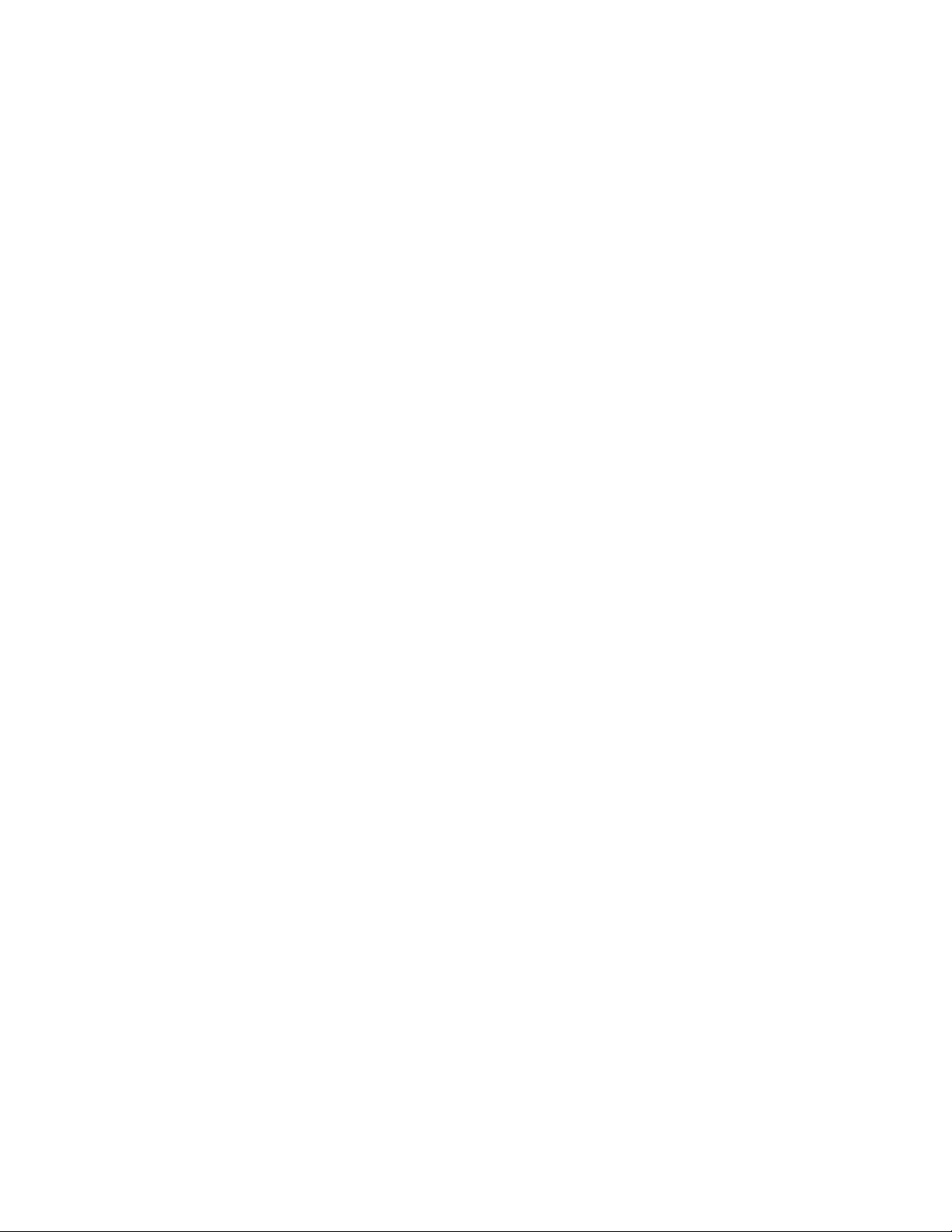
Содержание
Печать с USB-накопителя..............................................................................................................................5-8
Функции печати..................................................................................................................................................5-9
Установка параметров печати для Windows............................................................5-2
Выбор настроек по умолчанию для сетевого принтера с общим доступом
в среде Windows............................................................................................................5-3
Сохранение набора наиболее часто используемых параметров печати
(Windows)..........................................................................................................................5-3
Параметры печати Macintosh........................................................................................................5-4
Выбор параметров печати в Macintosh.......................................................................5-4
Сохранение набора часто используемых параметров печати на
компьютере Macintosh...............................................................................................5-4
Печать в ОС UNIX и Linux.................................................................................................................5-4
Диспетчер принтера Xerox.................................................................................................5-4
Печать с помощью команды xeroxprint.......................................................................5-6
Печать с рабочей станции в среде Linux.....................................................................5-6
Параметры мобильной печати......................................................................................................5-7
Печать с помощью функции Wi-Fi Direct.....................................................................5-7
Печать с помощью функции AirPrint..............................................................................5-7
Печать с мобильного устройства с поддержкой функции MOPRIA...............5-7
Печать с вставленного USB-накопителя...................................................................................5-8
Управление работами........................................................................................................................5-9
Приостановка работы печати с возможностью ее удаления...........................5-9
Просмотр, печать и удаление работ.............................................................................5-9
Печать работ специальных типов.............................................................................................5-10
Сохраненная работа...........................................................................................................5-10
Защищенная печать............................................................................................................5-11
Личная печать........................................................................................................................5-11
Пробный комплект..............................................................................................................5-12
Выбор параметров бумаги для печати...................................................................................5-13
Масштабирование............................................................................................................................5-14
Двусторонняя печать.......................................................................................................................5-14
Печать двустороннего документа...............................................................................5-14
Параметры макета страницы при двусторонней печати................................5-14
Качество печати.................................................................................................................................5-15
Параметры изображения..............................................................................................................5-15
Сдвиг изображения..........................................................................................................................5-16
Настройка цветов..............................................................................................................................5-16
Яркость......................................................................................................................................5-16
Контраст....................................................................................................................................5-16
Насыщенность.......................................................................................................................5-16
Оттенок......................................................................................................................................5-16
Печать зеркальных изображений.............................................................................................5-16
Цветной принтер Xerox®VersaLink®C500iv
Руководство пользователя
Page 7

Содержание
Печать нескольких страниц на одном листе.......................................................................5-16
Печать брошюр...................................................................................................................................5-17
Выбор параметров послепечатной обработки..................................................................5-18
Выбор ячеек почтового ящика...................................................................................................5-18
Использование специальных страниц....................................................................................5-18
Печать обложек....................................................................................................................5-18
Печать страниц-вставок....................................................................................................5-19
Печать страниц-исключений..........................................................................................5-19
Печать водяных знаков в Windows...........................................................................................5-20
Ориентация...........................................................................................................................................5-21
Печать титульных страниц............................................................................................................5-21
Выбор уведомления о завершении работы в Windows.................................................5-21
Использование бумаги пользовательского формата..................................................................5-22
Печатать на бумаге настраиваемого размера...................................................................5-22
Печать на бумаге нестандартного размера в системе Windows.................5-22
Печать на бумаге нестандартного размера в системе Macintosh..............5-22
Указание настраиваемого размера бумаги........................................................................5-23
Создание исохранениепользовательскихформатовбумагивнастройках
драйвера принтера...................................................................................................5-23
Задание пользовательского формата бумаги с панели управления........5-23
6 Бумага и другие материалы..............................................................................6-1
Краткие сведения о бумаге и других материалах............................................................................6-1
Поддерживаемые виды бумаги.................................................................................................................6-1
Рекомендуемые материалы...........................................................................................................6-2
Заказ бумаги...........................................................................................................................................6-2
Общие указания по вкладыванию бумаги в лотки.............................................................6-2
Бумага, которая может повредить принтер...........................................................................6-2
Указания по хранению бумаги......................................................................................................6-2
Поддерживаемые типы и плотность бумаги..........................................................................6-3
Поддерживаемые типы и плотность бумаги для автоматической двусторонней
печати..............................................................................................................................................6-4
Поддерживаемые стандартные форматы бумаги...............................................................6-4
Поддерживаемые стандартные форматы бумаги для автоматической
двусторонней печати...............................................................................................................6-5
Поддерживаемые нестандартные размеры бумаги..........................................................6-5
Изменение настроек для бумаги..................................................................................................6-5
Вкладывание бумаги в лотки......................................................................................................................6-6
Загрузка бумаги в обходной лоток.............................................................................................6-6
Настройка лотка 1 и лотков 2–5 по длине бумаги..............................................................6-9
Вкладывание бумаги в лоток 1 и лотки 2–5........................................................................6-10
Вкладывание бумаги в податчик большой емкости (HCF)...........................................6-13
Руководство пользователя
vЦветной принтер Xerox®VersaLink®C500
Page 8

Содержание
Установка режима лотка...............................................................................................................6-15
Установка режима для лотков 1–5.............................................................................6-15
Печать на специальной бумаге...............................................................................................................6-15
Конверты................................................................................................................................................6-16
Указания по печати на конвертах...............................................................................6-16
Вкладывание конвертов в обходной лоток............................................................6-16
Загрузка конвертов в лоток 1........................................................................................6-20
Наклейки................................................................................................................................................6-21
Указания по печати на наклейках...............................................................................6-21
Вкладывание наклеек в обходной лоток.................................................................6-22
Вкладывание наклеек в лоток 1...................................................................................6-23
Глянцевая картотечная..................................................................................................................6-24
Указания по печати на глянцевой картотечной бумаге..................................6-25
7 Обслуживание..........................................................................................................7-1
Общие меры предосторожности................................................................................................................7-1
Чистка принтера.................................................................................................................................................7-2
Очистка наружных поверхностей................................................................................................7-2
Очистка внутренних поверхностей.............................................................................................7-2
Чистка линз светодиодов....................................................................................................7-2
Очистка CTD-датчиков.........................................................................................................7-7
Процедуры регулировки и обслуживания............................................................................................7-8
Регистрация цветов.............................................................................................................................7-8
Настройка регистрации цветов.......................................................................................7-8
Настройка регистрации бумаги....................................................................................................7-8
Проверка регистрации бумаги........................................................................................7-8
Настройка регистрации бумаги......................................................................................7-9
Коррекция напряжения переноса............................................................................................7-10
Настройка фьюзера..........................................................................................................................7-11
Установка настройки высоты над уровнем моря.............................................................7-11
Очистка проявителя и ролика переноса...............................................................................7-11
Очистка ремня переноса...............................................................................................................7-12
Расходные материалы..................................................................................................................................7-12
Расходные материалы....................................................................................................................7-12
Регулярно заменяемые компоненты.......................................................................................7-12
Заказ расходных материалов.....................................................................................................7-13
Когда заказывать расходные материалы...............................................................7-13
Состояние расходных материалов..............................................................................7-13
Отчет по использованию расходных материалов...............................................7-14
Тонер-картриджи...............................................................................................................................7-14
Общие меры предосторожности..................................................................................7-14
Цветной принтер Xerox®VersaLink®C500vi
Руководство пользователя
Page 9

Содержание
Замена тонер-картриджей..............................................................................................7-15
Вторичная переработка расходных материалов..............................................................7-15
Управление принтером................................................................................................................................7-15
Проверка показаний счетчиков.................................................................................................7-15
Печать отчета с информацией по счетам..............................................................................7-16
Перемещение принтера..............................................................................................................................7-16
8 Устранение неисправностей..............................................................................8-1
Устранение общих неисправностей.........................................................................................................8-1
Принтер не включается.....................................................................................................................8-1
Принтер часто перезагружается или отключается.............................................................8-2
Принтер не печатает...........................................................................................................................8-2
Печать занимает слишком много времени.............................................................................8-4
Документ печатается не из указанного лотка......................................................................8-4
Проблемы при автоматической двусторонней печати.....................................................8-5
Принтер издает необычный шум.................................................................................................8-5
Не закрывается лоток для бумаги...............................................................................................8-5
Конденсация внутри принтера......................................................................................................8-5
Застревание бумаги.........................................................................................................................................8-6
Находим застрявшую бумагу.........................................................................................................8-6
Предотвращение застревания бумаги......................................................................................8-7
Извлечение застрявшей бумаги...................................................................................................8-8
Извлечение застрявшей бумаги из обходного лотка...........................................8-8
Извлечение застрявшей бумаги на участке лотка 1..........................................8-10
Извлечение застрявшей бумаги на участках лотков 2–5................................8-12
Извлечение застрявшей бумаги на участке фьюзера.......................................8-14
Устранение застревания бумаги...............................................................................................8-15
Одновременная подача нескольких листов...........................................................8-15
Неправильная подача бумаги.......................................................................................8-16
Застревание наклеек и конвертов..............................................................................8-16
Не исчезает сообщение о застревании бумаги....................................................8-17
Застревание при автоматической двусторонней печати................................8-17
Проблемы с качеством печати.................................................................................................................8-18
Контроль качества печати............................................................................................................8-18
Бумага и другие материалы.........................................................................................................8-18
Устранение проблем с качеством печати.............................................................................8-19
Получение помощи........................................................................................................................................8-25
Просмотр предупреждений на панели управления........................................................8-25
Просмотр текущих ошибок на панели управления.........................................................8-25
Использование встроенных средств устранения неисправностей..........................8-25
Печать информационных страниц..............................................................................8-25
Руководство пользователя
viiЦветной принтер Xerox®VersaLink®C500
Page 10
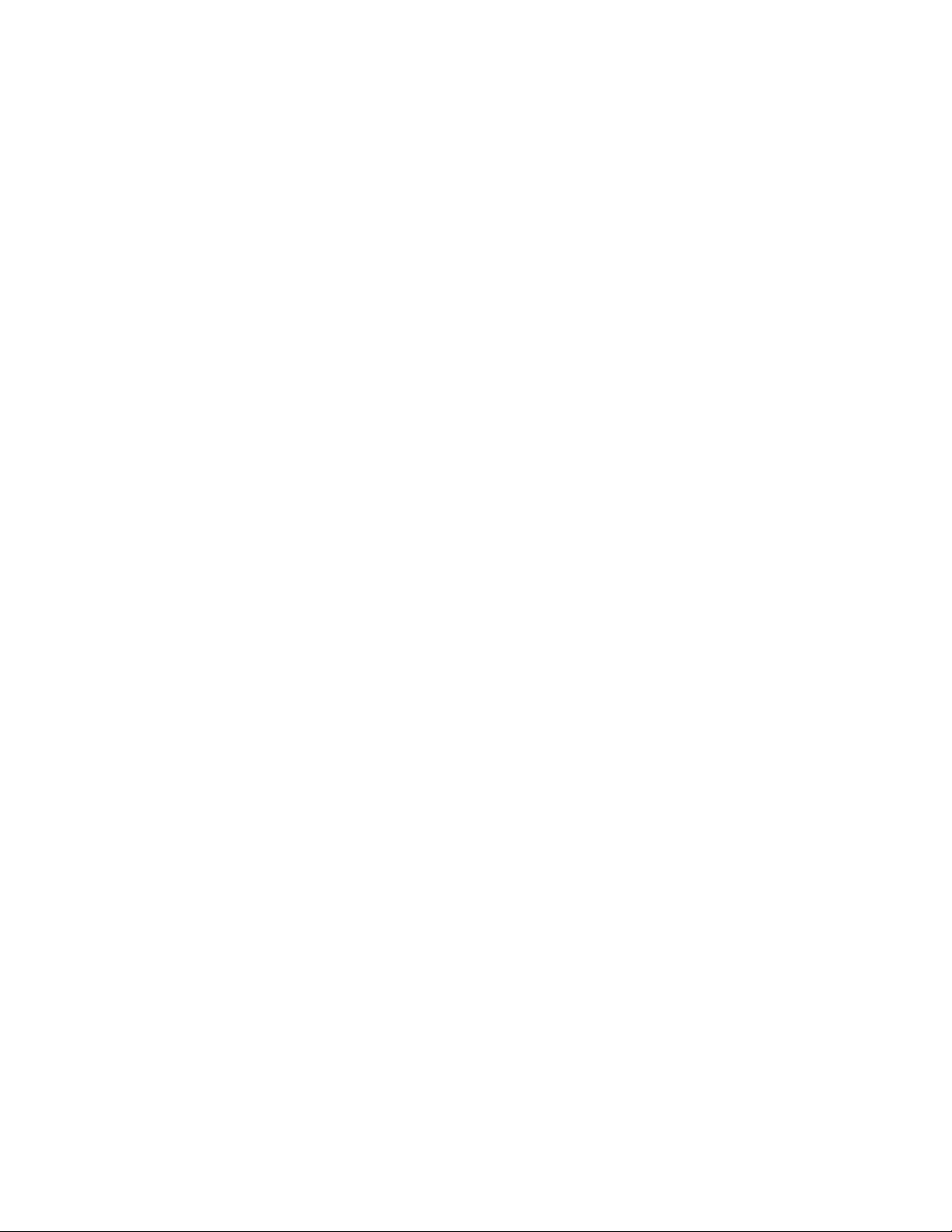
Содержание
Печать отчета журнала ошибок...................................................................................8-25
Online Support Assistant (Онлайновый ассистент поддержки)...................................8-25
Дополнительные сведения...........................................................................................................8-26
A Характеристики......................................................................................................A-1
Конфигурации и опции принтера..............................................................................................................A-1
Доступные конфигурации................................................................................................................A-1
Стандартные конфигурации для моделей C500N и C500DN .........................A-1
Стандартное оснащение..................................................................................................................A-1
Дополнительные устройства и возможность модернизации........................................A-2
Габаритные размеры и вес..........................................................................................................................A-3
Масса и габаритные размеры.......................................................................................................A-3
Стандартная конфигурация...........................................................................................................A-3
Дополнительный податчик на 550 листов..............................................................................A-3
Дополнительная тумба на колесиках.......................................................................................A-4
Дополнительный податчик большой емкости на колесиках........................................A-4
Размеры по высоте для разных конфигураций....................................................................A-4
Высота конфигураций с дополнительными податчиками.................................A-4
Высота конфигураций с дополнительными податчиками и
колесиками......................................................................................................................A-5
Высота конфигураций с дополнительными податчиками и тумбой на
колесиках.........................................................................................................................A-5
Высота конфигураций с дополнительным податчиком большой емкости
(HCF) на колесиках......................................................................................................A-5
Требования к свободному пространству для конфигурации без опций.................A-5
Габаритные требования...................................................................................................................A-6
Габаритные требования для стандартной конфигурации................................A-6
Требования к окружающей среде............................................................................................................A-6
Температура...........................................................................................................................................A-6
Относительная влажность...............................................................................................................A-6
Высота над уровнем моря...............................................................................................................A-6
Электропитание.................................................................................................................................................A-6
Напряжение и частота электропитания...................................................................................A-6
Энергопотребление............................................................................................................................A-6
Вторичная переработка расходных материалов................................................................A-7
Эксплуатационные характеристики........................................................................................................A-7
Скорость печати...................................................................................................................................A-7
B Информация о соответствии стандартам...................................................B-1
Соответствие основным стандартам.......................................................................................................B-1
Правила Федеральной комиссии по связи США..................................................................B-1
Канада.......................................................................................................................................................B-2
Цветной принтер Xerox®VersaLink®C500viii
Руководство пользователя
Page 11

Содержание
Европейский Союз...............................................................................................................................B-2
Сертификация Евразийского экономического сообщества...........................................B-2
Соглашение ЕС по оборудованию для создания изображений (группа 4).
Экологическая информация.................................................................................................B-2
Экологическая информация для улучшения экологических показателей
и сокращения затрат..................................................................................................B-2
Германия..................................................................................................................................................B-5
Германия: Blue Angel (Голубой ангел)..........................................................................B-5
Blendschutz.................................................................................................................................B-5
Lärmemission..............................................................................................................................B-5
Importeur.....................................................................................................................................B-5
Правила ограничения содержания вредных веществ для Турции.............................B-5
Нормативная информация для адаптера беспроводной сети с частотой 2,4 и
5 ГГц..................................................................................................................................................B-5
Material Safety Data Sheets (Данные по безопасности материалов)......................................B-6
C Вторичная переработка и утилизация.........................................................C-1
Все страны.............................................................................................................................................................C-1
Северная Америка............................................................................................................................................C-1
Европейский Союз.............................................................................................................................................C-1
Бытовое использование...................................................................................................................C-2
Профессиональное использование............................................................................................C-2
Сбор и утилизация оборудования и аккумуляторов.........................................................C-2
Для корпоративных пользователей в Европейском Союзе..............................C-3
Утилизация за пределами Европейского Союза....................................................C-3
Символ предупреждения для аккумуляторов......................................................................C-3
Извлечение аккумуляторов............................................................................................................C-3
Другие страны.....................................................................................................................................................C-3
Руководство пользователя
ixЦветной принтер Xerox®VersaLink®C500
Page 12

Содержание
Цветной принтер Xerox®VersaLink®C500x
Руководство пользователя
Page 13

1
Безопасность
Данный принтерирекомендуемыерасходныематериалыразработанысучетомстрогихтребований
по безопасности и прошли проверку на соответствие этим требованиям. Точное соблюдение
следующих правил обеспечит длительную и безопасную работу принтера Xerox.
Уведомления по технике безопасности
Прежде чем приступать к эксплуатации принтера, внимательно ознакомьтесь с приведенными
ниже указаниями. Соблюдение перечисленных указаний позволит обеспечить длительную и
безопасную эксплуатацию принтера.
Принтер и расходные материалы Xerox®разработаны и проверены на предмет соответствия
строгим требованиям безопасности. Эти проверки включают проводимые агентствами по
безопасности испытания, утверждение и подтверждение соответствия установленным стандартам
по электромагнитной совместимости и охране окружающей среды.
Проверки безопасности и функционирования данного аппарата выполнялись только с
использованием материалов Xerox®.
Примечание
Любое несанкционированное изменение, включая добавление новых функций или подключение
внешних устройств, может повлиять на соответствие аппарата сертификационным требованиям.
Дополнительную информацию можно получить в представительстве Xerox.
1-1Цветной принтер Xerox®VersaLink®C500
Руководство пользователя
Page 14

Безопасность
Электробезопасность
Общие инструкции
Внимание
• Не вставляйте никаких предметов в щели и отверстия принтера. Прикосновение к электрическим
контактам или короткое замыкание могут привести к пожару или поражению электрическим
током.
• Не снимайте крышки и ограждения, закрепленные винтами, за исключением случаев установки
дополнительного оборудования и выполнения специальных указаний. При выполнении таких
операций отключайте питание принтера. Устанавливая дополнительное оборудование, выньте
шнур питания из розетки. Кроме устанавливаемого дополнительного оборудования, под этими
крышками нет компонентов, подлежащих обслуживанию пользователем.
Угроза вашей безопасности возникает в следующих случаях:
• Шнур питания поврежден или изношен.
• В принтер попала жидкость.
• Принтер намок.
• Принтер дымится или поверхность нагревается больше обычного.
• Принтер издает необычный шум или запах.
• Из-за принтера срабатывает автоматический выключатель, предохранитель или другое защитное
устройство.
При возникновении любой из перечисленных ситуаций выполните следующие действия:
1. Сразу отключите питание принтера.
2. Выньте шнур питания из розетки.
3. Обратитесь в уполномоченное сервисное представительство.
Шнур питания
Используйте шнур питания, поставляемый с принтером.
• Подключайте шнур питания напрямую к правильно заземленной электрической розетке.
Убедитесь, что шнур надежно подключен с обоих концов. Если вы не знаете, заземлена ли
розетка, попросите специалиста проверить ее.
Внимание
Во избежание возгорания или поражения электрическим током не используйте удлинители,
сетевые разветвители и переходники более 90 дней. Если невозможно установить постоянную
розетку, используйте только соответствующий удлинитель заводского изготовления для каждого
принтера или МФУ. Длина шнура, сечение проводника, заземление и защита должны
соответствовать действующим строительным нормам и правилам, нормам пожарной
безопасности и правилам устройства электроустановок.
• Не используйте вилку адаптера с заземлением для подключения принтера к сетевой розетке
без контакта заземления.
Цветной принтер Xerox®VersaLink®C5001-2
Руководство пользователя
Page 15

Безопасность
• Убедитесь, что принтер подключен к розетке, обеспечивающей соответствующее напряжение
питания и мощность. В случае необходимости обсудите со специалистом режимы питания
принтера.
• Не размещайте принтер в таком месте, где на шнур питания могут случайно наступить.
• Не ставьте предметы на шнур питания.
• Не вынимайте вилку шнура питания из розетки, когда выключатель питания находится в
положении «включено».
• При повреждении или износе шнура питания замените его.
• Во избежание поражения электрическим током и повреждения шнура питания при отсоединении
его от розетки держитесь за вилку.
Шнур питания подключается через розетку на задней панели принтера.Если требуется полностью
отключить электропитание принтера, выньте вилку шнура питания из розетки.
Аварийное отключение питания
При возникновении любого из следующих условий немедленно отключите питание принтера и
выньте вилку шнура питания от розетки. В следующих случаях необходимо обращаться в
авторизованный сервисный центр Xerox:
• Аппарат издает необычные шумы или запахи.
• Шнур питания поврежден или изношен.
• Сработал настенный автоматический выключатель, предохранитель или другие защитные
устройства.
• В принтер попала жидкость.
• Принтер намок.
• Произошло повреждение любого компонента принтера.
Безопасность при эксплуатации
Принтер и расходные материалы разработаны с учетом строгих требований техники безопасности
и прошли проверку на соответствие этим требованиям. Это включает проверку и утверждение
агентствами по технике безопасности, а также соответствие установленным стандартам охраны
окружающей среды.
Соблюдение вами перечисленных условий обеспечит длительнуюи безопасную работу принтера.
Указания по эксплуатации
• Не извлекайте бумагу из лотков в процессе печати.
• Не открывайте дверцы во время печати.
• Не перемещайте принтер во время печати.
• Следите за тем, чтобы руки, волосы, галстук и т. п. не попадали между роликами вывода и
подачи.
• Опасные участки принтера закрыты крышками, которые снимаются с помощью инструмента.
Не снимайте защитные крышки.
• Запрещается блокировать устройства электрической и механической блокировки.
Руководство пользователя
1-3Цветной принтер Xerox®VersaLink®C500
Page 16

Безопасность
• Не пытайтесь извлечь бумагу, застрявшую глубоко внутри принтера. Немедленно выключите
принтер и обратитесь в региональное представительство компании Xerox.
Внимание
• Металлические поверхности в области фьюзера нагреваются. Извлекая застрявшую бумагу из
этой области, соблюдайте осторожность, чтобы не прикасаться к металлической поверхности.
• Во избежание опрокидывания не двигайте аппарат, когда все лотки выдвинуты.
Выделение озона
В процессе нормальной работы принтера выделяется озон. Количество выделяемого озона зависит
от объемов копирования. Озон тяжелее воздуха и выделяется в количествах, недостаточных для
причинения вреда здоровью. Принтер следует устанавливать в хорошо проветриваемом помещении.
Дополнительные сведения для США и Канады см. по адресу www.xerox.com/environment. В других
странах следует обращаться в региональное представительство Xerox или по адресу
www.xerox.com/environment_europe.
Размещение принтера
• Размещайте принтер на ровной, прочной и устойчивой поверхности, которая может выдержать
его вес. Сведения о массе принтера см. раздел Габаритные размеры и вес.
• Не блокируйте и не закрывайте щели и отверстия принтера. Эти отверстия предназначены для
вентиляции и предотвращения перегрева принтера.
• Размещайте принтер таким образом, чтобы оставалось достаточно свободного места для
работы и обслуживания.
• Принтер не следует устанавливать в пыльных помещениях и пространствах.
• Принтер нельзя хранить и эксплуатировать в условиях высоких и низких температур или
влажности.
• Не размещайте принтер рядом с источником тепла.
• Не размещайте принтер в местах, где он может подвергнуться воздействию прямых солнечных
лучей, во избежание повреждения чувствительных к свету компонентов.
• Не размещайте принтер на пути потока холодного воздуха из кондиционера.
• Не устанавливайте принтер в местах, подверженных вибрации.
• Наилучшая производительность принтера обеспечивается на высоте, указанной в разделе
Высота над уровнем моря.
Расходные материалы для принтера
• Используйте расходные материалы, предназначенные для этой модели принтера. Использование
неподходящих материалов может привести к ухудшению работы принтера и представлять
угрозу вашей безопасности.
• Следуйте предупреждениям на маркировке и инструкциям, поставляемым с продуктом,
дополнительными узлами и расходными материалами.
• Храните все расходные материалы, соблюдая указания, изложенные на упаковке.
• Храните все расходные материалы в недоступном для детей месте.
• Не бросайте тонер, тонер-картриджи, принт-картриджи и сборники отходов в открытый огонь.
Цветной принтер Xerox®VersaLink®C5001-4
Руководство пользователя
Page 17

Безопасность
• При обращении с картриджами соблюдайте осторожность – берегите глаза и незащищенные
участки тела. Попадание тонера в глаза может привести к раздражению и воспалению. Не
пытайтесь разбирать картридж — его содержимое может попасть в глаза или на незащищенные
участки тела.
Внимание!
Не рекомендуется использовать расходные материалы других производителей. Гарантийные
обязательства, соглашение об обслуживании и гарантия Total Satisfaction Guarantee (Общая
гарантия качества) не распространяются на поломки, неправильную работу или снижение качества,
вызванные использованием расходных материалов других производителей или использованием
расходных материалов Xerox,не предназначенных для этогопринтера. Гарантия Total Satisfaction
Guarantee (Общая гарантия качества) действует в США и Канаде. В других регионах могут
действовать иные гарантийные условия. За дополнительной информацией обращайтесь в местное
представительство компании Xerox.
Техника безопасности при обслуживании
• Не выполняйте никакие действия по обслуживанию, не описанные в документации принтера.
• Для чистки используйте только сухую безворсовую ткань.
• Не сжигайте расходные материалы и компоненты, подлежащие регулярной замене. Информация
о программах утилизации расходных материалов Xerox®содержится по адресу
www.xerox.com/gwa.
Внимание
Не применяйте аэрозольные очистители. Аэрозольные очистители при контакте с
электромеханическим оборудованием могут быть взрыво- и пожароопасны.
Символы на принтере
ОписаниеЗначок
Внимание.
Указывает серьезную опасность, которая в случае неосторожности может привести
к тяжелой травме или даже к гибели.
Предупреждение об опасности ожога.
Наружная или внутренняя поверхность принтера может нагреваться. Во избежание
травм соблюдайте осторожность.
Внимание.
Прежде чем прикоснуться к фьюзеру, подождите указанное время, пока он
остынет.
Руководство пользователя
1-5Цветной принтер Xerox®VersaLink®C500
Page 18
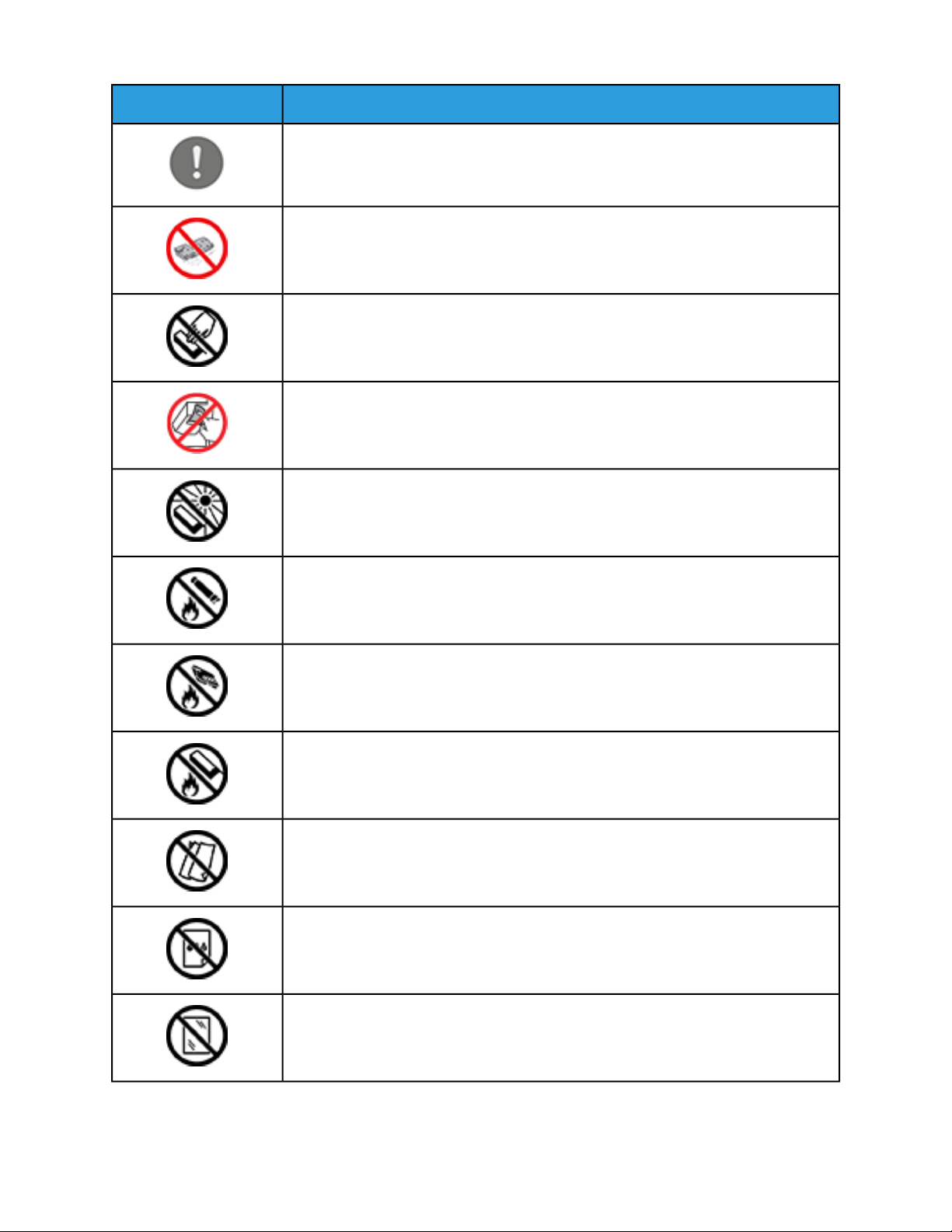
Безопасность
ОписаниеЗначок
Внимание!
Показывает обязательное действие, которое необходимо выполнить для
предотвращения материального ущерба.
Внимание!
Во избежание материального ущерба при замене сборника соблюдайте осторожность, чтобы не рассыпать тонер.
Не касайтесь данной детали или участка принтера.
Не прикасайтесь.
Не допускайте воздействия прямого солнечного света на принт-картриджи.
Не сжигайте тонер-картриджи.
Не сжигайте сборник отходов.
Не сжигайте принт-картриджи.
Не используйте бумагу со складками и загибами, скрученную и мятую бумагу.
Не используйте бумагу для струйной печати.
Не используйте прозрачные пленки и пленки для проекторов.
Цветной принтер Xerox®VersaLink®C5001-6
Руководство пользователя
Page 19

Безопасность
ОписаниеЗначок
Не вкладывайте бумагу, на которой уже производилась печать, или уже использовавшуюся.
Подробную информацию о символах, отображенных на принтере, см. публикацию PrinterSymbols
(Символы на принтере) по адресу www.xerox.com/office/VLC500docs.
Контактные сведения по вопросам охраны труда, техники безопасности и окружающей среды
За информацией по вопросам охраны труда, техники безопасности и охраны окружающей среды,
связанным с аппаратом и расходными материалами Xerox, обращайтесь в службы поддержки
клиентов по следующим телефонам:
1-800-ASK-XEROX (1-800-275-9376)США и Канада:
+44 1707 353 434Европа:
Сведения о безопасности продукции для США и Канады см. поадресу www.xerox.com/environment.
Сведения о безопасности продукции для Европы см. по адресу www.xerox.com/environment_europe.
Руководство пользователя
1-7Цветной принтер Xerox®VersaLink®C500
Page 20

Безопасность
Цветной принтер Xerox®VersaLink®C5001-8
Руководство пользователя
Page 21
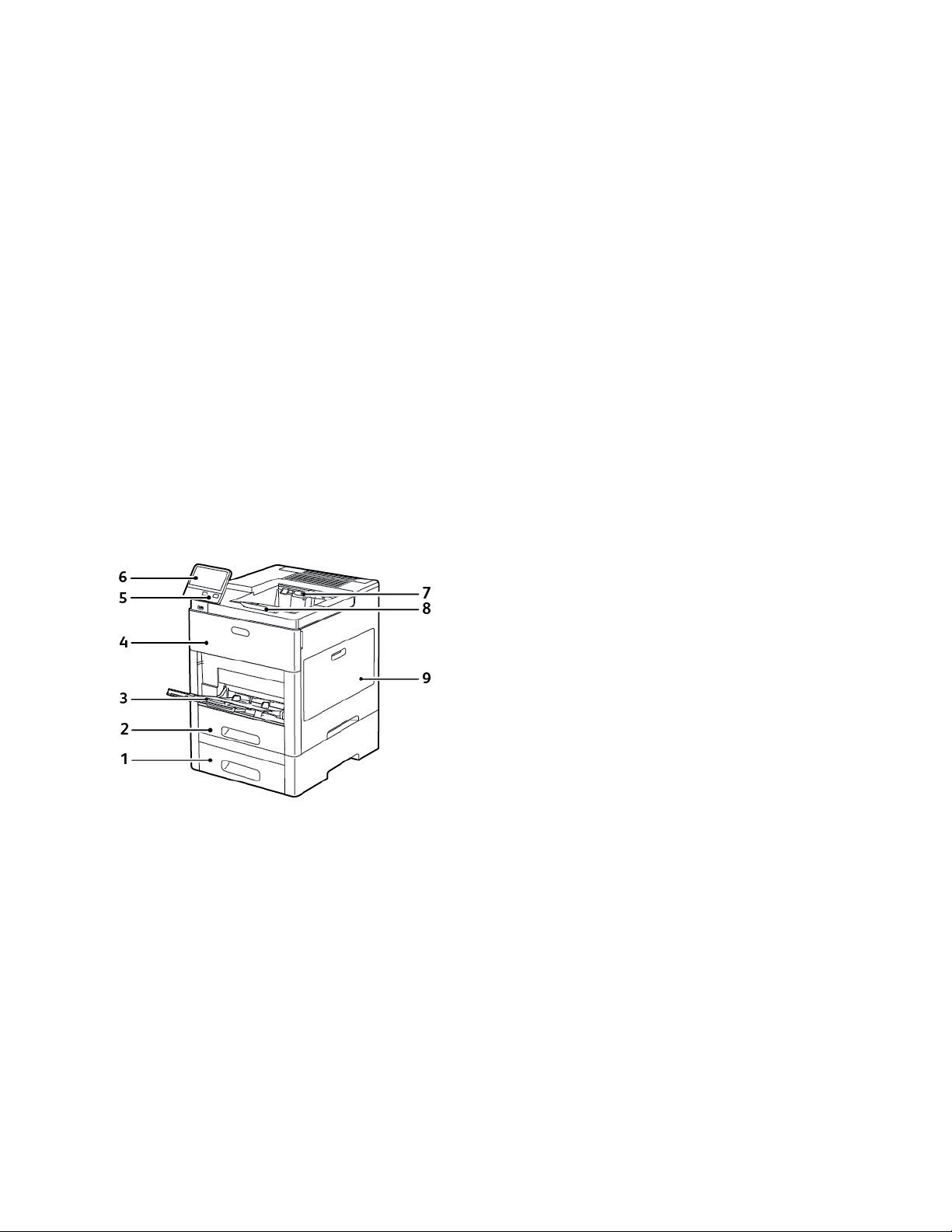
2
Начало работы
Узлы и детали принтера
Примечание
Дополнительные сведения об опциях и конфигурации принтера см. раздел Характеристики.
Вид спереди
листов
2. Лоток 1
3. Обходной лоток
4. Передняя дверца
5. Кнопка «Питание/Выход из режима сна»
Руководство пользователя
6.1. Панель управленияЛоток 2, дополнительный податчик на 550
7. Выходной лоток
8. Удлинитель выходного лотка
9. Правая дверца
2-1Цветной принтер Xerox®VersaLink®C500
Page 22

Начало работы
Внутренние компоненты
5.1. Сборник отходовПередняя дверца
2. 6.Тонер-картриджи Чистящий стержень
7.3. Правая дверцаРемень переноса
4. Принт-картриджи
Вид сзади
6.1. Порт USB, тип АРолик переноса
2. 7.Фьюзер Порт USB, тип А
8.3. Разъем EthernetЗадняя дверца
4. 9.Крышка порта для адаптера беспроводной
сети
5. Левая крышка для доступа к
дополнительномукомплекту для повышения
производительности
Порт интерфейса внешних устройств (FDI)
10. Гнездо питания
Цветной принтер Xerox®VersaLink®C5002-2
Руководство пользователя
Page 23

Начало работы
Дополнительное оборудование
Почтовый ящикФинишер
Панель управления
На панели управления находится сенсорный экран и кнопки для управления функциями принтера.
Функции панели управления:
• Отображение текущего рабочего состояния принтера.
• Обеспечение доступа к режимам печати, копирования и сканирования.
• Обеспечение доступа к справочным материалам.
• Обеспечение доступа меню "Сист. средства" и "Настройка".
• Вывод предупреждений о необходимости загрузить бумагу, заменить расходные материалы
или устранить застревание.
• Отображение ошибок и предупреждений.
• Кнопка "Питание/Выход из режима сна" используется для включения и выключения принтера.
Кроме того, эта кнопка обеспечивает доступ к режимам энергосбережения и мигает, указывая
состояние энергопитания принтера.
Руководство пользователя
2-3Цветной принтер Xerox®VersaLink®C500
Page 24

Начало работы
метр
ОписаниеИмяПара-
Зона связи NFC1
Дисплей сенсорного
2
экрана
Вход в систему для адми-
3
нистратора
Кнопка «На главную»4
Питание/Выход из режи-
5
ма сна
Технология связи малого радиуса действия (Near Field Communication,
NFC) обеспечивает обмен данными между устройствами, находящимися
друг от друга на расстоянии до 10 сантиметров. Связь NFC используется
для установки TCP/IP-соединения между устройством и принтером.
В этой области экрана отображается информация и обеспечивается
доступ к функциям и приложениям принтера.
В этой области системный администратор входит в систему с помощью
пароля.
Эта кнопка служит для перехода на главный экран для доступа к режимам принтера.
Эта кнопка используется для включения нескольких функций, связанных
с питанием.
• Если принтер выключен, при нажатии этой кнопки он включается.
• Если принтер включен, при нажатии этой кнопки на панели управления отображается соответствующее меню. В этом меню можно выбрать режим сна, перезапуск или выключение принтера.
• Если принтер включен, но находится в режиме низкого энергопотребления или сна, нажатие этой кнопки выводит принтер из такого режима.
• Если принтер включен, при удержании этой кнопки в течение 5 секунд
он выключается.
Кроме того, эта кнопка мигает, указывая состояние энергопитания
принтера.
• Если кнопка мигает медленно, значит принтер находится в режиме
низкого энергопотребления или сна.
• Если кнопка мигает быстро, значит принтер выключается или выходит
из режима низкого энергопотребления.
6
Светоиндикатор состояния
Этот индикатор мигает синим или желтым цветом, отображая состояние
принтера.
• Синий
- Однократное медленное мигание означает успешное прохождение идентификации.
- Однократное медленное мигание означает инициирование работы копирования или печати на панели управления.
- Двукратное медленное мигание означает получение работы
факса или печати по сети.
- Частое мигание означает включение принтера или обнаружение
запроса на подключение с помощью функции Wi-Fi Direct.
• Желтый
Цветной принтер Xerox®VersaLink®C5002-4
Руководство пользователя
Page 25

Начало работы
ОписаниеИмяПара-
метр
- Мигание означает ошибку или предупреждение, при котором
требуется вмешательство пользователя. Это может означать,
что закончился тонер, застряла бумага или закончилась бумага
для текущей работы.
- Светоиндикатор состояния принтера также мигает желтым
цветом при наличии системной ошибки, для которой обычно
предусмотрен код ошибки.
Управление питанием
На панели управления принтера расположена многофункциональная кнопка «Питание/Выход из
режима сна».
• Кнопкой «Питание/Выход из режима сна» принтер включается.
• Когда принтер включен, кнопка «Питание/Выход из режима сна» служит для выполнения
следующих функций:
- перезагрузка принтера;
- переход в режим сна и выход из него;
- переход в режим низкого энергопотребления и выход из него.
• В режиме низкого энергопотребления кнопка «Питание/Выход из режима сна» мигает.
Включение принтера и выход из режима низкого энергопотребления или сна
Для включения принтера или выхода из режима низкого энергопотребления или сна следует
нажать кнопку Питание/Выход из режима сна.
Руководство пользователя
2-5Цветной принтер Xerox®VersaLink®C500
Page 26

Начало работы
Примечание
• Кнопка «Питание/Выход из режима сна» используется только для включения принтера.
• Принтер выходит из режима низкого энергопотребления или сна автоматически при получении
данных от подключенного устройства.
• В режимах низкого энергопотребления и сна сенсорный экран отключается и не реагирует на
касания. Для вывода принтера из этих режимов нужно нажать кнопку Питание/Выход из
режима сна.
Внимание!
• Не вынимайте вилку шнура питания из розетки, когда принтер включен.
Перезагрузка, переход в режим сна и выключение принтера
На панели управления принтера нажмите кнопку Питание/Выход из режима сна.
1. Для перезагрузки переведите принтер в режим сна или выключите его.
2. Выберите один из вариантов.
• Чтобы перезагрузить принтер, нажмите кнопку Перезапуск.
• Для перевода принтера в режим сна выберите Режим сна.
В режиме сна сенсорный экран выключен, а кнопка «Питание/Выход из режима сна» мигает.
• Для выключения принтера выберите Выключить.
• Если принтер не отреагирует на однократное нажатие кнопки «Питание/Выход из режима
сна», нажмите ее и удерживайте 5 секунд. Во время отключения принтера выводится
сообщение «Подождите».
Через 10 секунд сенсорный экран выключается и начинает мигать кнопка «Питание/Выход
из режима сна», которая гаснет, когда принтер выключается.
Внимание!
Не отсоединяйте шнур питания, когда принтер выключается.
Цветной принтер Xerox®VersaLink®C5002-6
Руководство пользователя
Page 27

Начало работы
Доступ к принтеру
Информационные страницы
Для принтера предусмотрен набор информационных страниц для печати. На этих страницах
содержатся сведения о конфигурации и шрифтах, демонстрации и т. д.
Доступны следующие информационные страницы:
ОписаниеНаименование
Отчет о конфигурации
Отчет с информацией по
счетам
Отчет по использованию
расходных материалов
Список шрифтов PostScript
Список шрифтов PCL
Демонстрационная печать
Начальная страница
В отчете о конфигурации содержится информация о принтере,
включая сведения об установленных опциях, сетевых настройках,
настройках портов, лотках и т. д.
В отчете с информацией по счетам содержатся сведения об аппарате
и подробные данные по показаниям счетчиков и количеству листов.
В отчете по использованию расходных материалов содержатся сведения о состоянии расходных материалов и каталожные номера
для их заказа.
В списке шрифтов PostScript содержатся образцы всех шрифтов
PostScript, доступных на принтере.
В списке шрифтов PCL содержатся образцы всех шрифтов PCL, доступных на принтере.
Демонстрационная страница печатается для проверки настроек
качества печати.
На начальной странице содержится базовая конфигурация принтера
и сведения о сети.
Отчет "История работ"
В отчете "История работ" хранится информация о предыдущих работах печати, в том числе дата, время, тип работы, имя документа, цвет
отпечатков, формат бумаги, количество страниц и результаты. В отчете "История работ" содержатся сведения о состоянии работ (до
20 работ).
Печать информационных страниц
1. На панели управления принтера нажмите кнопку На главную.
2. Выберите Аппарат > Об аппарате > Информационные страницы.
3. Для печати информационной страницы нажмите на нее.
4. Чтобы вернуться в главное меню, нажмите кнопку На главную.
Руководство пользователя
2-7Цветной принтер Xerox®VersaLink®C500
Page 28
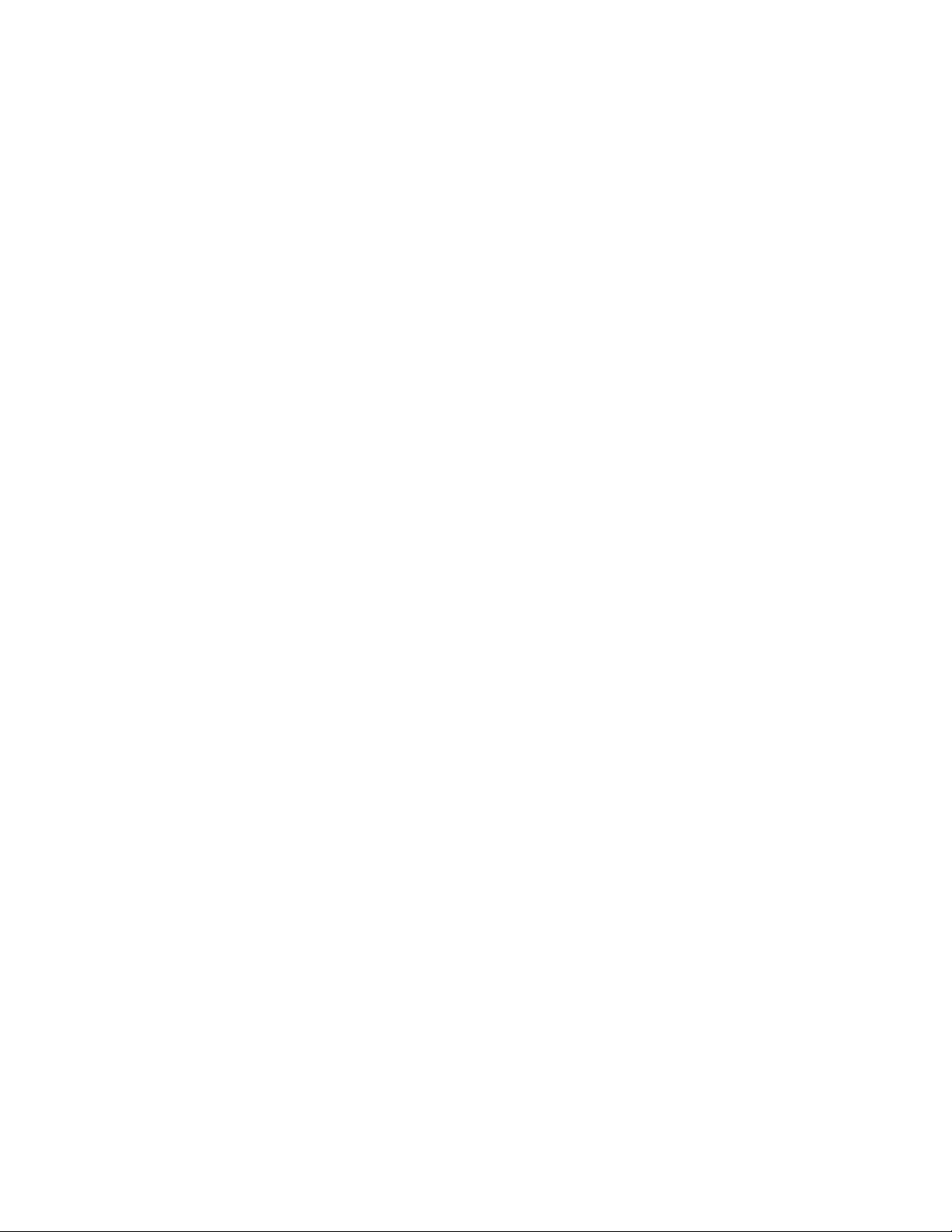
Начало работы
Отчет о конфигурации
В отчете о конфигурации содержится информация об аппарате, включая сведения об установленных
опциях, сетевых настройках, настройках портов, лотках и т. д.
Печать отчета о конфигурации
1. На панели управления принтера нажмите кнопку На главную.
2. Выберите Аппарат > Об аппарате > Информационные страницы.
3. Нажмите Отчет о конфигурации.
4. Чтобы вернуться в главное меню, нажмите кнопку На главную.
Вход в систему
Вход в систему представляет собой процесс подтверждения идентичности пользователя при
идентификации на принтере. Когда установлена идентификация, для доступа к режимам принтера
пользователи должны входить в систему с помощью своих реквизитов.
Вход в систему с панели управления
1. На панели управления принтера нажмите кнопку На главную.
2. Нажмите Вход в систему.
3. Введите с клавиатуры имя пользователя, затем нажмите Ввод.
4. При появлении запроса введите пароль и нажмите кнопку Ввод.
Примечание
Сведения о входе в систему по учетной записи системного администратора см. публикацию
System Administrator Guide (Руководство системного администратора) по адресу
www.xerox.com/office/VLC500docs.
5. Нажмите кнопку OK.
Примечание
Для доступа к каждому из защищенныхпаролем режимоввведите имяпользователя ипароль.
Вводные сведения о приложениях
Приложения Xeroxобеспечивают доступ к различным режимам и функциям аппарата. Стандартные
приложения, установленные на аппарате, обычно отображаются на главном экране. Некоторые
установленные стандартные приложения при первом включении аппарата не отображаются.
При входе пользователя в систему на панели управления отображаются приложения, заданные
для данной учетной записи.
Другие приложения для аппарата можно загружать из приложения Xerox®App Gallery. См. раздел
Краткие сведения о приложении Xerox®App Gallery.
Цветной принтер Xerox®VersaLink®C5002-8
Руководство пользователя
Page 29

Начало работы
Приложение Embedded Web Server
Embedded Web Server представляет собой приложение для администрирования и настройки,
установленное на принтере. Оно позволяет осуществлять настройку и управление принтером с
помощью веб-браузера.
Для работы приложения Embedded Web Server требуется следующее:
• Соединение по протоколу TCP/IP между принтером и сетью в среде Windows, Macintosh, UNIX
или Linux.
• На принтере должны быть включены протоколы TCP/IP и HTTP.
• Подключенный к сети компьютер с веб-браузером, поддерживающим JavaScript.
Доступ к приложению Embedded Web Server
На компьютере откройте браузер. Введите IP-адрес принтера в поле адреса и нажмите клавишу
Enter или Return.
Определение IP-адреса принтера
Для установки драйвера сетевого принтера необходимо знать его IP-адрес. IP-адрес также
требуется для получения доступа к настройкам принтера с помощью интерфейса Embedded Web
Server. IP-адрес принтера можно узнать на панели управления или в отчете о конфигурации.
Примечание
Чтобы проверить адрес TCP/IPна панели управления, принтер должен находиться во включенном
состоянии в течение двух минут. Если адрес TCP/IP отображается как 0.0.0.0, или начинается с
цифры 169, это означает наличие проблемы со связью. Но если в качестве основного сетевого
соединения установлено Wi-Fi, для IP-адреса принтера отображается 0.0.0.0.
Проверка IP-адреса принтера с панели управления
Проверка IP-адреса принтера с панели управления:
1. На панели управления принтера нажмите кнопку На главную.
2. Выберите Аппарат > Об аппарате.
3. Запишите отображаемый IP-адрес.
4. Чтобы вернуться на главный экран, нажмите кнопку На главную.
Проверка IP-адреса принтера в отчете о конфигурации
Проверка IP-адреса принтера в отчете о конфигурации:
1. На панели управления принтера нажмите кнопку На главную.
2. Выберите Аппарат > Об аппарате > Информационные страницы.
3. Нажмите Отчет о конфигурации.
IP-адреса указываются в полях «IPv4» и «IPv6» в разделе «Подключение» отчета о конфигурации.
4. Чтобы вернуться на главный экран, нажмите кнопку На главную.
Руководство пользователя
2-9Цветной принтер Xerox®VersaLink®C500
Page 30
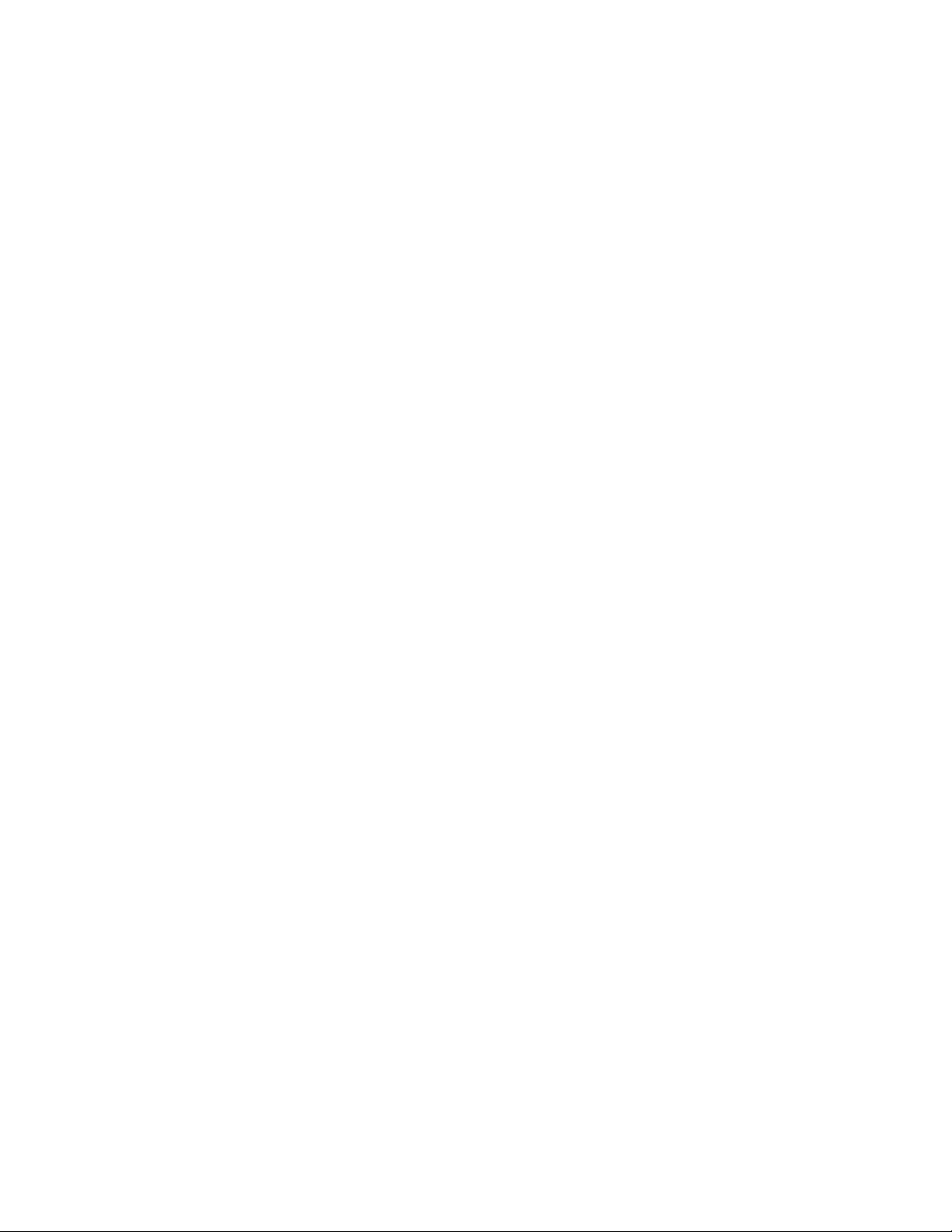
Начало работы
Установка и настройка
Для справки:
• Руководство по установке, входит в комплект принтера.
• Online Support Assistant (Онлайновый ассистент поддержки) по адресу
www.xerox.com/office/VLC500docs.
Краткие сведения по установке и настройке
Прежде чем печатать, компьютер и принтер следует подсоединить к сети электропитания, включить
и подключить к компьютерной сети. Выберите первоначальные настройки принтера, затем
установите на компьютер драйвер принтера и утилиты.
Принтер можно подключить к компьютеру напрямую кабелем USB или по сети с помощью кабеля
Ethernet или беспроводного соединения. Требования к аппаратным средствам и кабелям зависят
от типа подключения. Маршрутизатор, сетевые концентраторы и коммутаторы, модемы и кабели
Ethernet и USB не входят в комплект поставки принтера и приобретаются отдельно. Компания
Xeroxрекомендует подключение по сети Ethernet,поскольку оно, какправило, обеспечивает более
высокую скорость передачи, чем через порт USB, а также доступ к интерфейсу Embedded Web
Server.
Дополнительные сведения см. публикацию System Administrator Guide (Руководство системного
администратора) под адресу www.xerox.com/office/VLC500support.
Выбор места установки для принтера
1. Выберите место, где нет пыли, температура воздуха составляет 10°–32°C (50–90°F), а
относительная влажность воздуха — 10–85%.
Примечание
Резкие колебания температуры могут ухудшать качество печати. При резком повышении
температуры воздуха в холодном помещении внутри принтера можетобразоваться конденсат,
напрямую влияя на качество передачи изображения.
2. Принтер следует устанавливать на ровной, прочной и устойчивой поверхности, которая может
выдержать его вес. Он должен стоять на поверхности устойчиво, без наклона.
Сведения о массе принтера см. раздел Масса и габаритные размеры.
3. Выберитеместо, где можно обеспечитьдостаточно места для доступак расходным материалам
и надлежащую вентиляцию.
Для определения свободного пространства, необходимого для принтера, см. раздел Габаритные
требования.
4. После размещения принтера его можно подключить к источнику питания и компьютеру или к
сети.
Выдвигание удлинителя выходного лотка
Удлинитель выходного лотка обеспечивает дополнительную опору для отпечатков. Для печати
на длинной бумаге выдвиньте удлинитель выходного лотка до упора.
Цветной принтер Xerox®VersaLink®C5002-10
Руководство пользователя
Page 31

Начало работы
Подключение принтера
Выбор типа подключения
Принтер можно подключить к компьютеру с помощью кабеля USB, кабеля Ethernet или посредством
беспроводного соединения. Выбор типа подключения зависит от того, как подключен компьютер
к компьютерной сети. Самым простым способом подключения является прямое USB-подключение.
Подключение через Ethernet используется для работы в проводной сети. При использовании
сетевого подключения необходимо знать, компьютер подключен к компьютерной сети.
Примечание
Требования к аппаратным средствам и кабелям зависят от типа подключения. Маршрутизатор,
сетевые концентраторы и коммутаторы, модемы и кабели Ethernet и USB не входят в комплект
поставки принтера и приобретаются отдельно.
• USB — если принтер подключается к одному компьютеру и отсутствует сеть, используется
подключение кабелем USB. Подключение через порт USB обеспечивает достаточно высокую
скорость передачи данных, но обычно не такую высокую, как подключение по сети.
Примечание
Для доступа к интерфейсу Embedded WebServer требуется подключение к компьютерной сети.
• Сеть — если компьютер подключен к корпоративной или домашней сети, для подключения к
ней принтера используется Ethernet-кабель. Подключить принтер непосредственно к компьютеру
нельзя. Он должен быть подключен через маршрутизатор или сетевой коммутатор. Сеть Ethernet
можно использовать для одного или нескольких компьютеров, в ней одновременно могут
работать множество принтеров и устройств. Ethernet-соединение обычно работает быстрее,
чем через порт USB, и позволяет получить прямой доступ к настройкам принтера с помощью
интерфейса Embedded Web Server.
• Беспроводная сеть — при наличии беспроводного маршрутизатора или беспроводной точки
доступа принтер можно подключить к сети с помощью беспроводного соединения. Беспроводное
подключение обеспечивает такие же возможности доступа и службы, как и проводное. Как
правило, беспроводное соединение быстрее, чем через порт USB, и обеспечивает прямой доступ
к настройкам принтера с помощью интерфейса Embedded Web Server.
Подключение к компьютеру USB-кабелем
Для подключения через порт USB требуется одна из следующих операционных систем:
• Windows 7, Windows 8.1, Windows Server 2008, Windows 10, Windows Server 2008 R2 и Windows
Server 2012.
• Macintosh OS X версии 10.10 или более поздней.
2-11Цветной принтер Xerox®VersaLink®C500
Руководство пользователя
Page 32
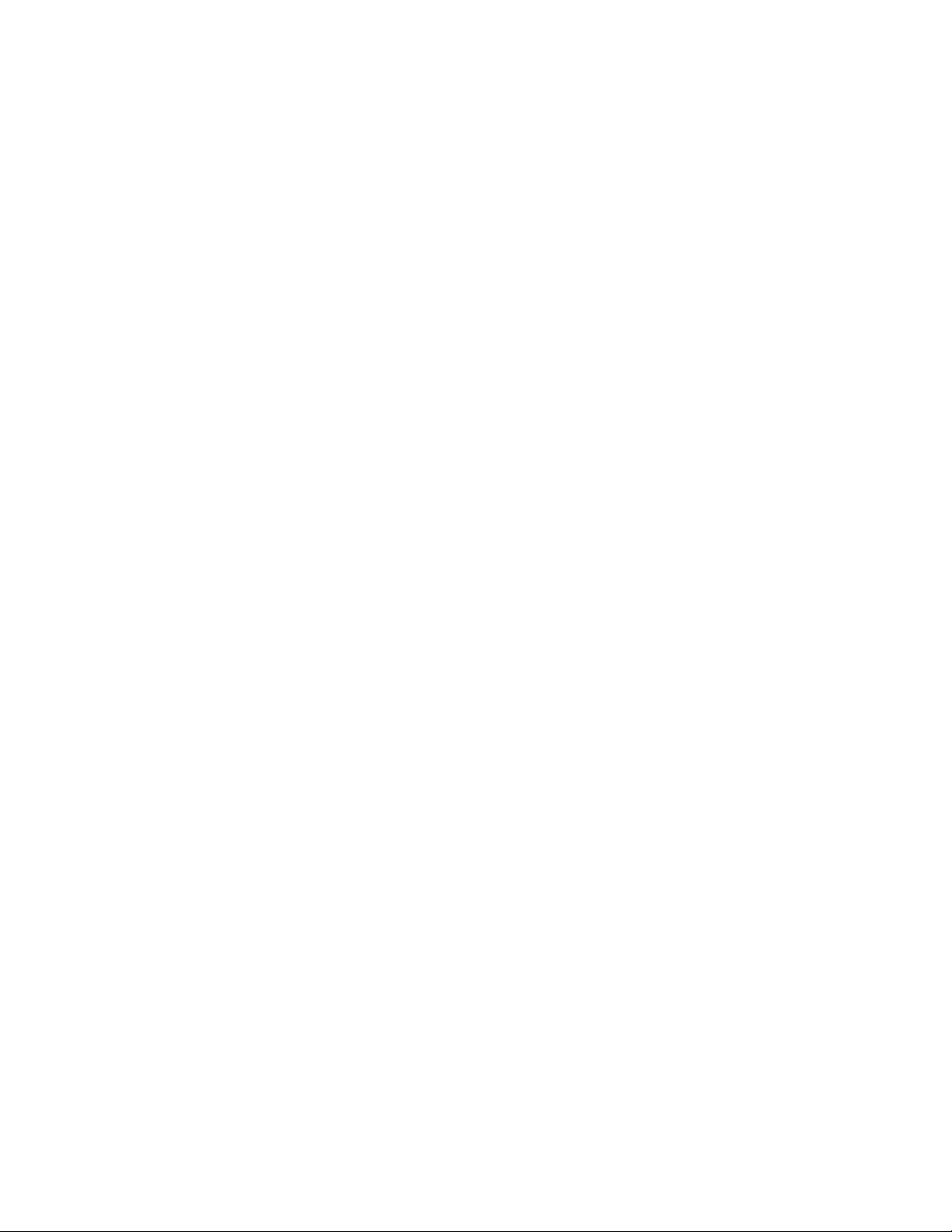
Начало работы
• UNIX и Linux: данный принтер поддерживает подключение к различным платформам UNIX
через сетевой интерфейс.
Подключение принтера к компьютеру USB-кабелем:
1. Вставьте конец B стандартного кабеля USB 2.0 типа А/В или USB 3.0 в порт USB на задней
панели принтера.
2. Вставьте конец А кабеля USB в разъем порта USB на компьютере.
3. При появлении мастера установки нового оборудования нажмите кнопку Отмена.
4. Установите драйвер принтера.
Подключение к проводной сети
1. Убедитесь, что принтер выключен.
2. Подключите кабель Ethernet категории 5 (или более высокой) от принтера к сети или гнезду
маршрутизатора. Используйте Ethernet-коммутатор или маршрутизатор и два или несколько
кабелей Ethernet. Подключите компьютер к коммутатору или маршрутизатору однимкабелем,
а принтер — другим. Можно подключаться клюбому порту коммутатораили маршрутизатора,
кроме порта каскадирования.
3. Подключите к принтеру шнур питания, вставьте его в розетку и включите принтер.
4. Установите IP-адрес принтера или задайте автоматическое определение IP-адреса.
Дополнительные сведения см. публикацию System AdministratorGuide (Руководство системного
администратора) под адресу www.xerox.com/office/VLC500support.
Подключение к беспроводной сети
Беспроводная локальная сеть (wireless local area network, WLAN) позволяет подключать устройства
(2 или более) без физического соединения. Принтер подключается к беспроводной локальной
сети, в состав которой входит беспроводной маршрутизатор или беспроводная точка доступа.
Перед подключением принтера к беспроводной сети на беспроводном маршрутизаторе должен
быть задан идентификатор набора служб (service set identifier, SSID) и необходимые реквизиты
доступа.
Примечание
Беспроводная сеть доступна только на принтерах с дополнительным дополнительным адаптером
беспроводной сети.
Установка адаптера беспроводной сети
Дополнительный адаптер беспроводной сети подключается с задней стороны принтера. После
установки адаптера, когда беспроводная сеть включена и настроена, к ней можно подключать
адаптер.
Цветной принтер Xerox®VersaLink®C5002-12
Руководство пользователя
Page 33

Начало работы
Установка адаптера беспроводной сети:
1. Выключите принтер.
2. Чтобы снять крышку порта для адаптера беспроводной сети, прижмите защелку и снимите
крышку.
3. Снимите упаковку с адаптера беспроводной сети.
4. Порядок установки адаптера беспроводной сети приведен в прилагаемой к нему инструкции.
Примечание
Приложение чрезмерных усилий может привести к повреждению адаптера. Снимать
установленный адаптер беспроводной сети следует только в случае необходимости,
руководствуясь при этом инструкцией по его снятию.
Руководство пользователя
2-13Цветной принтер Xerox®VersaLink®C500
Page 34

Начало работы
5. Включите принтер.
6. Установите настройки Wi-Fi с передней панели или в интерфейсе Embedded Web Server, если
принтер подключен по сети Ethernet. См. раздел Сброс настроек беспроводной сети.
Снятие адаптера беспроводной сети
1. Выключите принтер.
2. Чтобырасфиксировать левую крышку, сдвиньте защелкуи откиньте ее к задней части принтера.
Цветной принтер Xerox®VersaLink®C5002-14
Руководство пользователя
Page 35

Начало работы
3. Чтобы снять крышку, сдвиньте ее к задней стороне принтера и снимите.
4. Найдитефиксатор на корпусе и сдвиньте егок передней стороне принтера. Удерживая фиксатор
в этом положении, аккуратно снимите адаптер беспроводной сети с принтера.
Примечание
Не прилагайте чрезмерных усилий при снятии адаптера беспроводной сети. Когда защелка
освобождается, адаптер снимается легко. Не вытягивайте зафиксированный адаптер, чтобы
не повредить его.
5. Установите крышку порта для адаптера беспроводной сети на место, вставив в паз нижний
выступ. Аккуратно прижмите крышку порта к задней части принтера, чтобы она зафиксировалась
со щелчком.
Руководство пользователя
2-15Цветной принтер Xerox®VersaLink®C500
Page 36

Начало работы
6. Установите на место левую крышку и сдвиньте ее к передней части принтера.
7. Для фиксации крышки поверните защелку к передней стороне принтера и прижмите защелку,
чтобы она зафиксировалась со щелчком.
8. Подключите принтер к компьютеру с помощью кабеля USB или Ethernet.
Цветной принтер Xerox®VersaLink®C5002-16
Руководство пользователя
Page 37

Начало работы
9. Включите принтер.
Сброс настроек беспроводной сети
Если принтер ранее устанавливался в беспроводной сети, в нем может оставаться информация
об установке и настройке. Для того чтобы принтер не подключался с использованием настроек
для прежней сети, выполните сброс настроек беспроводной сети.
Сброс настроек беспроводной сети:
1. На панели управления принтера нажмите кнопку На главную.
2. Выберите Аппарат > Подключение > Wi-Fi.
3. Выберите сеть, которую нужно переустановить.
4. Выберите Забыть эту сеть.
5. При появлении запроса выберите Забыть и перезагрузить.
Подключение к сети с помощью защищенной настройки Wi-Fi
Стандарт WPS (Wi-Fi ProtectedSetup) предназначен длябезопасной настройки беспроводнойсети.
Протоколы WPS дают возможность настройки устройств в безопасной беспроводной сети даже
тем пользователям, которые не имеют такого опыта. Подключение принтера к сети с помощью
WPS-совместимого маршрутизатора осуществляется инструментальными средствами,
предусмотренными для маршрутизатора и принтера. Для использования данных средств
беспроводной маршрутизатор должен соответствовать стандарту WPS и быть правильно настроен.
• Подключение методом PBC (Push Button Connection, подключение нажатием одной кнопки)
является самым простым способом подключения принтера к беспроводной сети. Он обеспечивает
автоматическое подключение нажатием кнопки на маршрутизаторе и на принтере. В результате
обмена информацией принтер получает от маршрутизатора информацию о настройках
безопасности и конфигурации и подключается к сети. Подключение методом PBC обеспечивает
средний уровень безопасности подключения принтера к сети. Для сетевого подключения не
требуется вводить никакой информации.
• Подключение методом PIN (PersonalIdentification Number, личный идентификационный номер)
обеспечивает автоматическое подключение принтера к беспроводному маршрутизатору с
помощью PIN-кода. В процессе настройки принтер генерирует и печатает PIN-код. При вводе
PIN-кода на маршрутизаторе информация в сети передается с использованием PIN-кода. Когда
оба устройства опознают данный PIN-код, маршрутизатор передает принтеру информацию о
настройках безопасности и конфигурации для подключения к сети.
Руководство пользователя
2-17Цветной принтер Xerox®VersaLink®C500
Page 38

Начало работы
Подключение к беспроводной WPS-сети методом PBC
Подключение к беспроводной сети WPS (Wi-Fi Protected Setup) методом PBC (Push-Button
Connection):
Примечание
Перед установкой убедитесь, что беспроводной маршрутизатор подсоединен к компьютеру и
правильно настроен.
1. На панели управления принтера нажмите кнопку На главную.
2. Выберите Аппарат > Подключение > Wi-Fi.
3. Есть сеть Wi-Fi отключена, включите ее.
a) Сеть Wi-Fi включается и отключается кнопкой Wi-Fi.
b) Чтобы изменения настройки Wi-Fi вступили в силу, нажмите кнопку Осн. режимы.
c) При появлении запроса выберите Перезапустить сейчас.
d) Когда принтер перезагрузится, выберите Аппарат > Подключение > Wi-Fi.
4. Выберите пункт Ручная настройка.
5. Выберите пункт Защищ. настройка Wi-Fi (WPS).
Примечание
Если опция «Защищ. настройка Wi-Fi (WPS)» не будет отображаться, в верхней части экрана
выберите пункт Ручная настройка.
6. Выберите PBC.
7. Нажмите кнопку OK.
8. Нажмите кнопку WPC на беспроводном маршрутизаторе.
Примечание
Если на беспроводном маршрутизаторе отсутствует аппаратная кнопка PBC, воспользуйтесь
программной кнопкой интерфейса управления маршрутизатором на компьютере.
Дополнительные сведения см. в документации к маршрутизатору.
Маршрутизатор в течение 120 секунд будет передавать информацию о настройке.
9. Чтобы изменения настройки Wi-Fi вступили в силу, перезагрузите принтер.
a) Нажмите кнопку На главную.
b) При появлении запроса выберите Перезапустить сейчас.
10. После перезагрузки принтера выждите две минуты, затем распечатайте отчето конфигурации,
чтобы получить информацию о сети, включая IP-адрес. См. раздел Печать отчета о конфигурации.
11. На панели управления принтера нажмите кнопку На главную.
12. Есть сеть Wi-Fi отключена, включите ее.
a) Выберите Аппарат > Подключение > Wi-Fi.
b) Сеть Wi-Fi включается и отключается кнопкой Wi-Fi.
c) Чтобы изменения настройки Wi-Fi вступили в силу, нажмите кнопку Осн. режимы.
d) При появлении запроса выберите Перезапустить сейчас.
Примечание
Следующие действия могут отличать в зависимости от модели маршрутизатора. Дополнительные
сведения см. в документации к маршрутизатору.
Цветной принтер Xerox®VersaLink®C5002-18
Руководство пользователя
Page 39

Начало работы
13. На компьютере откройте панель управления беспроводным маршрутизатором и выберите Add
WPS Client (Добавить WPS-клиент).
14. Выберите PIN Method (Метод PIN). На панели управления беспроводным маршрутизатором
откроется диалоговое окно для ввода PIN-кода.
15. На панели управления принтера выберите Аппарат > Подключение > Wi-Fi.
16. Выберите пункт Ручная настройка.
17. Выберите пункт Защищ. настройка Wi-Fi (WPS).
Примечание
Если опция «Защищ. настройка Wi-Fi (WPS)» не будет отображаться, в верхней части экрана
выберите пункт Ручная настройка.
18. Выберите PIN.
19. Запишите отображаемый на экране PIN-код и нажмите кнопку OK.
Примечание
Принтер передает сообщения в течение 120 секунд. Если в течение 120 секунд беспроводной
маршрутизатор не будет найден, попытка соединения прервется.
Принтер начнет передавать сообщения с использованием отображаемого PIN-кода.
20. На компьютере на панели управления беспроводным маршрутизатором введите PIN-код в
поле «Client PIN Code» (PIN-код клиента) и нажмите кнопку Next (Далее).
Принтер свяжется с беспроводным маршрутизатором для получения информации об установке
и настройке. Получив соответствующую информацию, принтер подключается к маршрутизатору
и перезагружается с установленными настройками.
Если в течение 120 секунд связь маршрутизатора с принтером не установится, попытка
соединения прервется.
21. После перезагрузки принтера выждите 20 секунд, затем распечатайте отчет о конфигурации,
чтобы получить информацию о сети, включая IP-адрес. См. раздел Печать отчета о конфигурации.
Подключение к беспроводной WPS-сети методом PIN
Подключение к беспроводной сети WPS (Wi-Fi Protected Setup) методом PIN:
Примечание
Перед установкой принтера беспроводной маршрутизатор должен быть подключен и настроен
для сети.
1. На панели управления принтера нажмите кнопку На главную.
2. Есть сеть Wi-Fi отключена, включите ее.
a) Выберите Аппарат > Подключение > Wi-Fi.
b) Сеть Wi-Fi включается и отключается кнопкой Wi-Fi.
c) Чтобы изменения настройки Wi-Fi вступили в силу, нажмите кнопку Осн. режимы.
d) При появлении запроса выберите Перезапустить сейчас.
Примечание
Следующие действия могут отличать в зависимости от модели маршрутизатора.
Дополнительные сведения см. в документации к маршрутизатору.
Руководство пользователя
2-19Цветной принтер Xerox®VersaLink®C500
Page 40

Начало работы
3. Накомпьютере откройте панель управлениябеспроводным маршрутизатором и выберите Add
WPS Client (Добавить WPS-клиент).
4. Выберите PIN Method (Метод PIN). На панели управления беспроводным маршрутизатором
откроется диалоговое окно для ввода PIN-кода.
5. На панели управления принтера выберите Аппарат > Подключение > Wi-Fi.
6. Выберите пункт Ручная настройка.
7. Выберите пункт Защищ. настройка Wi-Fi (WPS).
Примечание
Если опция «Защищ. настройка Wi-Fi (WPS)» не будет отображаться, в верхней части экрана
выберите пункт Ручная настройка.
8. Выберите PIN.
9. Запишите отображаемый на экране PIN-код и нажмите кнопку OK.
Принтер начнет передавать сообщения с использованием отображаемого PIN-кода.
Примечание
Принтер передает сообщения в течение 120 секунд. Если в течение 120 секунд беспроводной
маршрутизатор не будет найден, попытка соединения прервется.
10. На компьютере на панели управления беспроводным маршрутизатором введите PIN-код в
поле «Client PIN Code» (PIN-код клиента) и нажмите кнопку Next (Далее).
Принтер свяжется с беспроводным маршрутизатором для получения информации об установке
и настройке. Получив соответствующую информацию, принтер подключается к маршрутизатору
и перезагружается с установленными настройками.
Если в течение 120 секунд связь маршрутизатора с принтером не установится, попытка
соединения прервется.
11. После перезагрузки принтера выждите 20 секунд, затем распечатайте отчет о конфигурации,
чтобы получить информацию о сети, включая IP-адрес. См. раздел Печать отчета о конфигурации.
Подключение к беспроводной сети вручную
При подключении к беспроводной сети без WPS-совместимого маршрутизатора установка и
настройка принтера осуществляется вручную. Сначала необходимо получить от маршрутизатора
информацию об установке и настройке, например имя и кодовую фразу. Обратитесь за помощью
к системному администратору.
Подключение к беспроводной сети вручную:
1. На панели управления принтера нажмите кнопку На главную.
2. Выберите Аппарат > Подключение > Wi-Fi.
3. Есть сеть Wi-Fi отключена, включите ее.
a) Сеть Wi-Fi включается и отключается кнопкой Wi-Fi.
b) Чтобы изменения настройки Wi-Fi вступили в силу, нажмите кнопку Осн. режимы.
c) При появлении запроса выберите Перезапустить сейчас.
d) Когда принтер перезагрузится, выберите Аппарат > Подключение > Wi-Fi.
4. Подключение к сети:
• Выберите сеть, введите пароль для нее и нажмите кнопку OK.
Цветной принтер Xerox®VersaLink®C5002-20
Руководство пользователя
Page 41

Начало работы
• Если требуемая сеть не будет отображаться, выберите пункт Ручная настройкаи установите
настройки беспроводной сети.
- В поле «Введите имя сети (SSID)» введите имя сети и нажмите кнопку OK.
- В разделе Безопасность выберите метод обеспечения безопасности, используемый в
данной беспроводной сети.
- В поле Введите пароль введите пароль для беспроводной сети.
- Нажмите кнопку OK.
5. Чтобы изменения настройки Wi-Fi вступили в силу, нажмите кнопку Осн. режимы.
6. При появлении запроса выберите Перезапустить сейчас.
7. Послеперезагрузки принтера выждитедве минуты, затемраспечатайте отчет о конфигурации,
чтобы получить информацию о сети, включая IP-адрес. См. раздел Печать отчета о конфигурации.
Подключение с помощью функции Wi-Fi Direct
К принтеру можно подключаться с беспроводных мобильных устройств, такие как планшеты,
ноутбуки и смартфоны, с помощью функции Wi-Fi Direct. Режим Wi-Fi Direct включен по умолчанию.
Примечание
Беспроводная сеть доступна только на принтерах с дополнительным дополнительным адаптером
беспроводной сети.
Подключение к мобильному устройству с помощью функции Wi-Fi Direct
Для подключения с помощью о функции Wi-Fi Direct следуйте указаниям, предусмотренным для
мобильного устройства.
Первоначальная установка принтера
Перед установкой программы принтера проверьте его настройку. В настройку входит включение
дополнительных функций и назначение IP-адреса для подключения к сети Ethernet. Мастер
установки запускается автоматически при первом включении питания принтера. Мастер установки
запрашивает у системного администратора следующие настройки:
• Язык
• Сетевое подключение
• Настройка прокси-сервера
• Дата и время
• Единицы измерения
• Настройки LDAP
• Настройка приложений
• Настройки защиты
Сведения по установке настроек принтера см. публикацию System AdministratorGuide (Руководство
системного администратора) по адресу www.xerox.com/office/VLC500support.
Руководство пользователя
2-21Цветной принтер Xerox®VersaLink®C500
Page 42

Начало работы
Настройка функции AirPrint
AirPrint®представляет собой программную функцию для печати с мобильных устройств Apple на
базе iOS и устройств на базе Mac OS, подключенных к проводной или беспроводной сети, без
установки драйвера принтера. На принтерах с функцией AirPrint®можно напрямую печатать с
компьютеров Macintosh и устройств iPhone, iPad и iPod touch. Функция AirPrint®служит для печати
с устройств с проводным или беспроводным подключением без использования драйвера принтера.
Примечание
• Некоторые приложения функцию AirPrint®не поддерживают.
• Беспроводные устройства должны быть подключены к беспроводной сети принтера.
• Для функции AirPrint®должны быть включены протоколы IPP или Bonjour®(mDNS).
• Устройство, с которого отправляется работа AirPrint®, должно быть установлено в одной подсети
с принтером. Чтобы с устройств можно было печатать из разных подсетей, следует настроить
в сети многоадресный DNS-трафик между подсетями.
• На устройстве на платформе Mac OS должна быть установлена система Mac OS 10.7 или более
поздней версии.
• Принтеры с поддержкой функции AirPrint®работают со всеми моделями устройств iPad, iPhone
(3GS и более поздние версии) и iPod (3-е поколение и более поздниеверсии) набазе последней
версии iOS.
1. Накомпьютере откройте браузер. ВведитеIP-адрес принтера в полеадреса и нажмите клавишу
Enter или Return.
Примечание
Если IP-адрес принтера неизвестен, см. раздел Определение IP-адреса принтера.
2. В интерфейсе Embedded Web Server нажмите На главную > Подключение.
Примечание
Если функция не отображается, войдите в систему как системный администратор.
3. В разделе Мобильная печать выберите AirPrint®.
4. Для включения функции AirPrint®нажмите кнопку Включить.
Примечание
Когда включены протоколы IPP и Bonjour®(mDNS), функция AirPrint®включена по умолчанию.
• Для изменения имени принтера введите новое имя в поле «Имя».
• Для указания местоположения принтера введите его в поле «Место».
• Для указания физического местоположения или адреса принтера введите географические
координаты широты и долготы в десятичном формате в поле Геогр.местоп. Например, задайте
координаты местоположения как 45.325026, -122.766831.
5. Нажмите кнопку OK.
6. Чтобы изменения вступили в силу, в окне запроса нажмите кнопку Перезапустить сейчас.
Цветной принтер Xerox®VersaLink®C5002-22
Руководство пользователя
Page 43

Начало работы
Настройка сервиса Google Cloud Print
С помощью сервиса Google Cloud Print можно печатать хранящиеся в облаке документы, не
пользуясь драйвером принтера.
Подготовка:
• Создайте учетную запись электронной почты Google.
• Настройте для принтера протокол IPv4.
• При необходимости установите настройки прокси-сервера.
Настройка сервиса Google Cloud Print:
1. Накомпьютере откройте браузер. ВведитеIP-адрес принтера в полеадреса и нажмите клавишу
Enter или Return.
Примечание
Если IP-адрес принтера неизвестен, см. раздел Определение IP-адреса принтера.
2. В интерфейсе Embedded Web Server нажмите На главную > Подключение.
3. В разделе Мобильная печать выберите Google Cloud Print.
4. Для включения службы Google Cloud Print нажмите кнопку Включить.
5. Нажмите кнопку OK.
6. Перезагрузите принтер и подождите две минуты, пока он подключится.
7. Обновив окно в браузере, в разделе Мобильная печать выберите Google Cloud Print.
8. Выберите Регистр. принтера.
9. Выберите пункт Регистрация.
Распечатается страница регистрации принтера.
10. Для регистрации принтера введите в браузере соответствующий URL-адрес или отсканируйте
штрих-код с помощью мобильного телефона.
После регистрации принтера отобразится статус «Зарегистрирован».
11. Для доступа к функции Google Cloud Print в настройках учетной записи Google выберите Manage
Your Printer (Управление принтером).
Примечание
Имя принтера по умолчанию отображается в формате название модели (MAC-адрес).
Установка программного обеспечения
Прежде чем устанавливать драйверы, убедитесь, что принтер подключен к сети электропитания,
включен, правильно подключен к компьютерной сети и имеет правильный IP-адрес. IP-адрес, как
правило, отображается в верхнем правом углу панели управления. Если IP-адрес найти не
получится, см. раздел Определение IP-адреса принтера.
Если диск Software and Documentation (Диск с программным обеспечением и документацией)
отсутствует, последние версии драйвера можно загрузить по адресу
www.xerox.com/office/VLC500drivers.
Руководство пользователя
2-23Цветной принтер Xerox®VersaLink®C500
Page 44

Начало работы
Требования к операционным системам
• Windows Vista, Windows 7, Windows 8.1, Windows Server 2008, Windows 10, Windows Server 2008
R2 и Windows Server 2012.
• Macintosh OS X версии 10.10 или более поздней.
• UNIX и Linux: данный принтер поддерживает подключение к различным платформам UNIX
через сетевой интерфейс.
Установка драйверов принтера, подключенного к сети в среде Windows
1. Вставьте диск Software and Documentation disc (Диск с программным обеспечением и
документацией) в дисковод компьютера. Если программа не запустится автоматически, следует
перейти к соответствующему диску и дважды щелкнуть файл установки Setup.exe.
2. Выберите модель принтера.
3. Выберите Установить драйверы.
4. Выберите Установить драйвер принтера.
5. В окне Лицензионное соглашение нажмите Принимаю.
6. Выберите принтер в списке найденных принтеров.
Примечание
Если драйверы устанавливаются для сетевого принтера, а он в списке отсутствует, нажмите
кнопку IP-адрес или имя DNS. Введите IP-адрес принтера в поле IP-адрес или Имя DNS и
нажмите кнопку Поиск, чтобы найти и выбрать принтер. Если IP-адрес принтера неизвестен,
см. раздел Определение IP-адреса принтера.
7. Нажмите кнопку Далее.
8. При необходимости можно ввести имя принтера в поле Имя очереди.
9. Выберите драйвер принтера.
10. Нажмите кнопку Установить.
11. При необходимости установите аппарат принтером по умолчанию.
Примечание
Прежде чем выбирать настройку Общий принтер, обратитесь к системному администратору.
12. Чтобы завершить установку, нажмите кнопку Готово, затем Закрыть.
Установка драйверов принтера, подключенного в среде Windows через порт USB
1. Вставьте диск Software and Documentation disc (Диск с программным обеспечением и
документацией) в дисковод компьютера. Если программа не запустится автоматически, следует
перейти к соответствующему диску и дважды щелкнуть файл установки Setup.exe.
2. Нажмите кнопку Установить программу.
3. В окне Лицензионное соглашение выберите Принимаю и нажмите кнопку Далее.
4. Дляустановки вспомогательного ПО принтера выберите Программное обеспечение и нажмите
кнопку Далее.
5. Вокне Программное обеспечение и документация снимите флажки для ненужных компонентов.
6. Нажмите кнопку Далее.
7. Чтобы завершить установку, нажмите кнопку Готово.
Цветной принтер Xerox®VersaLink®C5002-24
Руководство пользователя
Page 45

Начало работы
Установка драйверов и утилит для Macintosh OS X
1. Вставьте диск Software and Documentation disc (Диск с программным обеспечением и
документацией) в дисковод компьютера.
2. Откройте соответствующий принтеру файл Xerox®Print Drivers 3.xx.x.dmg/.pkg.
3. Чтобы запустить файл Xerox®Print Drivers 3.xx.x.dmg/.pkg — дважды щелкните его.
4. При появлении запроса нажмите кнопку Продолжить.
5. Для подтверждения лицензионного соглашения нажмите кнопку Принимаю.
6. Чтобы подтвердить указанное место установки, нажмите кнопку Установить. Или выберите
другое место установки и нажмите кнопку Установить.
7. При появлении запроса введите пароль и нажмите кнопку OK.
8. Выберите принтер в списке найденных принтеров и нажмите кнопку Далее.
9. Если принтер в списке найденных принтеров отсутствует, выполните следующее.
a) Щелкните значок сетевого принтера.
b) Введите IP-адрес принтера и нажмите кнопку Продолжить.
c) Выберите принтер в списке найденных принтеров и нажмите кнопку Продолжить.
10. Если принтер не обнаружится, убедитесь, что он включен, и проверьте подключение кабеля
Ethernet или USB.
11. Для подтверждения сообщения очереди печати нажмите кнопку OK.
12. Выберите или снимите флажки Настроить как принтер по умолчанию и Печать пробной
страницы.
13. Нажмите кнопку Продолжить, затем нажмите Закрыть.
Установка принтера
Для подключения по сети настройте принтер, используя протокол Bonjour®(mDNS), или
подключитесь по протоколу LPD/LPR, указав IP-адрес принтера. Для несетевого принтерасоздайте
на рабочем столе USB-соединение.
Для справки:
Online Support Assistant (Онлайновый ассистент поддержки) по адресу
www.xerox.com/office/VLC500support
Установка принтера с помощью службы Bonjour
Установка принтера с помощью службы Bonjour®:
1. На компьютере в папке Applications (Приложения) или на панели откройте System Preferences
(Параметры системы).
2. Выберите Printers & Scanners (Принтеры и сканеры).
В левой части окна появится список принтеров.
3. Нажмите кнопку плюса (+) для списка принтеров.
4. В верхней части окна нажмите значок По умолчанию.
5. Выберите принтер в списке и нажмите кнопку Add (Добавить).
Примечание
Если принтер не обнаружится, убедитесь, что он включен, и проверьте подключение кабеля
Ethernet.
Руководство пользователя
2-25Цветной принтер Xerox®VersaLink®C500
Page 46

Начало работы
Добавление принтера путем указания IP-адреса
Добавление принтера путем указания IP-адреса:
1. Накомпьютере впапке "Applications" (Приложения) илина панели откройтеSystem Preferences
(Параметры системы).
2. Выберите Printers & Scanners (Принтеры и сканеры).
В левой части окна появится список принтеров.
3. Нажмите кнопку плюса (+) для списка принтеров.
4. Нажмите IP.
5. Выберите протокол в списке Protocol (Протокол).
6. Введите IP-адрес принтера в поле Address (Адрес).
7. В поле Name (Имя) введите имя принтера.
8. В списке Use (Использовать) выберите Select a driver to use (Выбрать драйвер).
9. Выберите в списке драйвер для данной модели принтера.
10. Нажмите Add (Добавить).
Установка драйверов и утилит для UNIX и Linux
Сведения об установке драйверов принтера и утилит в среде UNIX и Linux см. раздел Печать в ОС
UNIX и Linux.
Установка принтера в качестве веб-службы WSD
Веб-службы для устройств WSD (Web Services on Devices) позволяют клиенту находить в сети
удаленные устройства и связанные с ними службы и получать к ним доступ. Веб-службы WSD
поддерживают обнаружение устройств, управление ими и использование.
Установка WSD-принтера с помощью мастера добавления устройства
Установка WSD-принтера с помощью мастера добавления устройства:
1. На компьютере нажмите Пуск и выберите Устройства и принтеры.
2. Для запуска мастера добавления устройства нажмите Добавить устройство.
3. В списке доступных устройств выберите принтер для установки и нажмите кнопку Далее.
Примечание
Если принтер в списке отсутствует, нажмите кнопку Отмена. Установите принтер WSD вручную
с помощью мастера установки принтеров.
4. Нажмите кнопку Закрыть.
Установка WSD-принтера с помощью мастера установки принтеров
Установка WSD-принтера с помощью мастера установки принтеров:
1. На компьютере нажмите Пуск и выберите Устройства и принтеры.
2. Для запуска мастера установки принтеров выберите пункт Установка принтера.
3. Выберите Добавить сетевой, беспроводной или Bluetooth-принтер.
4. В списке доступных устройств выберите принтер для установки и нажмите кнопку Далее.
5. Если принтер в списке отсутствует, нажмите кнопку Принтера нет в списке.
6. Выберите Добавить принтер по его TCP/IP-адресу или имени узла и нажмите кнопку Далее.
Цветной принтер Xerox®VersaLink®C5002-26
Руководство пользователя
Page 47

Начало работы
7. В поле Тип устройства выберите Устройство веб-служб.
8. Введите IP-адрес принтера в поле «Имя узла или IP-адрес» и нажмите кнопку Далее.
9. Нажмите кнопку Закрыть.
Дополнительные сведения
Дополнительные сведения о принтере можно получить из следующих источников:
МестоположениеРесурс
Входит в комплект принтера.Руководство по установке
www.xerox.com/office/VLC500docsПрочая документация для принтера
Recommended Media List (Список рекомендуемых
материалов)
интернет-служба поддержки, система Online Support
Assistant (Онлайновый ассистент поддержки) и
драйверы принтера для загрузки.
Информационные страницы
США: www.xerox.com/rmlna
Европейский Союз: www.xerox.com/rmleu
www.xerox.com/office/VLC500supportТехническая поддержка для принтера, в том числе
Печать с панели управления. См. раздел Информаци-
онные страницы.
www.xerox.com/office/VLC500suppliesЗаказ расходных материалов для принтера
www.xerox.com/office/worldcontactsМестные центры продаж и поддержки клиентов
www.xerox.com/office/registerРегистрация принтера
www.direct.xerox.com/Интернет-магазин Xerox®Direct
Руководство пользователя
2-27Цветной принтер Xerox®VersaLink®C500
Page 48

Начало работы
Цветной принтер Xerox®VersaLink®C5002-28
Руководство пользователя
Page 49

3
Индивидуальная настройка и персонализация
Индивидуальная настройка и персонализация: краткие сведения
В этом разделе содержатся сведения по индивидуальной настройке и персонализации аппарата
в соответствии с потребностями пользователей.
Можно настраивать приложения, включать и отключать их отображение на экране
«Основные режимы» и перегруппировывать их в зависимости от приоритетов выполняемых работ.
Благодаря индивидуальной настройке пользователи могут повышать эффективность
работы.
Когда на аппарате создаются учетные записи для отдельных пользователей, можно
персонализировать интерфейс по их потребностям. На личном экране «Основные
режимы» пользователь может включать и отключать отображение приложений.
Персонализация позволяет обеспечивать отображение функций в зависимости от
потребностей пользователей для повышения эффективности их работы.
Настройка и персонализация экрана «Основные режимы»
Включение и отключение отображения приложений на главном экране
1. На панели управления принтера нажмите кнопку На главную.
2. Выберите Настроить.
3. Для отображения установленного, но изначально скрытого приложения:
a) Нажмите значок плюса (+).
3-1Цветной принтер Xerox®VersaLink®C500
Руководство пользователя
Page 50

Индивидуальная настройка и персонализация
b) Выберите приложение, которое должно отображаться на панели управления.
c) Нажмите кнопку Готово.
4. Для отключения отображения установленного приложения:
a) Выберите приложение и нажмите X.
b) Нажмите кнопку Готово.
5. Проверьте отображение выбранных приложений на главном экране.
Перегруппирование приложений на главном экране
1. На панели управления принтера нажмите кнопку На главную.
2. Выберите Настроить.
3. Нажмите и удерживайте нужное приложение.
4. Перетащите приложение в новую позицию.
5. Отпустите приложение.
6. Нажмите кнопку Готово.
7. Проверьте расположение приложений на главном экране.
Настройка и персонализация приложений
Пользовательская настройка позволяет изменять доступные функции, удалять сохраненные
предустановки и удалять пользовательские параметры, заданные в приложении.
Настройка и персонализация списка функций
Настройка списка функций для приложения:
1. На панели управления принтера нажмите кнопку На главную.
2. Выберите приложение.
3. Перейдите вниз и нажмите Настроить.
4. Выберите Список функций.
Примечание
Для администратора на экране появится запрос: для кого делаются изменения — для гостя
или для него.
5. Выберите функцию.
• Для отключения отображения функции нажмите соответствующий значок глаза. На значке
глаза появится перечеркивающая линия, означающая скрытие функции.
• Для включения отображения функции нажмите соответствующий значок глаза. На значке
глаза исчезнет перечеркивающая линия.
6. Функции можно упорядочивать путем перетаскивания.
7. Для сохранения текущей конфигурации нажмите кнопку Готово.
Цветной принтер Xerox®VersaLink®C5003-2
Руководство пользователя
Page 51

Индивидуальная настройка и персонализация
Сохранение предустановок
Эта функция используется для сохранения определенных комбинаций настроек приложения для
будущих работ. Настройки можно сохранить под определенным именем, а затем извлекать их по
необходимости.
Сохранение текущих настроек приложения:
1. На панели управления принтера нажмите кнопку На главную.
2. Выберите приложение.
3. Выберите настройки работы.
4. Перейдите вниз и нажмите Сохранить.
5. Нажмите Сохр. как новую предуст.
6. Нажмите Введите имя предустановки и введите имя с клавиатуры.
7. Нажмите кнопку Далее.
8. Выберите значок, наиболее подходящий для созданной предустановки.
9. Нажмите кнопку Готово.
Предустановки сохраняются с помощью функции «Предустановка».
Удаление сохраненной предустановки
Удаление сохраненной предустановки:
1. На панели управления принтера нажмите кнопку На главную.
2. Выберите приложение.
3. Перейдите вниз и нажмите Настроить.
4. Нажмите Предустановки.
5. Нажмите значок корзины и выберите предустановку для удаления.
6. При появлении запроса нажмите Удалить.
7. Нажмите кнопку Готово.
Удаление настроек приложения
Удаление текущих пользовательских настроек приложения:
1. На панели управления принтера нажмите кнопку На главную.
2. Выберите приложение.
3. Перейдите вниз и нажмите Настроить.
4. Нажмите Удалить настройку прилож.
5. При появлении запроса нажмите OK.
Руководство пользователя
3-3Цветной принтер Xerox®VersaLink®C500
Page 52

Индивидуальная настройка и персонализация
Цветной принтер Xerox®VersaLink®C5003-4
Руководство пользователя
Page 53

4
®
Приложения Xerox
Приложения Xerox®обеспечивают доступ к различным режимам и функциям аппарата. Это
установленные стандартные приложения, отображаемые на главном экране. Некоторые
установленные стандартные приложения при первом включении аппарата не отображаются.
Сведения настройке главного экрана и приложений см. раздел Индивидуальная настройка и
персонализация.
Приложения можно загружать и устанавливать из приложения Xerox®App Gallery. К ним также
относятся приложения расширяемой интерфейсной платформы Xerox®(Extensible InterfacePlatform,
EIP). Приложения платформы EIP позволяют устанавливать защищенные и подписанные
приложения на совместимых принтерах.
Xerox®App Gallery
Краткие сведения о приложении Xerox®App Gallery
Используйте приложение Xerox®App Gallery, чтобы установить приложения, обеспечивающие новые функции и возможности для аппарата. Приложение Xerox®App
Gallery обеспечивает прямой доступ к приложениям, повышающим производительность, упрощающим рабочие процессы и создающим более удобную среду для
пользователей.
Для использования приложения Xerox®App Gallery аппарат должен быть подключен к беспроводной
или проводной сети.
Примечание
Если система аппарата размещается на локальном сервере, защищенном брандмауэром, и
действует прокси-сервер, установите для прокси-сервера исключение на аппарате.
Сведения и инструкции по использованию приложения Xerox®App Gallery см. руководство
пользователя к данному приложению на сайте www.xerox.com/XeroxAppGallery.
Руководство пользователя
4-1Цветной принтер Xerox®VersaLink®C500
Page 54

Приложения Xerox
®
Создание учетной записи Xerox®App Gallery
Наличие учетной записи App Gallery обеспечивает прямой доступ ко всем доступным приложениям
на аппарате. С помощью учетной записи App Gallery вы можете просматривать и приобретать
приложения, устанавливать их на аппарат, а также управлять приложениями и лицензиями.
Учетную запись App Gallery можно создать с панели управления или с помощью интерфейса
Embedded Web Server. Сведения о доступе к интерфейсу Embedded Web Server см. раздел
Приложение Embedded Web Server. Можно также зарегистрироваться по адресу
www.xerox.com/XeroxAppGallery.
Примечание
Если у вас уже есть учетная запись Xerox App Gallery, перейдите к разделу Вход по учетной записи
Xerox®App Gallery.
Создание учетной записи App Gallery с панели управления:
1. На панели управления принтера нажмите кнопку На главную.
2. Выберите Xerox®App Gallery.
3. Выберите Request an Account (Запрос на создание учетной записи).
4. Выберите Enter your email address (Введите ваш адрес эл. почты). Введите адрес электронной
почты с клавиатуры на сенсорном экране и нажмите Ввести.
5. Нажмите кнопку OK. Отобразится сообщение о том, что по указанному адресу отправлено
сообщение с инструкцией.
6. Нажмите кнопку Закрыть.
7. Проверьте электронную почту по адресу, указанному для системы Xerox®App Gallery.
8. Откройте сообщение с запросом на регистрацию учетной записи в системе Xerox®App Gallery
и перейдите по ссылке на страницу создания учетной записи.
9. Прочтите и примите условия использования. Чтобы продолжить создавать учетную запись,
нажмите кнопку Agree (Принимаю).
10. Заполните поля:
• ID пользователя
• Пароль
• Подтвердите пароль
• Имя и фамилия
• Название компании
• Адрес (улица, город, область, почтовый индекс)
• Страна
11. Нажмите кнопку OK.
12. После создания учетной записи отобразится подтверждающее сообщение.
13. На панели управления принтера войдите в систему по учетной записи Xerox App Gallery.
Вход по учетной записи Xerox®App Gallery
После входа входа в систему App Gallery вы можете просматривать доступные приложения,
устанавливать и обновлять их.
Цветной принтер Xerox®VersaLink®C5004-2
Руководство пользователя
Page 55
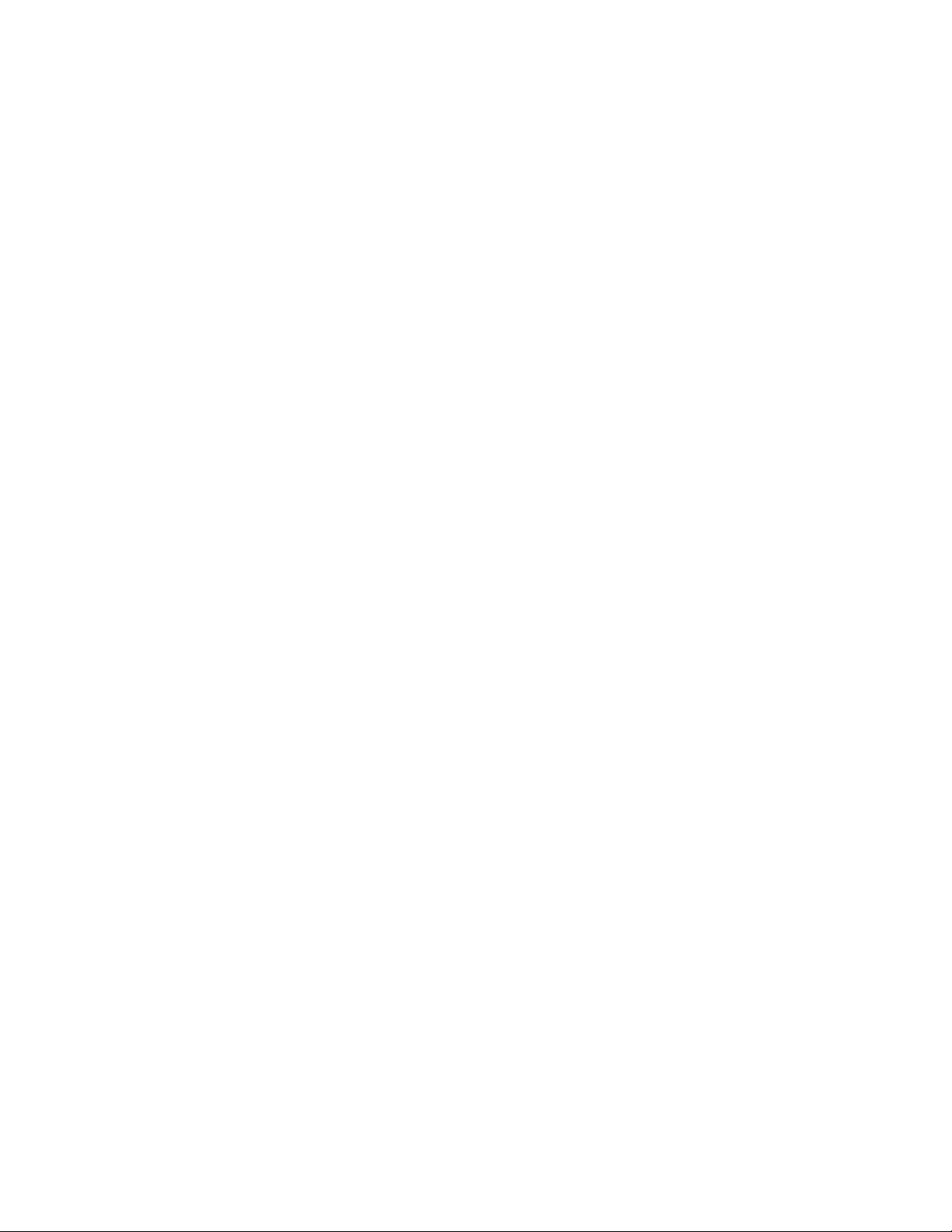
Приложения Xerox
Вход по учетной записи App Gallery:
1. На панели управления принтера нажмите кнопку На главную.
2. Выберите Xerox®App Gallery.
3. Введите имя пользователя с клавиатуры на сенсорном экране и нажмите Ввести.
4. Введите пароль с клавиатуры на сенсорном экране и нажмите Ввести.
5. Нажмите Вход в систему. Откроется окно Xerox®App Gallery.
Установка и обновление приложений из приложения Xerox®App Gallery
Приложения Xerox®добавляют, расширяют и персонализируют функциональность аппарата.
Приложение Xerox®App Gallery используется для просмотра и установки приложений на панели
управления аппарата.
Установка приложений из приложения App Gallery
1. На панели управления принтера нажмите кнопку На главную.
2. Выберите Xerox®App Gallery.
3. Введите имя пользователя с клавиатуры на сенсорном экране и нажмите Ввести.
4. Введите пароль с клавиатуры на сенсорном экране и нажмите Ввести.
5. Нажмите Вход в систему. Откроется окно Xerox®App Gallery.
6. Выберите приложение и нажмите Установить. Откроется окно лицензионного соглашения.
®
Примечание
Если приложение уже было установлено и доступна новая версия, кнопка будет отображаться
c именем «Обновить».
7. Нажмите кнопку Принимаю. Начнется процесс установки.
Если приложение будет установлено некорректно, снова нажмите Установить для повтора
установки.
8. Для выхода из приложения Xerox®App Gallery выберите Выход.
Обновление приложений из приложения App Gallery
1. На панели управления принтера нажмите кнопку На главную.
2. Выберите Xerox®App Gallery.
3. Введите имя пользователя с клавиатуры на сенсорном экране и нажмите Ввести.
4. Введите пароль с клавиатуры на сенсорном экране и нажмите Ввести.
5. Нажмите Вход в систему. Откроется окно Xerox®App Gallery.
6. Выберите приложение и нажмите Обновить. Откроется окно лицензионного соглашения.
7. Нажмите кнопку Принимаю.
8. После завершения обновления вместо кнопки «Обновить» отобразится кнопка «Установлено».
9. Для выхода из приложения Xerox®App Gallery выберите Выход.
Руководство пользователя
4-3Цветной принтер Xerox®VersaLink®C500
Page 56

Приложения Xerox
®
Аппарат
Общее описание аппарата
Приложение «Аппарат» служит для доступа к информации об аппарата, включая
его серийный номер и модель. Можно проверять состояние лотков для бумаги, информацию по счетам, сведения о расходных материалах и печатать информационные
страницы.
Можно настраивать множество параметров аппарата в соответствии с индивидуальными
потребностями. Сведения по установке всех настроек аппарата см. публикацию System Administrator
Guide (Руководство системного администратора) по адресу www.xerox.com/office/VLC500support.
Опции устройства
Доступны следующие опции аппарата:
ОписаниеОпция
Выбирается язык интерфейса для экрана панели управления.Язык
Об аппарате
Обновление ПО
Уведомления
Лотки для бумаги
Расходные материалы
Учет и использование
В разделе «Об аппарате» содержатся краткие сведения об
аппарате, его текущих настройках и состоянии. Здесь можно
получить доступ к информационным страницам и отчетам.
Эта функция служит для проверки наличия обновлений программы и установки настроек обновления.
В разделе «Уведомления» отображаются сведения о предупреждениях и сбоях аппарата. Кнопка «Журнал» служит для
отображения кодов неисправностей и времени их возникновения.
В разделе «Лотки для бумаги» отображается формат, тип и
цвета бумаги в каждом лотке, а также ее запас.
Раздел «Расходные материалы» служит для контроля состояния модулей, заменяемых пользователем. По каждому модулю отображается текущий уровень и расчетное количество
отпечатков или оставшихся дней.
В разделе «Учет и использование» отображается серийный
номер аппарата и общее количество выполненных отпечатков.
Цветной принтер Xerox®VersaLink®C5004-4
Руководство пользователя
Page 57

Приложения Xerox
ОписаниеОпция
®
Общие
Приложения
Подключение
Поддержка
Сбросы
В разделе «Общие» устанавливаются такие настройки, как
режимы энергосбережения, дата и время и яркость панели
управления. Данные настройки можно изменять с панели
управления или с помощью интерфейса Embedded WebServer.
В разделе «Приложения» выбираются настройки для приложений, установленных на аппарате.
В разделе «Подключение» устанавливаются настройки для
существующей сети или присоединения к другой беспроводной сети.
В этом разделе можно получить доступ к страницам поддержки и распечатать их для устранения неисправностей.
В разделе «Сбросы» сбрасываются настройки аппарата и
шрифты, формы и макрокоманды и устанавливаются заводские настройки.
Сведения по установке настроек принтера см. публикацию System AdministratorGuide (Руководство
системного администратора) по адресу www.xerox.com/office/VLC500support.
Об аппарате
В разделе «Об аппарате» содержатся краткие сведения об аппарате, его текущих настройках и
состоянии. Здесь можно получить доступ к информационным страницам и отчетам.
Информационные страницы
Для принтера предусмотрен набор информационных страниц для печати. На этих страницах
содержатся сведения о конфигурации и шрифтах, демонстрации и т. д.
Доступны следующие информационные страницы:
ОписаниеНаименование
Отчет о конфигурации
Отчет с информацией по
счетам
Отчет по использованию
расходных материалов
В отчете о конфигурации содержится информация о принтере,
включая сведения об установленных опциях, сетевых настройках,
настройках портов, лотках и т. д.
В отчете с информацией по счетам содержатся сведения об аппарате
и подробные данные по показаниям счетчиков и количеству листов.
В отчете по использованию расходных материалов содержатся сведения о состоянии расходных материалов и каталожные номера
для их заказа.
Руководство пользователя
4-5Цветной принтер Xerox®VersaLink®C500
Page 58

Приложения Xerox
®
ОписаниеНаименование
Список шрифтов PostScript
Список шрифтов PCL
Демонстрационная печать
Начальная страница
Отчет "История работ"
В списке шрифтов PostScript содержатся образцы всех шрифтов
PostScript, доступных на принтере.
В списке шрифтов PCL содержатся образцы всех шрифтов PCL, доступных на принтере.
Демонстрационная страница печатается для проверки настроек
качества печати.
На начальной странице содержится базовая конфигурация принтера
и сведения о сети.
В отчете "История работ" хранится информация о предыдущих работах печати, в том числе дата, время, тип работы, имя документа, цвет
отпечатков, формат бумаги, количество страниц и результаты. В отчете "История работ" содержатся сведения о состоянии работ (до
20 работ).
Состояние расходных материалов
Состояние и оставшийся срок службы в процентах для расходных материалов принтера можно
проверить на панели управления или с помощью интерфейса Embedded Web Server. Когда
приближается срок замены расходного материала, на панели управления появляется
соответствующее предупреждение. Предупреждения, отображаемые на панели управления или
отправляемые по электронной почте, можно настраивать.
Проверка состояния расходных материалов с панели управления
1. Для проверки состояния расходных материалов на принтере выберите Аппарат > Расходные
материалы.
2. Чтобы просмотреть сведения о каком-то модуле, включая код для заказа, выберите его.
3. Для возврата на экран Расходные материалы нажмите кнопку X.
4. Чтобы вернуться на экран Аппарат, нажмите кнопку со стрелкой «назад».
Настройка предупреждений по расходным материалам
1. Для настройки предупреждений по расходным материалам на принтере выберите Аппарат >
Расходные материалы > Настройка предупреждений.
2. Для включения предупреждений по расходным материалам нажмите кнопку Включено.
3. Чтобы настроить предупреждение, отображаемое на принтере, когда модуль достигнет
определенного процента использования, выберите модуль и укажите значение в процентах.
4. Предупреждениядля каждого расходного модуля можно включать и отключать соответствующей
кнопкой.
5. Для возврата на экране «Расходные материалы» нажмите кнопку X.
6. Чтобы вернуться на экран Аппарат, нажмите кнопку со стрелкой «назад».
Цветной принтер Xerox®VersaLink®C5004-6
Руководство пользователя
Page 59

Приложения Xerox
Настройка предупреждений по электронной почте
Порядок проверки состояния расходных материалов и настройки предупреждений с помощью
интерфейса Embedded Web Server см. публикацию System Administrator Guide (Руководство
системного администратора) по адресу www.xerox.com/office/VLC500docs.
1. Длянастройки отправки предупреждений по электронной почте выберите Аппарат > Расходные
материалы > Уведомление по эл. почте.
2. Дляввода адресаэлектронной почты выберитеДобавить адресэл. почтыи нажмитеВведите
адрес эл. почты.
3. Введите адрес электронной почты с клавиатуры на сенсорном экране или выберите его в
адресной книге и нажмите кнопку OK.
4. При необходимости добавьте другие адреса электронной почты.
5. Предупреждениядля каждого расходного модуля можно включать и отключать соответствующей
кнопкой.
6. Для выход из меню нажмите кнопку OK.
7. Чтобы вернуться на экран Аппарат, нажмите кнопку со стрелкой «назад».
Счетчики учета и использования
®
В меню «Учет и использование» отображается общее число отпечатков, созданных или
напечатанных на принтере за его срок службы. Обнуление показаний счетчиков недоступно.
Страницей считается одна сторона листа бумаги. Например, листа бумаги, распечатанный с двух
сторон, считается за два отпечатка.
Проверка счетчиков учета и использования:
1. На панели управления принтера нажмите кнопку На главную.
2. Выберите Аппарат > Учет и использование.
3. Для просмотра дополнительных сведений нажмите Счетчики использования и выберите
нужный вариант.
• Счетчики отпечатков — количество отпечатков, выполненных на принтере. Количество
отпечатков может отличаться от числа учтенных листов — это зависит от настройки принтера.
Это зависит от того, как учитывается большой лист — как большой отпечаток или как
несколько отпечатков меньшего размера.
• Счетчики листов — количество листов отпечатков, выполненных на принтере. Двусторонние
и односторонние листы отпечатков учитываются отдельно.
• Все счетчики использования — все показатели использования принтера.
4. Чтобывернуться в главное меню после просмотра показаний счетчиков использования, нажмите
кнопку На главную.
Восстановление стандартной заводской настройки
Внимание!
Функция «Восстан. станд. завод. настройки» служит для восстановления стандартных заводских
значений для всех настроек принтера. При этом сбрасываются настройки работ, предустановок,
приложений и принтера.
4-7Цветной принтер Xerox®VersaLink®C500
Руководство пользователя
Page 60

Приложения Xerox
В энергонезависимой памяти с произвольным доступом (NVRAM) настройки принтера хранятся
даже после выключения питания. По завершении принтер перезагружается и запускается мастер
установки.
Восстановление стандартных заводских настроек принтера:
1. На панели управления принтера нажмите кнопку На главную.
2. Выберите Аппарат > Сбросы > Восстан. станд. завод. настройки.
3. При появлении запроса нажмите Сброс.
4. После завершения клонирования принтер автоматически перезагрузится.
®
Удаленные службы
Используя удаленные службы в интерфейсе Embedded Web Server, в службу поддержки Xerox
можно передавать информацию об ошибках и использовании для быстрого устранения проблем.
Сведения о включении удаленных служб и загрузке информации в систему Xerox см. публикацию
System Administrator Guide (Руководство системного администратора) по адресу
www.xerox.com/office/VLC500docs.
Работы
Краткие сведения о работах
Функция «Работы» служит для просмотра текущих работ и печати сохраненных, личных
и защищенных работ, а также для просмотра сведений о выполненных работах. Работы
можно приостанавливать, удалять и печатать. Также можно проверять информацию
о работах и ход их выполнения.
Управление работами
В меню "Работы" на панели управления можно просматривать списки активных, защищенных и
завершенных работ. Работы можно приостанавливать, удалять и печатать. Также можно проверять
информацию о работах и ход их выполнения. В окне «Работы» в интерфейсе Embedded Web Server
можно просматривать перечень выполняемых и завершенных работ. Подробные сведения
приведены в разделе Управление работами в интерфейсе Embedded Web Server.
Если работу печати выполнить невозможно, она может задерживаться системой. Для ее выполнения,
например, может требоваться бумага или расходные материалы. Когда проблема устраняется,
печать работы возобновляется автоматически. Когда отправляется работа защищенной печати,
она задерживается, пока отправитель не введет код доступа с панели управления. Подробные
сведения приведены в разделе Управление работами специального типа.
Приостановка работы печати с возможностью ее удаления
1. На панели управления принтера нажмите кнопку На главную.
2. Нажмите Работы, затем нажмите название нужной работы печати.
3. Выполните одно из указанных далее действий.
• Для приостановки работы печати нажмите Пауза. Чтобы возобновить работу печати, нажмите
кнопку Возобновить.
Цветной принтер Xerox®VersaLink®C5004-8
Руководство пользователя
Page 61

Приложения Xerox
• Для удаления работы печати нажмите Удалить. При появлении запроса нажмите Удалить.
Примечание
Если в течение 60 секунд не выбрать один из вариантов, работа автоматически возобновится.
4. Чтобы вернуться в главное меню, нажмите кнопку На главную.
Просмотр, печать и удаление защищенных и сохраненных работ
Примечание
• Системный администратор может запретить пользователям удаление работ. В этом случае
пользователи могут только просматривать работы.
• Защищенную работу печати может удалить только ее отправитель или системный
администратор.
1. На панели управления принтера нажмите кнопку На главную.
2. Для просмотра списка активных и выполненных работ нажмите Работы
3. Для просмотра списка работ определенного типа выберите соответствующий вариант.
• Для просмотра сохраненных работ нажмите Сохраненные работы. Для распечаткиработы
нажмите ее название, введите количество и нажмите OK. Чтобы удалить работу, нажмите
значок корзины, затем кнопку Удалить.
• Для просмотра личных работ нажмите Личные и сохраненные работы. Чтобы распечатать
работы коснитесь папки, затем нажмите Печатать все или Удалить все.
• В случае защищенных работ следует выбрать Личные и защищенные работы. Выберите
папку, введите код и нажмите кнопку OK. Чтобы распечатать защищенную работу, коснитесь
ее. Чтобы распечатать или удалить все работы в папке, нажмите Печатать все или Удалить
все.
®
4. Выберите работу, чтобы просмотреть сведения о ней.
5. Чтобы вернуться в главное меню, нажмите кнопку На главную.
Печать задержанной из-за ресурсов работы
1. На панели управления принтера нажмите кнопку На главную.
2. Нажмите кнопку Работы.
3. Выберите имя задержанной работы в списке. Требуемые для работы ресурсы отобразятся на
панели управления.
4. Выполните одно из следующих действий:
• Для печати работы восполните ресурсы. Когда ресурсы становятся доступны, работа
автоматически возобновляется. Если работа не начнет печататься автоматически, нажмите
кнопку Возобновить.
• Для удаления работы печати нажмите Удалить. При появлении запроса нажмите Удалить.
5. Чтобы вернуться в главное меню, нажмите кнопку На главную.
Управление работами специального типа
Работы печати специальных типов можно отправлять с компьютера и затем печатать с панели
управления принтера. Специальные типы работ выбираются на вкладке «Опции печати» в разделе
«Тип работы».
Руководство пользователя
4-9Цветной принтер Xerox®VersaLink®C500
Page 62

Приложения Xerox
®
Сохраненная работа
Сохраненными работы — это работы, отправленные на принтер и, если они не были удалены,
сохраненные для последующего использования. Сохраненные работы может печатать и удалять
любой пользователь.
Печать сохраненной работы
1. Виспользуемом программном приложении перейдите к разделу настроек печати. В большинстве
приложений для этого следует нажать CTRL+P (для Windows) или CMD+P (для Macintosh).
2. Выберите принтер и откройте окно драйвера.
• В системе Windows выберите Свойства принтера. Названия кнопок могут отличаться в
зависимости от приложения.
• В интерфейсе для Macintosh в окне печати выберите Просмотр > Функции Xerox.
3. В разделе Тип работы выберите значение Сохраненная работа.
4. Введите имя работы или выберите ее в списке и нажмите OK.
5. Выберите другие настройки печати.
• В интерфейсе для Windows нажмите кнопку OK, затем Печать.
• В интерфейсе для Macintosh нажмите Печать.
Разблокирование сохраненной работы
1. На панели управления принтера нажмите кнопку На главную.
2. Нажмите кнопку Работы.
3. Для просмотра сохраненных работ нажмите Сохраненные работы.
4. Для печати сохраненной работы выберите ее, введите количество и нажмите OK.
5. Для удаления документа после печати нажмите значок корзины и в окне запроса выберите
Удалить.
6. Чтобы вернуться на главный экран, нажмите кнопку На главную.
Защищенная печать
Защищенная печать используется для печати конфиденциальных или секретных документов.
После отправки работа удерживается в принтере, пока на панели управления не будет введен
пароль владельца работы.
Печать с использованием функции «Защищенная печать»
1. Виспользуемом программном приложении перейдите к разделу настроек печати. В большинстве
приложений для этого следует нажать CTRL+P (для Windows) или CMD+P (для Macintosh).
2. Выберите принтер и откройте окно драйвера.
• В системе Windows выберите Свойства принтера. Названия кнопок могут отличаться в
зависимости от приложения.
• В интерфейсе для Macintosh в окне печати выберите Просмотр > Функции Xerox.
3. В разделе «Тип работы» выберите значение Защищенная печать.
4. Введите и подтвердите пароль, затем нажмите кнопку OK.
5. Выберите другие настройки печати.
Цветной принтер Xerox®VersaLink®C5004-10
Руководство пользователя
Page 63

Приложения Xerox
• В интерфейсе для Windows нажмите кнопку OK, затем Печать.
• В интерфейсе для Macintosh нажмите Печать.
Разблокирование работы защищенной печати
1. На панели управления принтера нажмите кнопку На главную.
2. Нажмите кнопку Работы.
3. Для просмотра работ защищенной печати выберите Личные и защищ. работы.
4. Нажмите нужную папку.
5. Введите пароль и нажмите кнопку OK
6. Предусмотрены следующие варианты:
• Чтобы выбрать работу защищенной печати, нажмите нужную работу.
• Чтобы распечатать все работы в папке, нажмите Печатать все.
• Чтобы удалить работу защищенной печати, нажмите значок корзины и в окне запроса
нажмите Удалить.
• Чтобы удалить все работы в папке, нажмите Удалить все.
Примечание
После печати защищенной работы она автоматически удаляется.
®
7. Чтобы вернуться на главный экран, нажмите кнопку На главную.
Личная печать
Личная печать позволяет сохранить документ на принтере, а затем распечатать его с панели
управления.
Примечание
Эта функция доступна только для компьютера с ОС Windows, подключенного к сетевому принтеру.
Личная печать представляет собой тип сохраненной работы, которая имеет следующие особенности:
• Работа личной печати содержится в папке с идентификатором пользователя, связанным с
данной работой.
• Для работы личной печати не используется пароль.
• Личные работы печати может печатать и удалять любой пользователь.
• Можно сразу распечатать все работы в списке, а также удалить все или отдельные работы.
• После печати личной работы она автоматически удаляется.
Использование функции «Личная печать»
1. Виспользуемом программном приложении перейдите к разделу настроек печати. В большинстве
приложений для этого нужно выбрать Файл > Печать или нажать CTRL+P (в системе Windows).
2. Выберите принтер и нажмите Свойства принтера. Названия кнопок могут отличаться в
зависимости от приложения.
3. В разделе «Тип работы» выберите значение Личная печать.
4. Выберите остальные настройки печати и нажмите кнопку OK.
5. Для отправки работы на принтер нажмите Печать.
Руководство пользователя
4-11Цветной принтер Xerox®VersaLink®C500
Page 64

Приложения Xerox
®
Разблокирование личной работы печати
1. На панели управления принтера нажмите кнопку На главную.
2. Нажмите кнопку Работы.
3. Для просмотра личных работ печати нажмите Личные и сохраненные работы.
4. Нажмите нужную папку.
5. Если появится запрос пароля, нажмите Пропустить
Примечание
Если в папке содержатся личные и защищенные работы печати, запрашивается пароль.
6. Выберите один из вариантов.
• Чтобы распечатать работу личной печати, нажмите на нее.
• Чтобы распечатать все работы в папке, нажмите Печатать все.
• Чтобы удалить все работы в папке, нажмите Удалить все.
7. Чтобы вернуться на главный экран, нажмите кнопку На главную.
Пробный комплект
Функция "Пробный комплект" позволяет напечатать одну копию многокомплектной работы,
прежде чем печатать оставшиеся копии. После проверки пробного комплектаможно распечатать
остальные копии или удалить их с панели управления принтера.
Пробный комплект представляет собой тип сохраненной работы, которая имеет следующие
особенности:
• Работа пробного комплекта содержится в папке с идентификатором пользователя, связанным
с данной работой.
• Для работы пробного комплекта не используется пароль.
• Работы пробного комплекта может печатать и удалять любой пользователь.
• Функция "Пробный комплект" позволяет напечатать одну копию работы для проверки, прежде
чем печатать оставшиеся копии.
После печати работа пробного комплекта автоматически удаляется.
Печать с использованием функции «Пробный комплект»
1. Виспользуемом программном приложении перейдите к разделу настроек печати. В большинстве
приложений для этого следует нажать CTRL+P (для Windows) или CMD+P (для Macintosh).
2. Выберите принтер и откройте окно драйвера.
• В системе Windows выберите Свойства принтера. Названия кнопок могут отличаться в
зависимости от приложения.
• В интерфейсе для Macintosh в окне печати выберите Просмотр > Функции Xerox.
3. В разделе Тип работы выберите Пробный комплект.
4. Выберите другие настройки печати.
• В интерфейсе для Windows нажмите кнопку OK, затем Печать.
• В интерфейсе для Macintosh нажмите Печать.
Цветной принтер Xerox®VersaLink®C5004-12
Руководство пользователя
Page 65

Приложения Xerox
Разблокирование пробного комплекта
1. На панели управления принтера нажмите кнопку На главную.
2. Для просмотра доступных работ нажмите кнопку Работы.
3. Выберите работу пробного комплекта.
Примечание
В описании файла пробного комплекта для работы указывается Задерж. для послед. печати и
число оставшихся копий.
4. Выберите один из вариантов.
• Для печати остальных копий работы нажмите кнопку Разблокировать.
• Для удаления остальных копий работы нажмите кнопку Удалить.
5. Чтобы вернуться на главный экран, нажмите кнопку На главную.
Управление работами в интерфейсе Embedded Web Server
В интерфейсе Embedded Web Server можно просматривать список «Активные работы» и удалять
из него работы. Кроме того, в интерфейсе Embedded Web Server можно отправлять работы для
печати на аппарате. Файлы формата .pdf, .ps, .pcl, .prn, .xps, .jpg, .tif и .txt можно печатать
непосредственно из интерфейса Embedded Web Server, не открывая другие приложения или
интерфейс драйвера принтера. Эти файлы могут храниться на жестком диске компьютера,
накопителе или сетевом диске.
1. Накомпьютере откройте браузер. ВведитеIP-адрес принтера в полеадреса и нажмите клавишу
Enter или Return.
2. В интерфейсе Embedded Web Server выберите Работы.
3. Выберите работу.
4. Выполните одно из следующих действий:
®
• Для приостановки работы печати нажмите кнопку Пауза. Чтобы возобновить работу печати,
нажмите кнопку Возобновить.
• Для удаления работы печати нажмите кнопку Удалить. При появлении запроса нажмите
кнопку Удалить.
5. Чтобы вернуться на главный экран, нажмите кнопку На главную.
Отправка работ печати с помощью интерфейса Embedded Web Server
1. Накомпьютере откройте браузер. ВведитеIP-адрес принтера в полеадреса и нажмите клавишу
Enter или Return.
2. В интерфейсе Embedded Web Server нажмите На главную.
3. В разделе Ссылки выберите Отправить файл.
4. Нажмите поле Отправить.
5. В окне выбора укажите файл для печати и нажмите кнопку Открыть.
6. Чтобы распечатать документ, нажмите кнопку Отправить.
Руководство пользователя
4-13Цветной принтер Xerox®VersaLink®C500
Page 66

Приложения Xerox
®
Печать с USB-накопителя
Печать с USB-накопителя: краткие сведения
Функция «Печать с USB-накопителя» служит для печати работ с USB-накопителей.
Работы должны быть в формате, готовом к печати, таком как PDF, TIFF или JPEG.
Чтобы создать готовый к печати файл, при печати из приложения, такого как Microsoft Word,
следует выбрать опцию «печать в файл». В профессиональных издательских приложениях создавать
готовые к печати файла можно разными способами.
Печать с USB-накопителя
Предусмотрена возможность печати файлов, хранящихся на USB-накопителе. Порт USB находится
на передней панели принтера.
Примечание
• Если аппарат находится в режиме энергосбережения, перед выполнением работы печати
нажмите кнопку Энергосбережение для активизации системы.
• Поддерживаются только USB-накопителя, отформатированные в обычной файловой системе
FAT32.
Печать с USB-накопителя
Предусмотрена возможность печати файлов, хранящихся на USB-накопителе. Порт USB находится
на передней панели принтера.
Примечание
• Если аппарат находится в режиме энергосбережения, перед выполнением работы печати
нажмите кнопку «Энергосбережение» для активизации системы.
• Поддерживаются только USB-накопителя, отформатированные в обычной файловой системе
FAT32.
1. Вставьте USB-накопитель в порт USB принтера.
2. На экране Обнаружен USB-накоп. выберите Печать с USB.
Примечание
Если эта функция не будет отображаться, включите ее или обратитесь к системному
администратору. Дополнительные сведения см. публикацию System Administrator Guide
(Руководство системного администратора) по адресу www.xerox.com/office/VLC500docs.
3. Добавьте файлы на экране «Обзор USB».
• Для печати группы готовых к печати файлов из папки или с USB-накопителя, нажмите
пиктограмму Выбрать все. Убедитесь, что файлы выбраны.
• Чтобы распечатать какой-либо файл перейдите к нему, затем коснитесь его названия или
пиктограммы.
4. Нажмите кнопку OK.
Цветной принтер Xerox®VersaLink®C5004-14
Руководство пользователя
Page 67

Приложения Xerox
5. Убедитесь, что отображаются нужные файлы.
• Для выбора других файлов нажмите Добавить документ, затем OK.
• Для удаления файла из списка выберите его и нажмите кнопку Удалить.
6. Выберитенастройки в разделах снабжениебумагой, количество, цвет отпечатков и2-сторонняя
печать.
7. Нажмите кнопку Печать.
8. По завершении извлеките USB-накопитель.
Печать с вставленного USB-накопителя
1. Если USB-накопитель уже вставлен в порт USB, нажмите кнопку На главную.
2. Выберите Печать с USB.
Примечание
Если эта функция не будет отображаться, включите ее или обратитесь к системному
администратору. Дополнительные сведения см. публикацию System Administrator Guide
(Руководство системного администратора) по адресу www.xerox.com/office/VLC500docs.
3. Добавьте файлы на экране «Обзор USB».
®
• Для печати группы готовых к печати файлов из папки или с USB-накопителя, нажмите
пиктограмму Выбрать все. Убедитесь, что файлы выбраны.
• Чтобы распечатать какой-либо файл перейдите к нему, затем коснитесь его названия или
пиктограммы.
4. Нажмите кнопку OK.
5. Убедитесь, что отображаются нужные документы. Если документы не отобразятся, нажмите
Добавить документ, выберите дополнительные документы и нажмите OK.
6. Выберитенастройки в разделах снабжениебумагой, количество, цвет отпечатков и2-сторонняя
печать.
7. Нажмите кнопку Печать.
Руководство пользователя
4-15Цветной принтер Xerox®VersaLink®C500
Page 68

Приложения Xerox
®
Цветной принтер Xerox®VersaLink®C5004-16
Руководство пользователя
Page 69

5
Печать
Краткие сведения о печати
Прежде чем печатать, компьютер и принтер следует подсоединить к сети электропитания, включить
и подключить к компьютерной сети. Убедитесь, что на компьютере установлен правильный драйвер
принтера.
1. Выберите подходящую бумагу.
2. Вложите бумагу в соответствующий лоток. На панели управления принтера укажите формат,
цвет и тип бумаги.
3. Откройте окно настроек печати в используемом приложении. В большинстве приложений для
этого можно нажать CTRL+P (для Windows) или CMD+P (для Macintosh).
4. Выберите принтер.
5. Для доступа к настройкам драйвера принтера выполните следующее:
• Для системы Windows: выберите Свойства или Параметры.
• Для системы Macintosh: выберите Функции Xerox.
Названия кнопок могут отличаться в зависимости от приложения.
6. Измените нужные настройки драйвера принтера и нажмите OK.
7. Для отправки работы на принтер нажмите Печать.
Выбор параметров печати
Параметры печати, которые называют также параметрами драйвера принтера, указываются как
"Настройка печати" в Windows и как "Функции Xerox®" на компьютере Macintosh. В параметры
печати входят настройки двусторонней печати, макета страницы и качества печати. Параметры
печати, заданные в разделе "Настройка печати" панели управления, становятся настройками по
умолчанию. Параметры печати, задаваемые в программном приложении, являются временными.
После закрытия приложения заданные настройки не сохраняются.
Руководство пользователя
5-1Цветной принтер Xerox®VersaLink®C500
Page 70

Печать
Справочная система драйвера принтера
Справочная система драйвера принтера Xerox®доступна в окне «Параметры печати». Чтобы
открыть справочную систему, нажмите кнопку справки (?) в нижнем левом углу окна «Параметры
печати».
Сведения об информации в окне «Параметры печати» отображаются в окне справки. Здесь можно
выбирать темы или пользоваться полем поиска, чтобы найти информацию по теме или функции.
Параметры печати Windows
Выбор параметров печати для отдельной работы в среде Windows
Чтобы использовать специальные настройки печати для отдельной работы, перед ее отправкой
на принтер можно изменить параметры печати.
1. Вприложении, где открыт документ, откройте окно настроек печати. В большинстве приложений
для этого нужно выбрать Файл > Печать или нажать CTRL+P.
2. Выберите принтер и нажмите кнопку Свойства или Параметры. Откроется окно "Параметры
печати". Названия кнопок могут отличаться в зависимости от приложения.
3. На вкладках в окне "Параметры печати" выберите настройки.
4. Чтобы сохранить настройки и закрыть окно "Параметры печати", нажмите кнопку OK.
5. Для отправки работы на принтер нажмите Печать.
Установка параметров печати для Windows
Во время печати из любого приложения принтер обращается к настройкам задания печати,
заданным в окне "Параметры печати". Можно установить и сохранить наиболее часто используемые
параметры печати, чтобы не менять их каждый раз.
Например, если для работ по большей части требуется печатьна обеих сторонах бумаги,выберите
в окне "Параметры печати" двустороннюю печать.
1. Перейдите к списку принтеров на компьютере:
• Для Windows Server версии 2008 и более поздней версии: выберите Пуск > Настройка >
Принтеры.
• Для Windows 7: выберите Пуск > Устройства и принтеры.
Цветной принтер Xerox®VersaLink®C5005-2
Руководство пользователя
Page 71

Печать
• Для Windows 8.1 и Windows 10: щелкните правой кнопкой мыши значок Пуск > Панель
управления > Устройства и принтеры.
Примечание
При использовании пользовательского приложения для меню пуска путь к списку принтеров
может быть другим.
2. В списке принтеров щелкните правой кнопкой мыши значок принтера и выберите пункт
Настройка печати.
3. Вокне «Настройка печати» выберите настройки на вкладках. Для сохранениянастроек нажмите
OK.
Примечание
Для получения дополнительных сведений о этих настройках драйвера принтера для Windows
нажмите кнопку справки (?) в окне "Параметры печати".
Выбор настроек по умолчанию для сетевого принтера с общимдоступом всреде Windows
1. Перейдите к списку принтеров на компьютере:
• Для Windows Server версии 2008 и более поздней версии: выберите Пуск > Настройка >
Принтеры.
• Для Windows 7: выберите Пуск > Устройства и принтеры.
• Для Windows 8.1 и Windows 10: щелкните правой кнопкой мыши значок Пуск > Панель
управления > Устройства и принтеры.
Примечание
При использовании пользовательского приложения для меню пуска путь к списку принтеров
может быть другим.
2. В списке принтеров щелкните правой кнопкой мыши значок принтера и выберите Свойства
принтера.
3. В диалоговом окне «Свойства» перейдите на вкладку Дополнительно.
4. На вкладке «Дополнительно» нажмите кнопку По умолчанию.
5. Выберите необходимые настройки на вкладках драйвера и нажмите кнопку Применить.
6. Для сохранения настроек нажмите OK.
Сохранение набора наиболеечасто используемых параметров печати (Windows)
Можно сохранять наборы параметров печати под отдельными именами для использования с
новыми работами печати. В приложении Xerox®App Gallery можно сохранять приложения для
использования по умолчанию при печати с заданными стандартными настройками.
Сохранение набора параметров печати:
1. В приложении, где открыт документ, выберите Файл > Печать.
2. Чтобы открыть окно «Параметры печати», выберите принтер и нажмите кнопку Свойства или
Параметры.
3. Выберите настройки на вкладках в окне «Параметры печати».
4. В окне «Параметры печати» выберите Сохраненные настройки > Сохранить как.
Руководство пользователя
5-3Цветной принтер Xerox®VersaLink®C500
Page 72

Печать
5. Чтобы сохранить набор настроек в списке «Сохраненные настройки», введите имя набора
параметров печати и нажмите кнопку OK.
Параметры печати Macintosh
Выбор параметров печати в Macintosh
Чтобы задать определенные параметры печати, перед отправкой работы на принтер нужно
изменить настройки.
1. В приложении, где открыт документ, выберите Файл > Печать.
2. Выберите принтер.
3. В меню "Параметры печати" выберите Функции Xerox.
Примечание
Для доступа ко всем настройкам печати нажмите Подробно.
4. Выберите в списках значения других настроек печати.
5. Для отправки работы на принтер нажмите Печать.
Сохранение набора часто используемых параметров печати на компьютере Macintosh
Можно сохранять наборы параметров печати под отдельными именами для использования с
новыми работами печати.
Сохранение набора параметров печати:
1. В приложении, где открыт документ, выберите Файл > Печать.
2. Выберите принтер в списке "Printers".
3. Выберите настройки печати в списках диалогового окна печати.
Примечание
Для доступа ко всем настройкам печати нажмите Подробно.
4. ВыберитеПредустановки > Сохранитьтекущие значения вкачестве настроек поумолчанию.
5. Введите имя для набора настроек печати. Чтобы сохранить набор настроек в списке
«Предустановки», нажмите кнопку OK.
6. Для печати с применением этих параметров выберите имя в списке "Presets".
Печать в ОС UNIX и Linux
В пакет драйверов принтера Xerox®входят средства для управления принтерами в среде UNIX и
Linux.
В драйверах принтера Xerox®предусмотрен графический диалоговый интерфейс для установки
настроек. Драйверы можно выбирать в соответствии с операционной системой.
Диспетчер принтера Xerox
®
Диспетчер принтера Xerox®представляет собой приложение для управления и печати на различных
принтерах в среде UNIX и Linux.
Цветной принтер Xerox®VersaLink®C5005-4
Руководство пользователя
Page 73

Диспетчер принтера Xerox®позволяет делать следующее:
• Конфигурировать и проверять состояние принтеров в сети.
• Устанавливать принтер в сети и отслеживать его работу после установки.
• В любое время проверять техническое состояние и состояние расходных материалов.
• Обеспечивает единство операционных системы UNIX и Linux от разных поставщиков.
Печать
Установка Диспетчера принтера Xerox
®
Подготовка:
Для установки Диспетчера принтера Xerox®требуются права root или суперпользователя.
Установка Диспетчера принтера Xerox®:
1. Загрузите соответствующий пакет для вашей операционной системы. Драйверы принтера см.
по адресу www.xerox.com/drivers.
2. На веб-сайте с драйверами принтера найдите модель своего аппарата.
3. НажмитеDrivers & Downloads (Драйверы и загрузочные материалы) для своей модели аппарата.
4. В меню операционной системы выберите свою операционную систему.
5. Идентифицироватьдрайвер для вашей модели принтера можно в списке имеющихся драйверов.
Примечание
Для получения дополнительной информации по драйверу нажмите Описание.
6. Выберите драйвер для данной модели принтера и операционной системы.
7. Чтобы начать загрузку, прочтите лицензионное соглашение для конечного пользователя и
выберите Принять.
Файл автоматически загрузится в место по умолчанию, предусмотренное на вашем компьютере.
8. Установка пакета драйвера принтера Xerox®:
a) Откройте пакет с помощью программы, предусмотренной в вашей операционной системе.
b) Чтобы выполнить установку с помощью командной строки, перейдите каталог, в котором
сохранен файл загрузки. Для запуска программы установки введите имя соответствующей
программы командной строки для данной операционной системы. Пример.
• Red Hat: rpm -U <имя_файла>.rpm
• Linux на базе Debian: dpkg -i <имя_файла>.deb
• AIX: rpm -U <имя_файла>.rpm
• HPUX: <имя_файла>.depot.gz
• Solaris: pkgadd -d <имя_файла>.pkg
Примечание
В большинстве случаев создается каталог Xerox: /opt/Xerox/prtsys. Дополнительные сведения об
утилитах, включенных в комплект программы управления для ОС приведены в документации
этого комплекта. Пример: man xeroxprtmgr.
5-5Цветной принтер Xerox®VersaLink®C500
Руководство пользователя
Page 74

Печать
Запуск Диспетчера принтера Xerox
Диспетчер принтера Xerox®можно запустить следующими способами.
• В ОС UNIX следует войти в систему с максимальными правами. В окне терминала введите
xosdprtmgr, затем нажмите Ввод или ВК.
• Для ОС Linux введите sudo xeroxprtmgr, затем нажмите Ввод или ВК.
®
Печать с помощью команды xeroxprint
Для оборудования Xerox предусмотрена собственная команда печати. Можно использовать
следующую команду:
xeroxprint -d<Очередь_печати > -o[Параметры] <Файл
Печать с рабочей станции в среде Linux
Для печати с рабочей станции с ОС Linux установите драйвер принтера Xerox®для Linux или драйвер
принтера CUPS (Common UNIX Printing System). Оба драйвера устанавливать не требуется.
Рекомендуется установить один из специальных полнофцункциональных драйверов принтера
для ОС Linux. Драйверы принтера см. по адресу www.xerox.com/drivers.
Если используется система CUPS, убедитесь в том, что она установлена и работает на рабочей
станции. Указания по установке и настройке системы CUPS приведены в CUPS Software
Administrators Manual (Руководство для администраторов CUPS), выпущенном компанией Easy
Software Products. Полное описание возможностей печати с помощью системы CUPS см. CUPS
SoftwareUsers Manual (Руководство пользователя CUPS) по адресу www.cups.org/documentation.php.
Установка файла PPD на рабочей станции
1. Загрузите файл PPD Xerox®для системы CUPS в разделе с драйверами и файлами для загрузки
(Drivers and Downloads) на веб-сайте технической поддержки Xerox.
2. Скопируйтефайл PPD в папку CUPS ppd/Xeroxна рабочей станции. Если местоположение папки
неизвестно, найдите файлы PPD с помощью команды "Find".
3. Следуйте инструкции, прилагаемой к файлу PPD.
Установка принтера
1. Убедитесь, что демон CUPS (Common UNIX Printing System) работает.
2. Откройтевеб-браузер, введите http://localhost:631/admin и нажмите клавишу Enter или Return.
3. В поле "User ID" введите root. В поле пароля введите пароль root.
4. Нажмитекнопку Add Printerи следуйте указаниям на экране для добавления принтера в список
принтеров CUPS.
Печать с помощью системы CUPS (Common UNIX Printing System)
Система CUPS поддерживает команды печати System V (lp) и Berkeley (lpr).
1. Для печати на определенном принтере в System V введите lp -dprinter имя_файла и нажмите
клавишу Enter.
2. Для печати на определенном принтере в Berkeley введите lpr -Pprinter имя_файла и нажмите
клавишу Enter.
Цветной принтер Xerox®VersaLink®C5005-6
Руководство пользователя
Page 75

Печать
Параметры мобильной печати
Принтер поддерживает печать с мобильных устройств на платформе Android и iOS. См. раздел
Настройка сервиса Google Cloud Print.
Печать с помощью функции Wi-Fi Direct
К принтеру можно подключаться с беспроводных мобильных устройств, такие как планшеты,
ноутбуки и смартфоны, с помощью функции Wi-Fi Direct.
См. раздел Подключение с помощью функции Wi-Fi Direct.
Сведения о функции Wi-Fi Direct приведены в документации к мобильному устройству.
Примечание
Порядок печати зависит от используемого мобильного устройства.
Печать с помощью функции AirPrint
Используя функцию AirPrint®, можно напрямую печатать с устройств iPhone, iPad и iPod и
компьютеров Macintosh. Порядок включения функции AirPrint®для принтера см. раздел Настройка
функции AirPrint. Для использования функции AirPrint®мобильное устройство должно быть
подключено к той же беспроводной сети, что и принтер.
Печать с помощью функции AirPrint®:
1. Откройте для печати сообщение, фотографию, веб-страницу или документ.
2. Нажмите пиктограмму «Действие».
3. Нажмите Печать.
4. Выберите принтер и установите настройки.
5. Нажмите Печать.
Печать с мобильного устройства с поддержкой функции MOPRIA
MOPRIA™представляет собой программную функцию для печати с мобильных устройств без
драйвера принтера. Функцию MOPRIA™можно использовать печати с мобильного устройства на
поддерживающих ее принтерах.
Примечание
• Функция MOPRIA™и все соответствующие протоколы включены по умолчанию.
• Убедитесь, что на мобильном устройстве установлена последняя версия приложения MOPRIA
Print Service. Его можно бесплатно загрузить в Google Play Store.
• Беспроводные устройства должны быть подключены к беспроводной сети принтера.
• Имя и местоположение принтера отображаются на подключаемых устройствах в списке
принтеров с поддержкой функции MOPRIA™.
Для печати с помощью о функции MOPRIA™следуйте указаниям, предусмотренным для мобильного
устройства.
™
Руководство пользователя
5-7Цветной принтер Xerox®VersaLink®C500
Page 76

Печать
Печать с USB-накопителя
Предусмотрена возможность печати файлов, хранящихся на USB-накопителе. Порт USB находится
на передней панели принтера.
Примечание
• Если аппарат находится в режиме энергосбережения, перед выполнением работы печати
нажмите кнопку «Энергосбережение» для активизации системы.
• Поддерживаются только USB-накопителя, отформатированные в обычной файловой системе
FAT32.
1. Вставьте USB-накопитель в порт USB принтера.
2. На экране Обнаружен USB-накоп. выберите Печать с USB.
Примечание
Если эта функция не будет отображаться, включите ее или обратитесь к системному
администратору. Дополнительные сведения см. публикацию System Administrator Guide
(Руководство системного администратора) по адресу www.xerox.com/office/VLC500docs.
3. Добавьте файлы на экране «Обзор USB».
• Для печати группы готовых к печати файлов из папки или с USB-накопителя, нажмите
пиктограмму Выбрать все. Убедитесь, что файлы выбраны.
• Чтобы распечатать какой-либо файл перейдите к нему, затем коснитесь его названия или
пиктограммы.
4. Нажмите кнопку OK.
5. Убедитесь, что отображаются нужные файлы.
• Для выбора других файлов нажмите Добавить документ, затем OK.
• Для удаления файла из списка выберите его и нажмите кнопку Удалить.
6. Выберитенастройки в разделах снабжениебумагой, количество, цвет отпечатков и2-сторонняя
печать.
7. Нажмите кнопку Печать.
8. По завершении извлеките USB-накопитель.
Печать с вставленного USB-накопителя
1. Если USB-накопитель уже вставлен в порт USB, нажмите кнопку На главную.
2. Выберите Печать с USB.
Примечание
Если эта функция не будет отображаться, включите ее или обратитесь к системному
администратору. Дополнительные сведения см. публикацию System Administrator Guide
(Руководство системного администратора) по адресу www.xerox.com/office/VLC500docs.
3. Добавьте файлы на экране «Обзор USB».
• Для печати группы готовых к печати файлов из папки или с USB-накопителя, нажмите
пиктограмму Выбрать все. Убедитесь, что файлы выбраны.
Цветной принтер Xerox®VersaLink®C5005-8
Руководство пользователя
Page 77

Печать
• Чтобы распечатать какой-либо файл перейдите к нему, затем коснитесь его названия или
пиктограммы.
4. Нажмите кнопку OK.
5. Убедитесь, что отображаются нужные документы. Если документы не отобразятся, нажмите
Добавить документ, выберите дополнительные документы и нажмите OK.
6. Выберитенастройки в разделах снабжениебумагой, количество, цвет отпечатков и2-сторонняя
печать.
7. Нажмите кнопку Печать.
Функции печати
Управление работами
В окне «Работы» в интерфейсе Embedded WebServer можно просматривать перечень выполняемых
и завершенных работ.
В меню "Работы" на панели управления можно просматривать списки активных, защищенных и
завершенных работ. Работы можно приостанавливать, удалять и печатать. Также можно проверять
информацию о работах и ход их выполнения. Когда отправляется работа защищенной печати,
она задерживается, пока вы не введете код доступас панели управления.См. раздел Печатьработ
специальных типов.
Приостановка работы печати с возможностью ее удаления
1. На панели управления принтера нажмите кнопку На главную.
2. Нажмите Работы и выберите имя работы печати.
3. Выполните одно из следующих действий:
• Для приостановки работы печати нажмите Пауза. Чтобы возобновить работу печати, нажмите
кнопку Возобновить.
• Для удаления работы печати нажмите Удалить. При появлении запроса нажмите Удалить.
Примечание
Если в течение 60 секунд не выбрать один из вариантов, работа автоматически возобновится.
4. Чтобы вернуться в главное меню, нажмите кнопку На главную.
Просмотр, печать и удаление работ
1. На панели управления принтера нажмите кнопку На главную.
2. Для просмотра списка активных и выполненных работ нажмите Работы
3. Для просмотра списка работ определенного типа выберите соответствующий вариант.
• Для просмотра сохраненных работ нажмите Сохраненные работы. Для распечаткиработы
нажмите ее название, введите количество и нажмите OK. Чтобы удалить работу, нажмите
значок корзины, затем кнопку Удалить.
• Для просмотра личных работ нажмите Личные и сохраненные работы. Чтобы распечатать
работы коснитесь папки, затем нажмите Печатать все или Удалить все.
Руководство пользователя
5-9Цветной принтер Xerox®VersaLink®C500
Page 78

Печать
• В случае защищенных работ следует выбрать Личные и защищенные работы. Выберите
папку, введите код и нажмите кнопку OK. Чтобы распечатать защищенную работу, коснитесь
ее. Чтобы распечатать или удалить все работы в папке, нажмите Печатать все или Удалить
все.
4. Выберите работу, чтобы просмотреть сведения о ней.
5. Чтобы вернуться в главное меню, нажмите кнопку На главную.
Примечание
• Системный администратор может запретить пользователям удаление работ. В этом случае
пользователи могут только просматривать работы.
• Защищенную работу печати может удалить только ее отправитель или системный
администратор.
Печать работ специальных типов
Работы печати специальных типов можно отправлять с компьютера и затем печатать с панели
управления принтера. Специальные типы работ выбираются на вкладке «Опции печати» в разделе
«Тип работы».
Сохраненная работа
Сохраненными считаются работы, отправленные на принтер и сохраненные для последующего
использования. Сохраненные работы может печатать и удалять любой пользователь.
Печать сохраненной работы
1. Виспользуемом программном приложении перейдите к разделу настроек печати. В большинстве
приложений для этого следует нажать CTRL+P (для Windows) или CMD+P (для Macintosh).
2. Выберите принтер и откройте окно драйвера.
• В системе Windows выберите Свойства принтера. Названия кнопок могут отличаться в
зависимости от приложения.
• В интерфейсе для Macintosh в окне печати выберите Просмотр > Функции Xerox.
3. В разделе Тип работы выберите значение Сохраненная работа.
4. Введите имя работы или выберите ее в списке и нажмите OK.
5. Выберите другие настройки печати.
• В интерфейсе для Windows нажмите кнопку OK, затем Печать.
• В интерфейсе для Macintosh нажмите Печать.
Разблокирование сохраненной работы
1. На панели управления принтера нажмите кнопку На главную.
2. Нажмите кнопку Работы.
3. Для просмотра сохраненных работ нажмите Сохраненные работы.
4. Для печати сохраненной работы выберите ее, введите количество и нажмите OK.
5. Для удаления документа после печати нажмите значок корзины и в окне запроса выберите
Удалить.
6. Чтобы вернуться на главный экран, нажмите кнопку На главную.
Цветной принтер Xerox®VersaLink®C5005-10
Руководство пользователя
Page 79

Печать
Защищенная печать
Защищенная печать используется для печати конфиденциальных или секретных документов.
После отправки работа удерживается в принтере, пока на панели управления не будет введен
пароль владельца работы.
Печать с использованием функции «Защищенная печать»
1. Виспользуемом программном приложении перейдите к разделу настроек печати. В большинстве
приложений для этого следует нажать CTRL+P (для Windows) или CMD+P (для Macintosh).
2. Выберите принтер и откройте окно драйвера.
• В системе Windows выберите Свойства принтера. Названия кнопок могут отличаться в
зависимости от приложения.
• В интерфейсе для Macintosh в окне печати выберите Просмотр > Функции Xerox.
3. В разделе «Тип работы» выберите значение Защищенная печать.
4. Введите и подтвердите пароль, затем нажмите кнопку OK.
5. Выберите другие настройки печати.
• В интерфейсе для Windows нажмите кнопку OK, затем Печать.
• В интерфейсе для Macintosh нажмите Печать.
Разблокирование работы защищенной печати
1. На панели управления принтера нажмите кнопку На главную.
2. Нажмите кнопку Работы.
3. Для просмотра работ защищенной печати выберите Личные и защищ. работы.
4. Нажмите нужную папку.
5. Введите пароль и нажмите кнопку OK
6. Предусмотрены следующие варианты:
• Чтобы выбрать работу защищенной печати, нажмите нужную работу.
• Чтобы распечатать все работы в папке, нажмите Печатать все.
• Чтобы удалить работу защищенной печати, нажмите значок корзины и в окне запроса
нажмите Удалить.
• Чтобы удалить все работы в папке, нажмите Удалить все.
Примечание
После печати защищенной работы она автоматически удаляется.
7. Чтобы вернуться на главный экран, нажмите кнопку На главную.
Личная печать
Личная печать позволяет сохранить документ на принтере, а затем распечатать его с панели
управления.
Примечание
Эта функция доступна только для компьютера с ОС Windows, подключенного к сетевому принтеру.
5-11Цветной принтер Xerox®VersaLink®C500
Руководство пользователя
Page 80

Печать
Личная печать представляет собой тип сохраненной работы, которая имеет следующие особенности:
• Работа личной печати содержится в папке с идентификатором пользователя, связанным с
данной работой.
• Для работы личной печати не используется пароль.
• Личные работы печати может печатать и удалять любой пользователь.
• Можно сразу распечатать все работы в списке, а также удалить все или отдельные работы.
• После печати личной работы она автоматически удаляется.
Использование функции «Личная печать»
1. Виспользуемом программном приложении перейдите к разделу настроек печати. В большинстве
приложений для этого нужно выбрать Файл > Печать или нажать CTRL+P (в системе Windows).
2. Выберите принтер и нажмите Свойства принтера. Названия кнопок могут отличаться в
зависимости от приложения.
3. В разделе «Тип работы» выберите значение Личная печать.
4. Выберите остальные настройки печати и нажмите кнопку OK.
5. Для отправки работы на принтер нажмите Печать.
Разблокирование личной работы печати
1. На панели управления принтера нажмите кнопку На главную.
2. Нажмите кнопку Работы.
3. Для просмотра личных работ печати нажмите Личные и сохраненные работы.
4. Нажмите нужную папку.
5. Если появится запрос пароля, нажмите Пропустить
Примечание
Если в папке содержатся личные и защищенные работы печати, запрашивается пароль.
6. Выберите один из вариантов.
• Чтобы распечатать работу личной печати, нажмите на нее.
• Чтобы распечатать все работы в папке, нажмите Печатать все.
• Чтобы удалить все работы в папке, нажмите Удалить все.
7. Чтобы вернуться на главный экран, нажмите кнопку На главную.
Пробный комплект
Функция "Пробный комплект" позволяет напечатать одну копию многокомплектной работы,
прежде чем печатать оставшиеся копии. После проверки пробного комплектаможно распечатать
остальные копии или удалить их с панели управления принтера.
Пробный комплект представляет собой тип сохраненной работы, которая имеет следующие
особенности:
• Работа пробного комплекта содержится в папке с идентификатором пользователя, связанным
с данной работой.
• Для работы пробного комплекта не используется пароль.
• Работы пробного комплекта может печатать и удалять любой пользователь.
Цветной принтер Xerox®VersaLink®C5005-12
Руководство пользователя
Page 81

Печать
• Функция "Пробный комплект" позволяет напечатать одну копию работы для проверки, прежде
чем печатать оставшиеся копии.
После печати работа пробного комплекта автоматически удаляется.
Печать с использованием функции «Пробный комплект»
1. Виспользуемом программном приложении перейдите к разделу настроек печати. В большинстве
приложений для этого следует нажать CTRL+P (для Windows) или CMD+P (для Macintosh).
2. Выберите принтер и откройте окно драйвера.
• В системе Windows выберите Свойства принтера. Названия кнопок могут отличаться в
зависимости от приложения.
• В интерфейсе для Macintosh в окне печати выберите Просмотр > Функции Xerox.
3. В разделе Тип работы выберите Пробный комплект.
4. Выберите другие настройки печати.
• В интерфейсе для Windows нажмите кнопку OK, затем Печать.
• В интерфейсе для Macintosh нажмите Печать.
Разблокирование пробного комплекта
1. На панели управления принтера нажмите кнопку На главную.
2. Для просмотра доступных работ нажмите кнопку Работы.
3. Выберите работу пробного комплекта.
Примечание
В описании файла пробного комплекта для работы указывается Задерж. для послед. печати и
число оставшихся копий.
4. Выберите один из вариантов.
• Для печати остальных копий работы нажмите кнопку Разблокировать.
• Для удаления остальных копий работы нажмите кнопку Удалить.
5. Чтобы вернуться на главный экран, нажмите кнопку На главную.
Выбор параметров бумаги для печати
Существует два способа выбора бумагидля работы печати. Бумага может выбираться принтером
в зависимости от заданного формата, типа и цвета. Кроме того, можно выбрать выбрать лоток с
нужной бумагой.
• В интерфейсе для Windows параметры бумаги отображаются в поле «Бумага» на вкладке
«Бумага/Вывод».
• В интерфейсе для Macintosh параметры бумаги отображаются в поле «Бумага» в окне печати:
Функции Xerox > Бумага/Вывод.
Руководство пользователя
5-13Цветной принтер Xerox®VersaLink®C500
Page 82

Печать
Масштабирование
Уменьшение или увеличение изображения оригинала в соответствии с выбранным для печати
форматом бумаги.
• В интерфейсе для Windows параметры масштабирования отображаются в поле «Бумага» на
вкладке «Параметры печати».
• В интерфейсе для Macintosh параметры масштабирования отображаются в окне печати в
разделе «Предосмотр». Для доступа к другим настройкам печати нажмите Подробно.
Предусмотрены следующие параметры масштабирования:
• Автоматическое масштабирование – документ масштабируется по выбранному размеру
отпечатка. Значение масштаба в процентах указывается под эскизом изображения.
• Без масштабирования – размер изображения страницы на отпечатке не меняется, а в поле
значения масштаба указывается 100%. Если размер оригинала больше формата отпечатка,
часть изображения страницы обрезается. Если размер оригинала меньше формата отпечатка,
вокруг изображения страницы появляются белые поля.
• Масштабирование вручную – документ масштабируется на величину, введенную в поле
значения масштаба в процентах под эскизом изображения.
Двусторонняя печать
Печать двустороннего документа
Если принтер поддерживает автоматическую двустороннюю печать, ее параметры указываются
в настройках драйвера принтера. Драйвер принтера использует настройки для вертикальнойили
горизонтальной ориентации из приложения, откуда печатается документа.
Примечание
Убедитесь, что бумага данного формата и плотности поддерживается. См. раздел Поддерживаемые
типы и плотность бумаги для автоматической двусторонней печати.
Параметры макета страницы при двусторонней печати
Параметры макета двусторонней страницы определяют разворот напечатанных страниц. Данные
настройки имеют приоритет над настройками ориентации страниц, заданными в приложении.
• 1-сторонняя печать — печать на одной стороне листа. Данная опция используется для печати
на конвертах, наклейках и прочих материалах, на которых нельзя печатать с обеих сторон.
• 2-сторонняя печать — печать работы на обеих сторонах листа с возможностью брошюровки
по длине. На рисунках ниже показаны результаты печати для вертикальной и горизонтальной
ориентаций соответственно.
• 2-стор., брошюровка по ширине — печать на обеих сторонах листа. При этом обеспечивается
возможность брошюровки по ширине листа. На рисунках ниже показаны результаты печати
для вертикальной и горизонтальной ориентаций соответственно.
Цветной принтер Xerox®VersaLink®C5005-14
Руководство пользователя
Page 83

Печать
Примечание
Двусторонняя печать входит в состав настроек рационального режима.
Чтобы изменить настройки драйвера принтера по умолчанию, см. раздел Установка параметров
печати для Windows.
Качество печати
Режимы качества печати:
• Режим стандартного качества: 600 x 600 точек на дюйм
• Режим повышенного качества: 600 x 600 точек на дюйм, глубина 8 бит
Параметры изображения
Параметры изображения служат для настройки цветопередачи в печатаемых документах. Драйверы
Windows PostScript и Macintosh обеспечивают широкие возможности для настройки и коррекции
цвета на вкладке «Параметры изображения».
• В интерфейсе для Windows настройки «Цветовая коррекция» и «Настройка цветов» доступны
на вкладке «Параметры изображения».
• В интерфейсе для Macintosh раздел «Опции цвета» находится в окне печати: Функции Xerox >
Бумага/Вывод.
Примечание
Для PCL/PCL6 эта опция недоступна.
Предусмотрены следующие варианты:
• Черно-белое преобразование Xerox — преобразование всех цветов в черный и белый или
оттенки серого.
• Автонастройка цвета Xerox — для текста, рисунков и фотографий применяется наиболее
подходящая цветовая коррекция. Рекомендуется использовать данную настройку.
• Яркие RGB — получение ярких, более насыщенных цветов с использованием стандартного
цветового пространства RGB.
• Коммерческая — применение цветов для печати на промышленной печатной машине.
• Жидкокристаллический дисплей — приближение цветов в работе печати к цветам монитора
компьютера.
• Печать Euroscale — соответствие европейскому стандарту FOGRA для глянцевой бумаги.
• Нет — цветовая коррекция не применяется.
• sRGB — приближение цветов в работе печати к настройке RGB (красный, зеленый, синий)
монитора компьютера.
Руководство пользователя
5-15Цветной принтер Xerox®VersaLink®C500
Page 84

Печать
Сдвиг изображения
Функция «Сдвиг изображения» служит для изменения положения изображения на странице.
Изображение может сдвигаться по осям X и Y на каждом листе бумаги.
Настройка цветов
Функция «Настройка цветов» служит для настройки отдельных характеристик цвета.
Характеристики включают яркость, контраст, насыщенность и оттенок.
Примечание
Представленные функции некоторыми принтерами не поддерживаются. Отдельные функции
предназначены только для определенных моделей и конфигураций принтера, операционных
систем и драйверов.
Яркость
Настройка «Яркость» позволяет делать светлее или темнее весь текст и изображения в печатаемых
работах.
Контраст
Настройка «Контраст» служит для регулировки разницы между светлыми и темными участками
в работе печати.
Насыщенность
Насыщенность служит для настройки плотности цвета и количества серого в цвете.
Оттенок
В разделе «Оттенок» настраивается количество выбранного цвета в работе печати при сохранении
яркости.
Предусмотрены следующие варианты:
• Настройка «Голубой-Красный» служит для коррекции баланса между голубым и красным
цветом. Например, при увеличении уровня голубого уменьшается уровень красного.
• Настройка «Пурпурный-Зеленый» служит для коррекции баланса между пурпурным и зеленым
цветом. Например, при увеличении уровня пурпурного уменьшается уровень зеленого.
• Настройка «Желтый-Синий» служит для коррекции баланса между желтым и синим цветом.
Например, при увеличении уровня желтого уменьшается уровень синего.
Печать зеркальных изображений
Если установлен драйвер PostScript, страницы можно печатать в зеркальном отображении.В этом
случае при печати изображения отображаются в зеркальном виде слева направо.
Печать нескольких страниц на одном листе
При печати многостраничного документа можно напечатать несколько страниц на одном листе
бумаги.
Цветной принтер Xerox®VersaLink®C5005-16
Руководство пользователя
Page 85

Печать
Выбрав на вкладке «Макет страницы» настройку «Страниц на листе», на одном листе можно
печатать 1, 2, 4, 6, 9 или 16 страниц.
• В интерфейсе для Windows раздел «Макет страницы» находится на вкладке «Параметры
документа».
• В интерфейсе для Macintosh в окне печати раздел «Макет» находится в списке «Предосмотр».
Печать брошюр
В режиме двусторонней печати можно напечатать документ в виде небольшой брошюры. Брошюры
можно создавать на бумаге любого формата, пригодной для двусторонней печати.
Драйвер принтера обеспечивает автоматическое уменьшение каждой страницы и печать четырех
изображений страниц на листе — по два на каждой стороне. Страницы печатаются в таком порядке,
чтобы после сгибания и сшивания получилась брошюра.
• В интерфейсе для Windows раздел «Макет брошюры» находится на вкладке «Макет страницы».
Раздел «Макет страницы» находится на вкладке «Параметры документа».
• В интерфейсе для Macintosh раздел «Макет брошюры» находится в окне печати: Функции Xerox
> Бумага/Вывод.
При печати брошюр с помощью драйвера Windows PostScript или Macintosh можно задать поле
переплета и сдвиг изображения.
• Поле переплета — указывается горизонтальный промежуток между изображениями на
странице (измеряется в пунктах). Пункт равен 0,35 мм (1/72 дюйма).
• Сдвиг изображения — указывается сдвиг изображений страниц относительно переплета (с
точностью до десятой части пункта). Сдвиг компенсирует толщину сложенной бумаги, чтобы
исключить сдвиг изображений страниц наружу при складывании брошюры. Выберите значение
от нуля до 1 пункта.
Сдвиг изображенияПоле переплета
Руководство пользователя
5-17Цветной принтер Xerox®VersaLink®C500
Page 86

Печать
Выбор параметров послепечатной обработки
Если на принтере установлен дополнительный финишер, можно задавать сшивание документов
прямо с компьютера. Сшиватель может скреплять до 30 листов бумаги плотностью 105 г/м2.
1. На вкладке Опции печати найдите настройку Послепечатная обработка и выберите опцию
1 скрепка.
2. Нажмите кнопку OK.
Сшитые отпечатки будут выведены в финишер.
Выбор ячеек почтового ящика
Если на принтере установлен дополнительный почтовый ящик, можно выводить отпечатки в
определенную ячейку почтового ящика прямо с компьютера.
1. На вкладке Опции печати найдите настройку Выходное устройство и выберите ячейку
почтового ящика.
2. Нажмите кнопку OK.
Отпечатки будут выведены в выбранную ячейку почтового ящика.
Использование специальных страниц
В разделе «Специальные страницы» содержатся функции добавления обложек, вставок и
страниц-исключений к печатаемым документам.
• В интерфейсе для Windows вкладка «Спец. страницы» расположена на вкладке «Параметры
документа».
• В интерфейсе для Macintosh раздел «Спец. страницы» находится в окне печати: Функции Xerox
> Бумага/Вывод.
Печать обложек
Обложка — это первая или последняя страница документа. Для обложек можно выбрать источник
бумаги, отличный от используемого для печати основной части документа. Например, можно
использовать бланк своей компании для печати первой страницы документа. Также можно
использовать плотную бумагу для печати первой и последней страниц отчета. Для подачиобложек
можно использовать любой подходящий лоток.
Выберите одну из следующих опций печати обложек:
• Без обложек - обложки не печатаются. Обложки к документу не добавляются.
• Только передняя - печать первой страницы на бумаге из заданного лотка.
• Только задняя - печать последней страницы на бумаге из заданного лотка.
• Передняя и задняя: одинаковые — печать передней и задней обложек на бумаге из одного
лотка.
• Передняя и задняя: разные — печать передней и задней обложек на бумаге из разных лотков.
Выбрав вариант печати обложек, можно выбрать формат, тип и цвет бумаги для переднейи задней
обложек. Также можно использовать листы без печати или с печатью и печатать на первой или
второй стороне обложек, либо на обеих сторонах.
Цветной принтер Xerox®VersaLink®C5005-18
Руководство пользователя
Page 87

Печать
Печать страниц-вставок
Можно вставлять листы без печати или с печатью перед первой страницей каждого документа
или после указанных страниц в документе. Добавление вставок после указанных страниц в
документе используется для отделения разделов или в качестве закладки или заполнителя.
Убедитесь, что указана бумага для страниц-вставок.
• Опции вставки - место вставки: "После страницы Х" (где Х - заданная страницы) или "Перед
страницей 1".
• Количество вставок - количество листов, вставляемых в каждом месте.
• Страницы — страница или диапазон страниц, для которых применяются параметры
страниц-исключений. Разделяйте отдельные страницы или диапазоны страниц запятыми. Для
указания диапазона страниц используйте дефис. Например, чтобы задать страницы 1, 6, 9, 10
и 11, следует ввести 1,6,9-11.
• Бумага — отображение формата, цвета и типа бумаги, выбранных в разделе «Использовать
настройку работы».
• Настройка работы — параметры бумаги, используемые для остальной части работы.
Печать страниц-исключений
Настройки страниц-исключений отличаются от настроек остальных страниц в работе. Отличаться
могут, например, заданные настройки формата, типа и цвета бумаги. Также можно указывать
другую сторону листа бумаги для печати работы. В работе печати могут содержаться разные
исключения.
Пусть, например, в работе печати содержится 30 страниц. Необходимо напечатать пять страниц
на одной стороне специальной бумаги, а остальные страницы нужно напечатать на обеих сторонах
обычной бумаги. Для печати такой работы можно использовать функцию страниц-исключений.
В окне "Добавить исключения" задайте параметры страниц-исключений и выберите для них другой
источник бумаги:
• Страницы — страница или диапазон страниц, для которых применяются параметры
страниц-исключений. Разделяйте отдельные страницы или диапазоны страниц запятыми. Для
указания диапазона страниц используйте дефис. Например, чтобы задать страницы 1, 6, 9, 10
и 11, следует ввести 1,6,9-11.
• Бумага — отображение формата, цвета и типа бумаги, выбранных в разделе «Использовать
настройку работы».
• 2-сторонняя печать - выбор настроек двусторонней печати. Для выбора настройки нажмите
стрелку вниз.
- 1-сторонняя печать - печать на страницах-исключениях выполняется только с одной
стороны.
- 2-сторонняя печать - печать на страницах-исключениях выполняется с обеих сторон листа,
а листы переворачиваются по длинной кромке. Работу затем можно сшивать вдоль длинной
кромки листов.
- 2-ст. печать, переворот покорот. кромке- печать на страницах-исключениях выполняется
с обеих сторон листа, а листы переворачиваются по короткой кромке. Работу затем можно
сшивать вдоль короткой кромки листов.
Руководство пользователя
5-19Цветной принтер Xerox®VersaLink®C500
Page 88

Печать
- Использовать настройку работы: печать работы сиспользованием атрибутов, указанных
в разделе «Настройки работы».
• Настройка работы — параметры бумаги, используемые для остальной части работы.
Примечание
Сочетание двусторонней печати с некоторыми типами и форматами бумаги может привести к
непредсказуемым результатам.
Печать водяных знаков в Windows
Водяные знаки представляют собой специальный текст, который может печататься на одной или
нескольких страницах. Например, вместо проставления штампов перед распространением
документов на них в качестве водяных знаков могут печататься такие слова, "Копия", "Черновик"
или "Конфиденциально".
Примечание
Функция печати водяных знаков доступна только на компьютерах с ОС Windows, подключаемых
к сетевым принтерам.
Печать водяного знака:
1. В окне драйвера принтера перейдите на вкладку Параметры документа.
2. Перейдите на вкладку Водяной знак.
3. Выберите водяной знак в меню «Водяной знак»/ Можно выбрать существующий водяной знак
или создать свой собственный. В этом меню также можно управлять водяными знаками.
4. В разделе «Текст» выберите один из вариантов:
• Текст — введите текст и укажите шрифт.
• Метка времени — укажете параметры даты и времени и выберите шрифт.
• Изображение — для выбора изображения нажмите значок Обзор.
5. Укажите угол и положение водяного знака.
• Выберите вариант масштабирования изображения относительно оригинала. Установите
масштаб изображения с помощью стрелок (с шагом 1%).
• Чтобы задать угол поворота изображения на странице, выберите вариант его размещения
или поверните с помощью стрелок (с шагом 1 градус).
• Чтобы задать положение изображения на странице, выберите вариант его размещения или
переместите с помощью стрелок (с шагом 1 единица).
6. В разделе Слои выберите способ печати водяного знака.
• Печать на заднем плане — водяной знак печатается за текстом и графикой документа.
• Вместе с работой— водяной знак печатается в сочетании с текстом и графикой документа.
При печати вместе с работой водяной знак получаетсяпрозрачным, то естьвиден и водяной
знак, и содержимое документа.
• Печать на переднем плане — водянойзнак печатается поверх текстаи графики документа.
7. Нажмите Страницы и выберите страницы для печати водяного знака:
• Печать на всех страницах — водяной знак печатается на всех страницах документа.
Цветной принтер Xerox®VersaLink®C5005-20
Руководство пользователя
Page 89

Печать
• Печать только на первой странице — водяной знак печатается только на первой странице
документа.
8. Если в качестве водяного знака выбирается изображение, следует установить настройки его
яркости.
9. Нажмите кнопку OK.
Ориентация
Настройка «Ориентация» служит для указания ориентации страниц при печати.
• В интерфейсе для Windows вкладка «Ориентация» расположена на вкладке «Параметры
документа».
Примечание
Настройка ориентации, выбранная в диалоговом окне печати в приложении, может заменять
данную настройку в интерфейсе драйвера принтера.
• В интерфейсе для Macintosh варианты ориентации отображаются в окне печати.
Предусмотрены следующие варианты:
• Вертикальная — при печати текст и изображения размещаются вдоль короткой стороны листа.
• Горизонтальная — при печати текст и изображения размещаются вдоль длинной стороны
листа.
• Горизонтальная с поворотом — содержимое страницы поворачивается на 180 градусов, а
длинная нижняя сторона листа находится сверху.
Примечание
В интерфейсе для Macintosh для печати текста и изображений с вертикальной ориентацией в
горизонтальной ориентации снимите флажок автоповорота.
Печать титульных страниц
Для включения или отключения печати титульных страниц обращайтесь к системному
администратору или см. публикацию System Administrator Guide (Руководство системного
администратора) по адресу www.xerox.com/office/VLC500docs.
Выбор уведомления о завершении работы в Windows
Вы можете получать уведомление о завершении печати работы. После завершения печати на
экране компьютера будет появляться сообщение с указанием имени работы и имени принтера.
5-21Цветной принтер Xerox®VersaLink®C500
Руководство пользователя
Page 90

Печать
Примечание
Эта функция доступна только для компьютера с ОС Windows, подключенного к сетевому принтеру.
Выбор уведомления о завершении печати работы на вкладке «Дополнительно»
1. Выберите Уведомления.
2. Нажмите Уведомлять о выполненных работах и выберите значение.
• Включено — включение уведомлений.
• Выключено — отключение функции уведомления.
3. Нажмите кнопку OK.
Использование бумаги пользовательского формата
Печать возможна на бумаге настраиваемого размера, который должен находиться в диапазоне
между минимальным и максимальным размером, предусмотренным для принтера. См. раздел
Поддерживаемые нестандартные размеры бумаги.
Печатать на бумаге настраиваемого размера
Примечание
Для печати на бумага нестандартного размера укажите его с помощью настройки «Нестанд. разм.
бумаги» в свойствах принтера. См. раздел Указание настраиваемого размера бумаги.
Печать на бумаге нестандартного размера в системе Windows
Примечание
Перед печатью на бумаге нестандартного размера укажите этот размер в свойствах принтера.
1. Вложите в лоток бумагу нестандартного размера.
2. В приложении выберите Файл > Печать и укажите принтер.
3. В диалоговом окне «Печать» выберите Свойства принтера.
4. На вкладке «Параметры печати» в списке «Бумага» выберите нестандартный размер бумаги
и ее тип.
5. Выберите остальные параметры печати и нажмите кнопку OK.
6. В диалоговом окне «Печать» нажмите кнопку Печать.
Печать на бумаге нестандартного размера в системе Macintosh
1. Вложите бумагу нестандартного размера.
2. В приложении выберите File (Файл) > Print (Печать).
3. В списке «Paper Size» (Размер бумаги) выберите нестандартный размер бумаги.
4. Нажмите Печать.
Цветной принтер Xerox®VersaLink®C5005-22
Руководство пользователя
Page 91

Печать
Указание настраиваемого размера бумаги
Для печати на бумаге настраиваемого размера надо указать ее ширину и длину в драйвере или
на панели управления принтера. При указании размера бумаги он должен соответствовать бумаге
в лотке. Неправильное указание размера бумаги может вызвать ошибку принтера. При печати с
компьютера настройки в драйвере принтера заменяют настройки, заданные с панели управления.
Создание и сохранение пользовательских форматов бумаги в настройках драйвера принтера
Печатать на бумаге нестандартного размера можно из любого лотка. Настройки бумаги
нестандартного размера сохраняются в драйвере принтера и доступны для выбора во всех
приложениях.
Сведения о поддерживаемых размерах бумаги для каждого лотка см. раздел Поддерживаемые
нестандартные размеры бумаги.
Создание и сохранение нестандартных размеров в системе Windows
1. В драйвере принтера перейдите на вкладку Опции печати.
2. В разделе «Бумага» нажмите стрелку и выберите Другой формат > Другой формат бумаги >
Размер отпечатка > Создать.
3. В окне «Создать нестанд. размер бумаги» введите высоту и ширину листа бумаги.
4. Для указания единиц измерения внизу окна нажмите кнопку Единицы измерения и выберите
дюймы или миллиметры.
5. Введите название нового размера в поле «Имя» и нажмите кнопку OK, чтобы сохранить
настройки.
Создание и сохранение нестандартных размеров в системе Macintosh
1. В приложении выберите File (Файл) > Print (Печать).
2. В разделе Paper Size (Размер бумаги) выберите Manage Custom Sizes (Управление
нестандартными размерами).
3. Чтобы добавить новый размер, в окне "Manage Paper Sizes" нажмите значок плюса (+).
4. Дважды щелкните без имени и введите имя для нестандартного размера бумаги.
5. Введите высоту и ширину нового нестандартного размера бумаги.
6. Нажмите стрелку рядом с полем "Non-Printable Area" (Непечатаемая область) и выберите
принтер в списке. Или укажите значения полей "Слева", "Справа", "Сверху" и "Снизу" в разделе
"Настройка пользователя".
7. Для сохранения настроек нажмите OK.
Задание пользовательского формата бумаги с панели управления
Печатать на бумаге нестандартного размера можно из любого лотка. Настройки бумаги
нестандартного размера сохраняются в драйвере принтера и доступны для выбора во всех
приложениях.
1. На панели управления принтера нажмите кнопку На главную.
2. Выберите Аппарат > Лотки для бумаги.
3. Нажмите лоток, в который загружена бумага пользовательского формата.
4. Выберите в списке текущую настройку формата бумаги и нажмите Пользов.
Руководство пользователя
5-23Цветной принтер Xerox®VersaLink®C500
Page 92

Печать
5. В окне «Пользов. формат бумаги» введите длину и ширину листа бумаги.
6. Для сохранения настройки нажмите OK.
7. Чтобы вернуться в главное меню, нажмите кнопку На главную.
Цветной принтер Xerox®VersaLink®C5005-24
Руководство пользователя
Page 93

6
Бумага и другие материалы
Краткие сведения о бумаге и других материалах
Принтер поддерживает использование различных типов бумаги и других материалов. Для
достижения наилучшего качества печати и во избежание застревания бумаги выполняйте указания,
приведенные в данном разделе.
• Используйте только бумагу, рекомендованную компанией Xerox. См. раздел Поддерживаемые
виды бумаги.
• Используйте только сухую, неповрежденную бумагу.
• Использование некоторых типов бумаги и других материалов может вызывать снижение
качества печати, частые застревания и даже поломки принтера. См. раздел Бумага, которая
может повредить принтер.
• Убедитесь, что тип бумаги, выбранный в интерфейсе драйвера принтера, соответствует типу
бумаги, на котором выполняется печать.
• Если бумага одного формата загружена в несколько лотков, убедитесь в том, что в драйвере
принтера выбран данный лоток.
• Для оптимального качества печати необходимо обеспечить надлежащее хранение бумаги и
материалов. См. раздел Рекомендации по хранению бумаги.
Поддерживаемые виды бумаги
Принтер поддерживает использование различных типов бумаги и других материалов. Для
достижения наилучшего качества печати и во избежание частого застревания соблюдайте правила,
приведенные в данном разделе.
Для достижения наилучших результатов используйте только бумагу и материалы Xerox,
рекомендованные для данного принтера.
6-1Цветной принтер Xerox®VersaLink®C500
Руководство пользователя
Page 94

Бумага и другие материалы
Рекомендуемые материалы
Список рекомендуемых типов бумаги и материалов для принтера доступен по адресу:
• www.xerox.com/rmlna Recommended Media List (Список рекомендуемых материалов) (США)
• www.xerox.com/rmleu Recommended Media List (Список рекомендуемых материалов) (Европа)
Заказ бумаги
Для заказа бумаги или других материалов обратитесь к региональному торговомупредставителю
или посетите сайт www.xerox.com/office/VLC500supplies.
Общие указания по вкладыванию бумаги в лотки
• Не перегружайте лотки для бумаги. Не вкладывайте бумагу выше линии максимального
заполнения лотка.
• Настройте направляющие в соответствии с размером бумаги.
• Распустите листы бумаги перед загрузкой в лоток.
• В случае частого застревания используйте рекомендованную бумагу или другие материалы
из новой упаковки.
• Не печатайте на листах с удаленными наклейками.
• Используйте только бумажные конверты. Печатайте только на одной стороне конвертов.
Бумага, которая может повредить принтер
Внимание!
Использование некоторых типов бумаги и других материалов может вызывать снижение качества
печати, частые застревания и даже поломки принтера. Нельзя использовать следующие материалы:
• Грубая или пористая бумага
• Бумага для струйных принтеров
• Глянцевая бумага или бумага с покрытием, не предназначенная для лазерных принтеров
• Бумага, использовавшаяся для фотокопирования
• Смятая или сложенная бумага
• Бумага с вырезами или перфорацией
• Сшитая бумага
• Конверты с окнами, металлическими зажимами, боковыми стыками и клейкими участками,
закрытыми защитными полосками
• Конверты с мягкой подложкой
• Пластиковые материалы
• Прозрачная пленка
Указания по хранению бумаги
Для оптимального качества печати необходимо обеспечить надлежащее хранение бумаги и
материалов.
• Храните бумагу в темном, прохладном и достаточно сухом месте. Большинство типов бумаги
чувствительны к воздействию ультрафиолетовых лучей и видимого света. Ультрафиолетовое
Цветной принтер Xerox®VersaLink®C5006-2
Руководство пользователя
Page 95

Бумага и другие материалы
излучение, источником которого являются солнце и лампы дневного света, особенно
разрушительно действует на бумагу.
• Не оставляйте бумагу под воздействием сильного света на длительное время.
• При хранении бумаги не допускайте колебаний температуры и относительной влажности
окружающей среды.
• Не храните бумагу на чердаках, в кухонных помещениях, гаражах и подвалах. В этих помещениях
часто бывает повышенная влажность.
• Бумагу следует хранить в поддонах, картонных коробках, на полках или в шкафу.
• В местах хранения и использования бумаги не должно быть продуктов питания и напитков.
• Не открывайте запечатанные упаковки с бумагой, если не собираетесь вкладывать бумагу в
принтер. Храните бумагу в оригинальной упаковке. Упаковка защищает бумагу от высыхания
и проникновения влаги.
• Некоторые специальные материалы поставляются в герметично закрытых пластиковых пакетах.
До момента использования храните материал в пакете. Неиспользованный материал
складывайте в пакет и повторно запечатывайте его в целях защиты.
Поддерживаемые типы и плотность бумаги
ПлотностьТипы бумагиЛотки
Обходной лоток
60-80 г/м²ПереработаннаяЛоток 1 и лотки 2–5
60-90 г/м²Пользовательская
75-105 г/м²Высокосортная
С перфорацией
Фирменные бланки
Обычная
Формы
106-176 г/м²Тонкая картотечная
Тонкая глянцевая картотечная
177-220 г/м²Картотечная
Глянцевая картотечная
Наклейки
60-80 г/м²ПереработаннаяПодатчик большой емкости (HCF)
60-90 г/м²Пользовательская
75-105 г/м²Высокосортная
С перфорацией
Фирменные бланки
Обычная
Формы
Руководство пользователя
106-176 г/м²Тонкая картотечная
Тонкая глянцевая картотечная
6-3Цветной принтер Xerox®VersaLink®C500
Page 96

Бумага и другие материалы
ПлотностьТипы бумагиЛотки
КонвертыЛоток 1 и обходной лоток
Поддерживаемые типы и плотность бумаги для автоматической двусторонней печати
ПлотностьТип бумаги
60-80 г/м²Переработанная
60-90 г/м²Пользовательская
75-105 г/м²Высокосортная
С перфорацией
Фирменные бланки
Обычная
Формы
106-176 г/м²Тонкая картотечная
Тонкая глянцевая картотечная
Поддерживаемые стандартные форматы бумаги
Представленные ниже форматы бумаги определяются в лотках автоматически и доступны для
выбора в настройках.
Североамериканские стандартные
форматы
Открытки (102 x 152 мм / 4 x 6 дюймов)
127 x 178 мм / 5 x 7 дюймов
Statement(140 x 216 мм / 5,5 x 8,5 дюйма)
Executive (184 x 267 мм / 7,25 x 10,5 дюй-
ма)
203 x 254 мм / 8 x 10 дюймов
Letter (216 x 279 мм / 8,5 x 11 дюймов)
Folio (216 x 330 мм / 8,5 x 13 дюймов)
Legal (216 x 356 мм / 8,5 x 14 дюймов)
Конверты Monarch (98 x 190 мм / 3,9 x 7,5
дюйма)
Конверты № 10 (241 x 105 мм / 4,1 x 9,5
дюйма)
Executive (184 x 267 мм / 7,25 x 10,5 дюй-
ма)
Letter (216 x 279 мм / 8,5 x 11 дюймов)
Legal (216 x 356 мм / 8,5 x 14 дюймов)
Folio (216 x 330 мм / 8,5 x 13 дюймов)
Обходной лоток
Лоток 1 и лотки
2–5
Европейские стандартные форматыЛоток
A6 (105 x 148 мм / 4,1 x 5,8 дюйма)
A5 (148 x 210 мм / 5,8 х 8,3 дюйма)
A4 (210 x 297 мм / 8,3 x 11,7 дюйма)
215 x 315 мм
Конверты DL (110 x 220 мм / 4,33 x 8,66 дюйма)
Конверты C5 (162 x 229 мм / 6,4 х 9 дюймов)
B5 ISO (176 x 250 мм / 6,9 x 9,8 дюйма)
A5 (148 x 210 мм / 5,8 х 8,3 дюйма)
A4 (210 x 297 мм / 8,3 x 11,7 дюйма)
B5 ISO (176 x 250 мм / 6,9 x 9,8 дюйма)
Цветной принтер Xerox®VersaLink®C5006-4
Руководство пользователя
Page 97

Бумага и другие материалы
Европейские стандартные форматыЛоток
шой емкости
(HCF)
Североамериканские стандартные
форматы
Letter (216 x 279 мм / 8,5 x 11 дюймов)A4 (210 x 297 мм / 8,3 x 11,7 дюйма)Податчик боль-
Поддерживаемые стандартные форматы бумаги для автоматической двусторонней печати
Североамериканские стандартные форматыЕвропейские стандартные форматы
A4 (210 x 297 мм / 8,3 x 11,7 дюйма)
A5 (148 x 210 мм / 5,8 х 8,3 дюйма)
215 x 315 мм / 8,5 x 12,4 дюйма
Legal (216 x 356 мм / 8,5 x 14 дюймов)
Letter (216 x 279 мм / 8,5 x 11 дюймов)
Folio (216 x 330 мм / 8,5 x 13 дюймов)
Executive (184 x 267 мм / 7,25 x 10,5 дюйма)
203 x 254 мм / 8 x 10 дюймов
Поддерживаемые нестандартные размеры бумаги
Размеры бумагиНомер лотка
Лоток 1
Лотки 2–5
Обходной лоток
Двусторонняя печать (на модели с индексом N
недоступна)
Мин.: 76 x 190 мм (3 x 7,5 дюйма)
Макс.: 216 x 356 мм (8,5 x 14 дюймов)
Мин.: 76 x 190 мм (3 x 7,5 дюйма)
Макс.: 216 x 356 мм (8,5 x 14 дюймов)
Мин.: 76 x 127 мм (3 x 5 дюймов)
Макс.: 216 x 356 мм (8,5 x 14 дюймов)
Только A4 или LetterПодатчик большой емкости (HCF)
Мин.: 140 x 203 мм (5,5 x 8,0 дюйма)
Макс.: 216 x 356 мм (8,5 x 14 дюймов)
Изменение настроек для бумаги
При вкладывании бумаги в лоток можно изменить для него настройки. Предусмотрены следующие
варианты:
• Полностью регулируемый — формат, тип и цвет бумаги можно изменять при вкладывании
бумаги в лоток.
• Назначенный — формат, тип и цвет бумаги нельзя изменять при вкладывании бумаги в лоток.
• Обходной лоток — при наличии бумаги в этом лотке она используется для тех работ печати,
для которых не задан лоток.
Порядок изменения настроек при вкладывании бумаги в лотки 1-5 см. раздел Вкладывание бумаги
в лоток 1 и лотки 2–5. Порядок изменения настроек при вкладывании бумаги в обходной лоток
см. раздел Загрузка бумаги в обходной лоток.
6-5Цветной принтер Xerox®VersaLink®C500
Руководство пользователя
Page 98

Бумага и другие материалы
Вкладывание бумаги в лотки
Загрузка бумаги в обходной лоток
Вкладывание бумаги в обходной лоток:
1. Откройте обходной лоток. Если в обходной лоток уже вложена бумага, извлеките бумагу
неподходящего формата или типа.
2. Выдвигание удлинителя лотка для больших форматов.
3. Раздвиньте направляющие для ширины к краям лотка.
4. Перегните листы вперед-назад, распустите их веером и выровняйте кромки стопки на ровной
поверхности. Это предотвратит слипание листов и уменьшит вероятность их застревания.
Цветной принтер Xerox®VersaLink®C5006-6
Руководство пользователя
Page 99

Бумага и другие материалы
Примечание
Чтобы избежать застреваний и неправильной подачи, не доставайте бумагу из упаковки, пока
он не потребуется.
5. Вложите бумагу в лоток.
Примечание
Не вкладывайте бумагу выше линии максимального заполнения на направляющих ширины.
Переполнение лотка может привести к застреванию бумаги.
• Вложите перфорированную бумагу так, чтобы край с отверстиями находился слева.
• Для односторонней печати вложите бланки или бумагу с печатью лицевой стороной вверх,
верхним краем к принтеру.
Руководство пользователя
6-7Цветной принтер Xerox®VersaLink®C500
Page 100
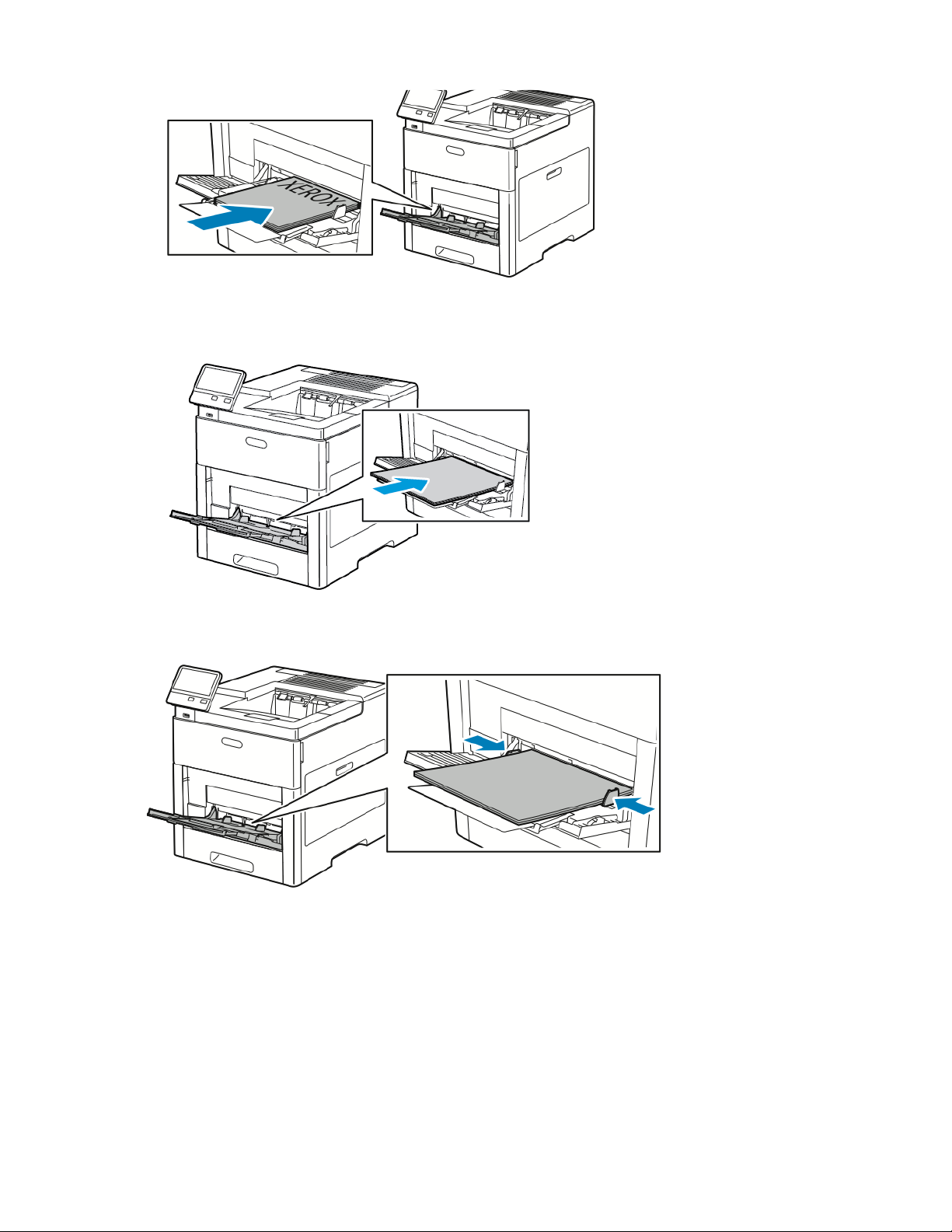
Бумага и другие материалы
• Для двусторонней печати вложите бланки или бумагу с печатью лицевой стороной вниз,
верхним краем к принтеру.
6. Установите направляющие ширины, чтобы они касались бумаги.
7. На принтере появится запрос на подтверждение типа, формата и цвета бумаги.
a) Если тип, формат и цвет бумаги будут указаны правильно, нажмите кнопку OK.
b) Если тип, формат или цвет бумаги будет указан неправильно, измените настройки.
• Чтобы выбрать тип бумаги, нажмите текущий тип бумаги и выберите тип в списке.
• Чтобы выбрать формат листа, нажмите текущую настройку формата и выберите формат
в списке.
• Чтобы выбрать другой цвет бумаги, нажмите текущий цвет и выберите значение в
списке.
Цветной принтер Xerox®VersaLink®C5006-8
Руководство пользователя
